Page 1

Page 2
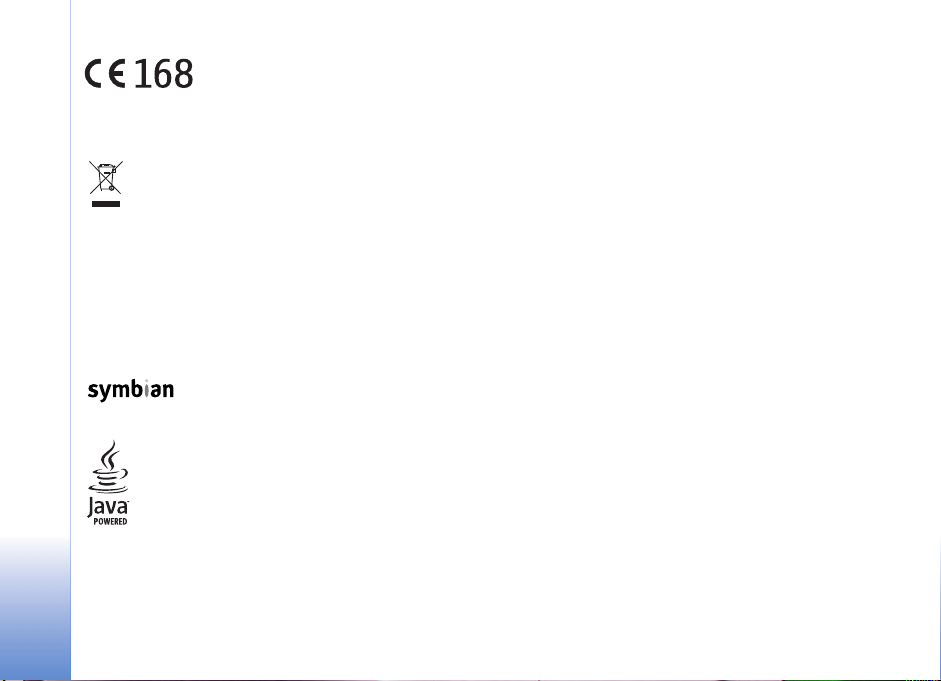
ERKLÆRING OM SAMSVAR Vi, NOKIA CORPORATION,
erklærer under vårt eneansvar at produktet RM-57 er i
samsvar med bestemmelsene i følgende rådsdirektiv
(Council Directive): 1999/5/EC. En kopi av
samsvarserklæringen er tilgjengelig fra http://
www.nokia.com/phones/declaration_of_conformity/.
Symbolet med en utkrysset avfallsdunk innebærer at innen EU må
produktet ikke kastes sammen med annet avfall. Dette gjelder for
enheten, men også for ekstrautstyr merket med dette symbolet. Ikke
kast disse produktene som usortert, kommunalt avfall.
Copyright © 2005 Nokia. Alle rettigheter forbeholdt.
Kopiering, overføring, distribusjon eller lagring av deler av eller hele innholdet i
dette dokumentet i enhver form, uten på forhånd å ha mottatt skriftlig tillatelse
fra Nokia, er forbudt.
Nokia, Nokia Connecting People og Pop-Port er varemerker eller registrerte
varemerker for Nokia Corporation. Andre produkt eller firmanavn som nevnes her,
kan være varemerker eller produktnavn for sine respektive eiere.
Nokia tune er et varemerke (lydmerke) som tilhører Nokia Corporation.
This product includes software licensed from Symbian Software Ltd (c) 1998200(5). Symbian and Symbian OS are trademarks of Symbian Ltd.
Java™ and all Java-based marks are trademarks or registered trademarks of Sun
Microsystems, Inc.
Bluetooth is a registered trademark of Bluetooth SIG, Inc.
Stac ®, LZS ®, ©1996, Stac, Inc., ©1994-1996 Microsoft Corporation. Includes one
or more U.S. Patents: No. 4701745, 5016009, 5126739, 5146221, and 5414425.
Other patents pending.
Hi/fn ®, LZS ®,©1988-98, Hi/fn. Includes one or more U.S. Patents: No. 4701745,
5016009, 5126739, 5146221, and 5414425. Other patents pending.
Part of the software in this product is © Copyright ANT Ltd. 1998. All rights reserved.
US Patent No 5818437 and other pending patents. T9 text input software Copyright
(C) 1997-2005. Tegic Communications, Inc. All rights reserved.
USE OF THIS PRODUCT IN ANY MANNER THAT COMPLIES WITH THE MPEG-4
VISUAL STANDARD IS PROHIBITED, EXCEPT FOR USE DIRECTLY RELATED TO (A)
DATA OR INFORMATION (i) GENERATED BY AND OBTAINED WITHOUT CHARGE
FROM A CONSUMER NOT THEREBY ENGAGED IN A BUSINESS ENTERPRISE, AND (ii)
FOR PERSONAL USE ONLY; AND (B) OTHER USES SPECIFICALLY AND SEPARATELY
LICENSED BY MPEG LA, L.L.C.
ALL BRUK AV DETTE PRODUKTET PÅ ENHVER MÅTE SOM ER I SAMSVAR MED
MPEG-4 VISUAL-STANDARDEN ER FORBUDT, UNNTATT VED BRUK DIREKTE
RELATERT TIL (A) DATA ELLER INFORMASJON (i) GENERERT AV OG ANSKAFFET UTEN
KOSTNAD FRA EN FORBRUKER SOM IKKE DRIVER FORRETNINGSVIRKSOMHET I
DENNE FORBINDELSE, OG (ii) BARE FOR PERSONLIG BRUK; OG (B) ANDRE
BRUKSOMRÅDER SOM ER SPESIFIKT OG SEPARAT LISENSIERT AV MPEG LA, L.L.C.
Nokia har en uttrykt målsetting om kontinuerlig utvikling. Vi forbeholder oss derfor
retten til uten varsel å endre og forbedre alle produktene som er omtalt i dette
dokumentet.
Ikke under noen omstendigheter er Nokia ansvarlige for tap av data eller inntekter,
eller spesifikke, vilkårlige, påførte eller indirekte skader uansett årsak.
Innholdet i dette dokumentet gjøres tilgjengelig "som det er". Bortsett fra der det
er påkrevet etter gjeldende lover ytes ingen garantier av noe slag, verken direkte
eller underforstått, inkludert, men ikke begrenset til, de underforståtte garantiene
for salgbarhet og egnethet til et bestemt formål, i forhold til nøyaktigheten av,
påliteligheten til eller innholdet i dette dokumentet. Nokia forbeholder seg retten
til å revidere dette dokumentet eller trekke det tilbake, når som helst og uten
forvarsel.
Tilgjengeligheten av bestemte produkter kan variere fra område til område. Forhør
deg hos nærmeste Nokia-forhandler.
Eksportkontroll
Denne enheten kan inneholde varer, teknologi eller programvare som er underlagt
eksportlover og -forskrifter fra USA og andre land. Det er ulovlig å fravike slik
lovgivning.
Page 3
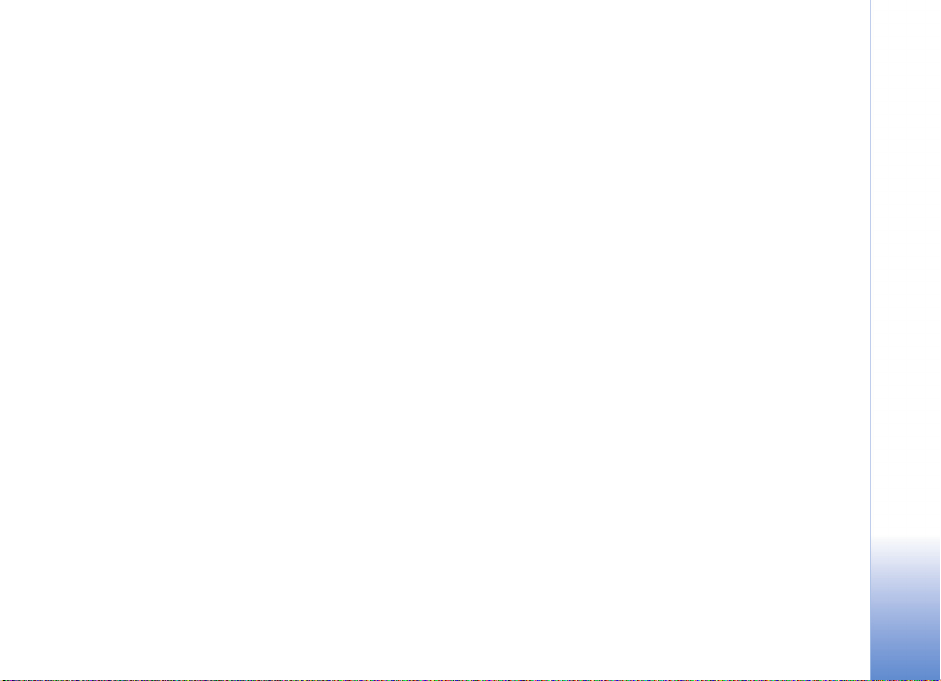
FCC-/INDUSTRY CANADA-MERKNADER
Enheten kan forårsake forstyrrelser på TV eller radio (for eksempel når du bruker
telefonen i nærheten av mottakerutstyr). Hvis slike forstyrrelser ikke opphører, kan
FCC eller Industry Canada kreve at du ikke skal bruke telefonen. Hvis du trenger
hjelp, kan du kontakte tjenesteleverandøren. Denne enheten er i samsvar med del
15 av FCC-bestemmelsene. Drift skjer under forutsetning av at dette utstyret ikke
forårsaker skadelig forstyrrelse.
OM TILLEGGSPROGRAMMER FOR NOKIA 6681
I salgspakken finner du et RS-MMC-kort (redusert MMC-kort med dobbelt
spenning) som inneholder tilleggsprogrammer fra Nokia og tredjepartsutviklere.
Innholdet på RS-MMC-kortet og tilgjengeligheten til programmer og tjenester kan
være forskjellig i ulike land og hos de enkelte forhandlere og nettverksoperatører.
Programmene og mer informasjon om bruk av programmene på www.nokia.com/
support er kun tilgjengelig på enkelte språk.
Enkelte operasjoner og funksjoner avhenger av SIM-kort og/eller nettverk, MMS
eller kompatibiliteten til enheter og hvilke innholdsformater som støttes.
Tilgjengeligheten til ulike tjenester kan variere fra land til land og fra region til
region. For enkelte tjenester kan det være egne avgifter.
INGEN GARANTIER
Tredjepartsprogrammene på RS-MMC-kortet (redusert MMC-kort med dobbelt
spenning) er opprettet og eies av personer eller enheter som ikke er tilknyttet Nokia.
Nokia eier ikke opphavsrettighetene til tredjepartsprogr ammene og/eller innholdet
i disse. Nokia er derfor ikke ansvarlig for eventuell sluttbrukerstøtte eller
funksjonaliteten til disse tredjepartsprogrammene, og heller ikke for informasjonen
i programmene eller tilhørende dokumentasjon. Nokia gir ingen garantier for disse
programmene.
DU AKSEPTERER AT PROGRAMVAREN OG/ELLER PROGRAMMENE (HERETTER KALT
"PROGRAMVAREN") ER LEVERT "SOM DEN ER" UTEN GARANTIER AV NOEN ART
VERKEN UTTRYKTE ELLER UNDERFORSTÅTTE UANSETT OM ANDRE RETTIGHETER
KAN FØLGE AV GJELDENDE LOV. NOKIA ELLER DETS TILKNYTTEDE SELSKAPER YTER
INGEN GARANTIER, VERKEN DIREKTE ELLER UNDERFORSTÅTTE, HERUNDER, MEN
IKKE BEGRENSET TIL, GARANTIER OM TITTEL OG SALGBARHET OG ANVENDELIGHET
FOR SÆRSKILTE FORMÅL ELLER FOR AT PROGRAMVAREN IKKE KRENKER
EVENTUELLE TREDJEPARTSPATENTER, OPPHAVSRETTIGHETER, VAREMERKER ELLER
ANDRE RETTIGHETER. NOKIA ELLER DETS TILKNYTTEDE SELSKAPER YTER INGEN
GARANTIER OM AT ET ENESTE AV PROGRAMVARENS ASPEKTER SKAL
TILFREDSSTILLE DINE KRAV, ELLER AT DRIFTEN AV PROGRAMVAREN SKAL VÆRE
UAVBRUTT ELLER FEILFRI. DU PÅTAR DEG ALT ANSVAR FOR OG ALL RISIKO KNYTTET
TIL AT VALGET AV PROGRAMVAREN SKAL FØRE TIL AT ØNSKEDE RESULTATER
OPPNÅS, OG FOR INSTALLERING, BRUK OG RESULTATENE SOM OPPNÅS
DERIGJENNOM. SÅ LANGT DET ER TILLATT SOM FØLGE AV GJELDENDE LOV SKAL
UNDER INGEN OMSTENDIGHETER NOKIA, DETS ANSATTE ELLER TILKNYTTEDE
SELSKAPER VÆRE ANSVARLIG FOR EVENTUELT TAP AV FORTJENESTE, INNTEKTER,
SALG, DATA, INFORMASJON ELLER UTGIFTER TIL ANSKAFFELSE AV
ERSTATNINGSVARER ELLER -TJENESTER, SKADER PÅ EIENDOM, PERSONSKADER,
AVBRUDD I FORRETNINGSVIRKSOMHET, ELLER FOR EVENTUELLE DIREKTE ELLER
INDIREKTE, TILFELDIG, ØKONOMISK, FORSIKRINGSMESSIG, STRAFFERETTSLIG,
SPESIELL ELLER AVLEDET SKADE, UANSETT HVORDAN DEN OPPSTO OG OM DEN
OPPSTO UNDER KONTRAKT, SKADEVOLDENDE FORHOLD, UAKTSOMHET ELLER
ANNET TEORETISK ERSTATNINGSANSVAR SOM OPPSTÅR ETTER AT
PROGRAMVAREN INSTALLERES ELLER BRUKES, ELLER MANGLENDE EVNE TIL Å
BRUKE PROGRAMVAREN, SELV OM NOKIA ELLER DETS TILKNYTTEDE SELSKAPER
HAR FÅTT OPPLYSNINGER OM MULIGHETEN FOR SLIKE SKADER. FORDI ENKELTE
LAND/STATER/JURISDIKSJONER IKKE TILLATER UNNTAKET OVER ELLER
ANSVARSBEGRENSNING, MEN TILLATER AT ANSVARET ER BEGRENSET, SKAL
ANSVARET FOR NOKIA, DETS ANSATTE ELLER TILKNYTTEDE SELKSAPER VÆRE
BEGRENSET TIL 50 EURO. INGENTING SOM STÅR I DENNE
ANSVARSFRASKRIVELSEN SKAL PÅVIRKE I NEGATIV RETNING LOVBESTEMTE
RETTIGHETER TIL ALLE PARTER SOM OPPTRER SOM FORBRUKERE.
COPYRIGHT (c) 2005 NOKIA. ALLE RETTIGHETER FORBEHOLDT. NOKIA OG NOKIA
CONNECTING PEOPLE ER REGISTRERTE VAREMERKER FOR NOKIA CORPORATION.
NOKIA CORPORATION
NOKIA MULTIMEDIA MARKETING
P.O. BOX 100, FIN-00045 NOKIA GROUP, FINLAND
TEL. +358 7180 08000
TELEFAX +358 7180 34016
WWW.NOKIA.COM
2. utgave NO, 9236974
Page 4
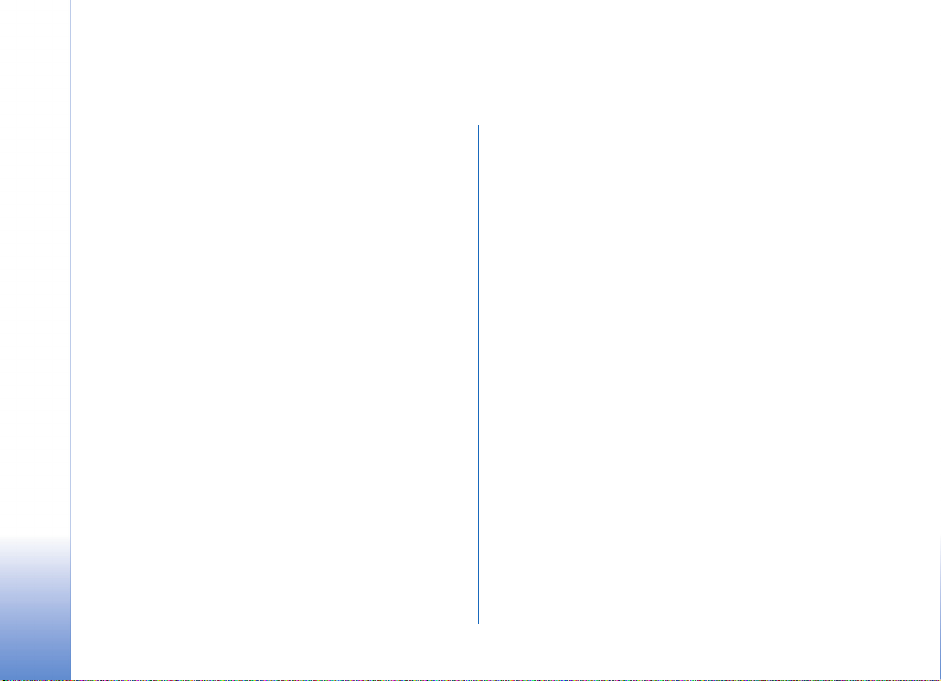
Innhold
For din sikkerhet........................................9
Tilpasse telefonen....................................12
Angi ringetoner....................................................................12
Frakoblet-profil............................................................13
Overføring innhold fra en annen telefon .....................13
Endre utseendet til telefonen..........................................14
Aktiv ventemodus ...............................................................15
Telefonen..................................................16
Ta på deg bæreremmen.....................................................16
Klokke..................................................................................... 16
Klokkeinnstillinger.......................................................16
Internasjonal klokke ...................................................17
Volum- og høyttalerkontroll............................................17
Filbehandling........................................................................ 17
Vise minneforbruk.......................................................18
Lite minne – frigjøre minne......................................18
Minnekortverktøy................................................................19
Formatere et minnekort ............................................19
Opprette samtaler ...................................20
Ringe.......................................................................................20
Ringe et telefonnummer med hurtigvalg.............20
Opprette en konferansesamtale..............................21
Svare på eller avvise et anrop.........................................21
Samtale venter (nettverkstjeneste)........................22
Valg under en samtale...............................................22
Logg ........................................................................................22
Anropslogg ....................................................................22
Samtalevarighet...........................................................23
Pakkedata......................................................................23
Overvåke alle kommunikasjonshendelser............. 23
Kontakter (Telefonbok)...........................25
Lagre navn og numre.........................................................25
Standardnumre og -adresser ...................................25
Kopier kontakter..................................................................26
SIM-katalog og andre SIM-tjenester ....................26
Legge til ringetoner for kontakter..................................26
Taleoppringing .....................................................................27
Legge til et talesignal.................................................27
Opprette en samtale ved hjelp av et talesignal.. 27
Page 5
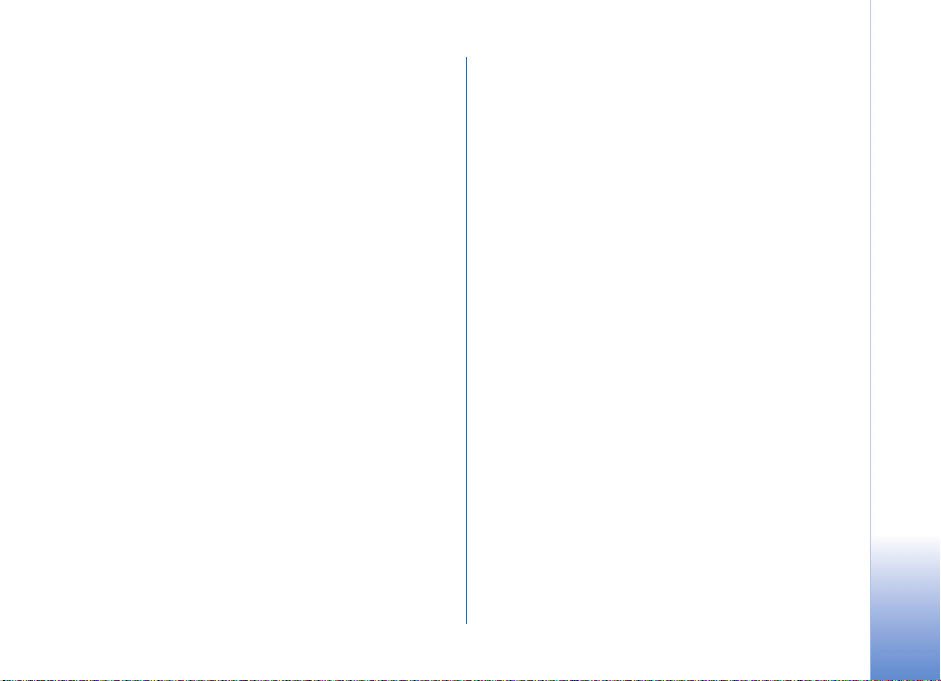
Opprette kontaktgrupper...................................................28
Fjerne medlemmer fra en gruppe............................28
Spille av innhold direkte............................................39
Motta RealPlayer-innstillinger ................................40
Kamera og Galleri................................... 29
Kamera....................................................................................29
Ta bilder..........................................................................29
Ta bilder i en sekvens..................................................31
Få med deg selv på bildet – selvutløser ................31
Blits..................................................................................31
Justere farger og lyssetting ......................................31
Justere kamerainnstillinger.......................................32
Spille inn video.............................................................32
Justere innstillinger for videoopptakeren.............33
Galleri......................................................................................34
Vise bilder ......................................................................35
Bildebehandling ...................................... 36
Videoredigering....................................................................36
Redigere video, lyd og overganger..........................36
Bildebehandling...................................................................37
Bildeutskrift...........................................................................38
Velge skriver..................................................................38
Forhåndsvisning av utskrift.......................................38
Utskriftsinnstillinger ...................................................38
RealPlayer™...........................................................................38
Spille av video- eller lydklipp ...................................39
Meldinger .................................................42
Skrive inn tekst....................................................................43
Tradisjonell skriving....................................................43
Logisk skriving – ordliste...........................................44
Kopiere tekst til utklippstavlen................................45
Skrive og sende meldinger................................................46
Motta MMS- og e-postinnstillinger ......................47
Innboks – motta meldinger..............................................48
Multimediemeldinger.................................................48
Data og innstillinger...................................................49
Web-tjenestemeldinger.............................................50
Mine mapper ........................................................................50
Postkasse...............................................................................50
Åpne postkassen..........................................................50
Hente e-postmeldinger..............................................51
Slette e-postmeldinger..............................................52
Koble fra postkassen...................................................52
Utboks – meldinger som venter på å bli sendt........... 53
Vise meldinger på et SIM-kort........................................53
Meldingsinnstillinger .........................................................53
Tekstmeldinger.............................................................53
Multimediemeldinger.................................................54
E-post .............................................................................55
Page 6
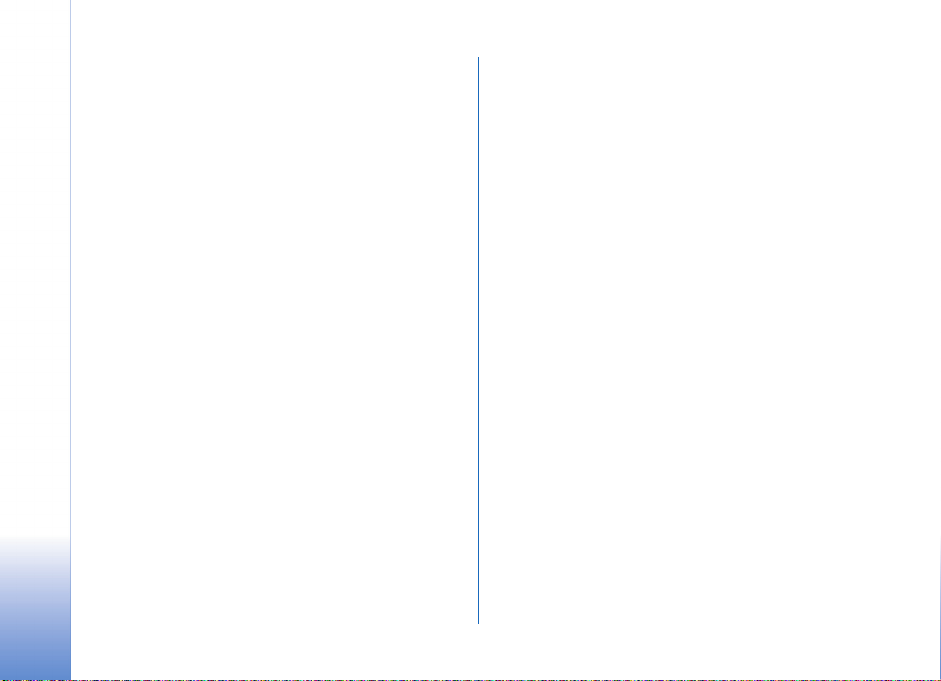
Web-tjenestemeldinger.............................................57
CBS..................................................................................57
Annet innstillinger ......................................................58
Kalender....................................................59
Opprette kalenderoppføringer.........................................59
Kalendervisninger........................................................60
Stille inn en kalenderalarm ......................................60
Fjerne kalenderoppføringer ...................................... 60
Innstillinger for kalenderen...................................... 60
Internett ...................................................61
Få tilgang til Internett.......................................................61
Motta leserinnstillinger.............................................61
Angi innstillingene manuelt..................................... 61
Bokmerker-visningen.........................................................62
Legge til bokmerker manuelt...................................62
Sende bokmerker.........................................................62
Opprette en forbindelse ....................................................62
Tilkoblingssikkerhet ....................................................63
Lese .........................................................................................63
Vise lagrede sider ........................................................ 64
Laste ned og kjøpe elementer .........................................64
Avslutte en tilkobling.........................................................65
Tømme bufferen ..........................................................65
Internett-innstillinger........................................................ 65
Kontor.......................................................67
Opptaker................................................................................67
Gjøremål ................................................................................67
Opprette en oppgaveliste..........................................67
Kalkulator..............................................................................67
Regne ut prosenter .....................................................67
Notater...................................................................................68
Omregning ............................................................................68
Angi grunnleggende valuta- og
omregningskurser........................................................68
Mine egne ................................................70
Gå til – legge til snarveier................................................70
Slette en snarvei..........................................................70
Lommebok.............................................................................70
Opprette en lommebokkode..................................... 71
Lagre personlige kortopplysninger .........................71
Opprette personlige notater..................................... 71
Opprette en lommebokprofil....................................72
Vise billettdetaljer.......................................................72
Innstillinger for Lommebok ......................................72
Tilbakestille lommeboken og lommebokkoden ...73
Chat – Chat..............................................74
Motta Chat-innstillinger...................................................74
Koble til en Chat-server.................................................... 74
Page 7
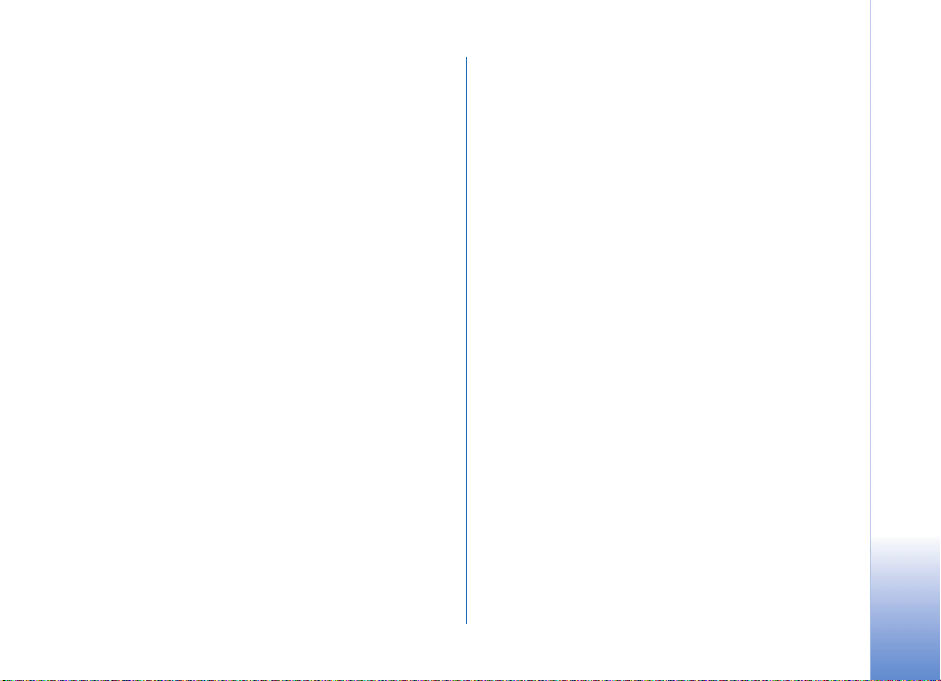
Endre Chat-innstillingene.................................................75
Søke etter Chat-grupper og -brukere............................75
Delta i og forlate en Chat-gruppe..................................75
Chat.........................................................................................75
Logge Chat-samtaler ..................................................76
Vise og starte samtaler......................................................76
Chat-kontakter.....................................................................77
Behandle Chat-grupper.....................................................78
Administrere en Chat-gruppe..........................................78
Opprette en ny Chat-gruppe....................................78
Legge til og fjerne gruppemedlemmer...................79
Innstillinger for Chat-server.............................................79
Tilkobling................................................. 80
Bluetooth-tilkobling...........................................................80
Bluetooth-innstillinger...............................................80
Sende data ved hjelp av en Bluetooth-tilkobling81
Koble sammen enheter ..............................................82
Motta data ved hjelp av
en Bluetooth-tilkobling .............................................83
Slå av Bluetooth...........................................................83
PC-tilkoblinger .....................................................................83
CD-ROM .........................................................................83
Bruke telefonen som et modem ..............................83
Tilkoblingsbehandling.........................................................83
Vise detaljer for datatilkoblinger.............................84
Ekstern synkronisering.......................................................84
Opprette en ny synkroniseringsprofil.....................85
Synkronisere data........................................................86
Enhetsbehandling................................................................86
Innstillinger for serverprofil......................................86
Verktøy .....................................................88
Innst........................................................................................88
Telefoninnstillinger .....................................................88
Anropsinnstillinger......................................................89
Tilkoblingsinnstillinger...............................................90
Dato og tid ....................................................................93
Sikkerhet........................................................................93
Viderekobling................................................................96
Anropssperring (nettverkstjeneste)........................97
Nettverk .........................................................................97
Ekstrautstyrinnstillinger ............................................97
Talekommandoer.................................................................98
Legge til en talekommando i et program............. 98
Programbehandling ............................................................98
Installere programmer og programvare................98
Fjerne programmer og programvare....................100
Programinnstillinger.................................................100
Aktiveringsnøkler – håndtere filer som er
opphavsrettslig beskyttet................................................100
Page 8

Feilsøking............................................... 102
Spørsmål og svar...............................................................102
Batteriinformasjon ............................... 105
Lading og utlading............................................................105
Retningslinjer for verifisering av Nokia-batterier ...105
Verifisere hologrammet...........................................106
Hva bør jeg gjøre hvis
batteriet ikke godkjennes?......................................106
Sikkerhet og vedlikehold ..................... 107
Ytterligere sikkerhetsinformasjon....... 108
Indeks..................................................... 111
Page 9
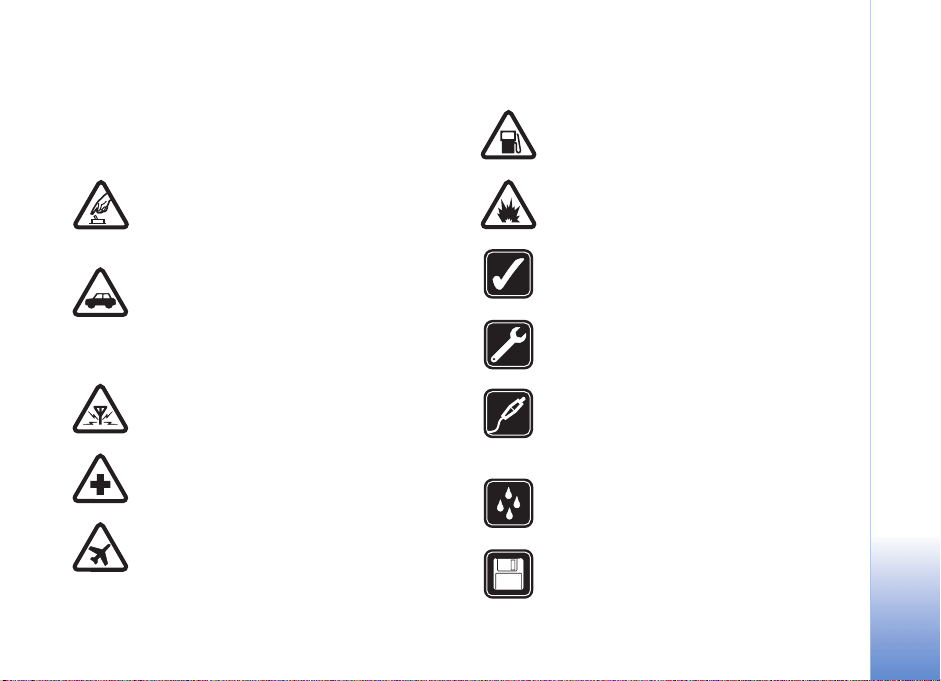
For din sikkerhet
Les disse enkle retningslinjene. Det kan være farlig eller
ulovlig ikke å følge dem. Les den fullstendige
brukerhåndboken hvis du vil ha mer informasjon.
SLÅ PÅ ENHETEN PÅ EN SIKKER MÅTE Ikke
slå på telefonen hvis det er ulovlig å bruke
mobiltelefon, eller hvis det kan føre til
forstyrrelser eller fare.
TRAFIKKSIKKERHETEN KOMMER FØRST
Overhold alle lokale lovbestemmelser. Ha alltid
hendene frie til å styre bilen når du kjører.
Trafikksikkerheten bør alltid komme først når
du kjører.
INTERFERENS Alle mobiltelefoner kan fra tid
til annen utsettes for forstyrrelser som kan
påvirke ytelsen.
SLÅ AV PÅ SYKEHUS Følg gjeldende
restriksjoner. Slå av telefonen i nærheten av
medisinsk utstyr.
SLÅ AV I FLY Følg gjeldende restriksjoner.
Trådløse telefoner kan forårsake forstyrrelser i
fly.
SLÅ AV NÅR DU FYLLER DRIVSTOFF Ikke
bruk telefonen på bensinstasjoner. Ikke bruk
telefonen nær brennstoff eller kjemikalier.
SLÅ AV NÆR SPRENGNINGER Følg
gjeldende restriksjoner. Ikke bruk telefonen
når sprengningsarbeid pågår.
FORNUFTIG BRUK Brukes bare på vanlig
måte som forklart i produktdokumentasjonen.
Antennen må ikke berøres unødvendig.
KVALIFISERT SERVICE Bare kvalifisert
personale kan installere eller reparere dette
produktet.
EKSTRAUTSTYR OG BATTERIER Bruk bare
godkjent ekstrautstyr og godkjente batterier.
Ikke koble sammen produkter som ikke er
kompatible.
VANNTOLERANSE Telefonen tåler ikke vann.
Oppbevar den på et tørt sted.
SIKKERHETSKOPIER Husk å ta
sikkerhetskopier eller en utskrift av all viktig
informasjon.
Copyright © 2005 Nokia. All rights reserved.
9
Page 10
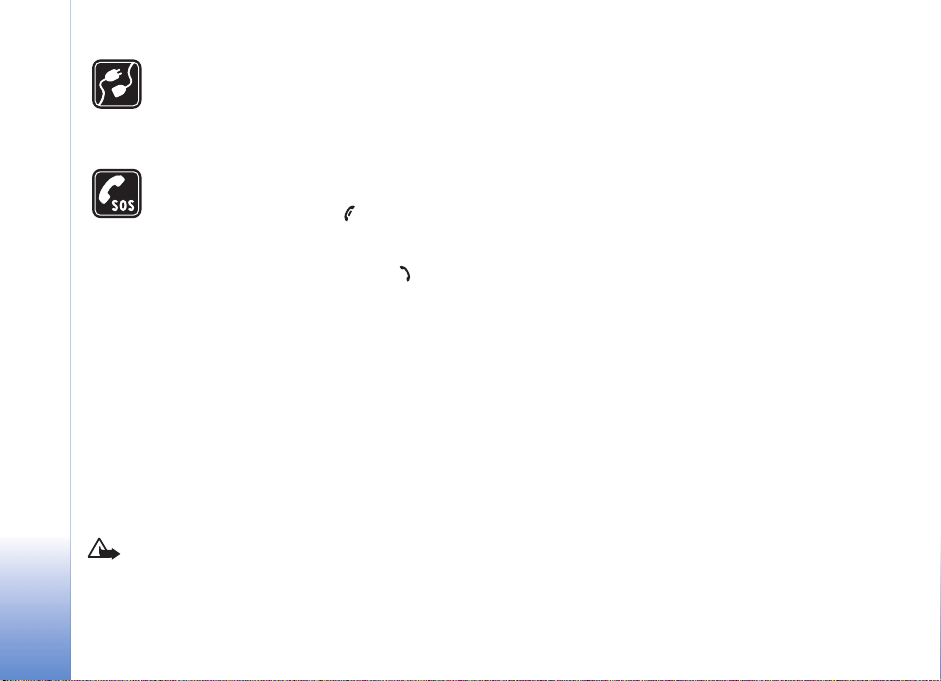
KOBLE TIL ANDRE TELEFONER Når du
kobler til andre telefoner, må du lese
brukerhåndboken for disse for å få mer
detaljert sikkerhetsinformasjon. Ikke koble
sammen produkter som ikke er kompatible.
NØDSAMTALER Kontroller at telefonen er
slått på, og at du befinner deg innenfor
dekningsområdet. Trykk på så mange
ganger som nødvendig for å tømme displayet
og gå tilbake til startskjermbildet. Tast inn
nødnummeret, og trykk deretter på . Oppgi
hvor du befinner deg. Ikke avbryt samtalen før
du får beskjed om å gjøre det.
Om enheten
Den trådløse enheten som er beskrevet i denne
veiledningen, er godkjent for bruk i nettverkene GSM 900/
1800/1900. Ta kontakt med tjenesteleverandøren hvis du
vil ha mer informasjon om nettverk.
Når du bruker funksjonene i denne enheten, må du
overholde alle lover og respektere andres personvern og
lovmessige rettigheter.
Advarsel: Telefonen må være slått på når du skal
bruke andre funksjoner enn alarmklokken. Ikke slå på
enheten når bruk av trådløse telefoner kan forårsake
forstyrrelser eller fare.
Nettverkstjenester
Du trenger en tjeneste fra en leverandør av trådløse
tjenester for å kunne bruke telefonen. Mange av
funksjonene i denne enheten er avhengige av funksjoner i
det trådløse nettverket for å kunne fungere. Det kan hende
at disse nettverkstjenestene ikke er tilgjengelige i alle
nettverk, eller at du må inngå bestemte avtaler med
tjenesteleverandøren før du kan bruke nettverkstjenester.
Det kan hende at tjenesteleverandøren må gi deg flere
instruksjoner om bruken, samt forklare hvilke priser som
gjelder. Enkelte nettverk kan ha begrensninger som
påvirker hvordan du kan bruke nettverkstjenester. Det kan
for eksempel være at enkelte nettverk ikke støtter alle
språkspesifikke tegn og tjenester.
Tjenesteleverandøren kan ha angitt at enkelte funksjoner
skal være deaktivert eller ikke aktivert i enheten. I så fall
vises de ikke på menyen til enheten. Ta kontakt med
tjenesteleverandøren hvis du vil ha mer informasjon.
Denne trådløse enheten er en 3GPP GSM Release
99-terminal med støtte for GPRS-tjeneste, og er utformet
til også å støtte Release 97 GPRS-nettverk. Det kan
imidlertid være noen kompatibilitetsproblemer når den
brukes i enkelte Release 97 GPRS-nettverk. Ta kontakt med
tjenesteleverandøren hvis du vil ha mer informasjon.
10
Copyright © 2005 Nokia. All rights reserved.
Page 11
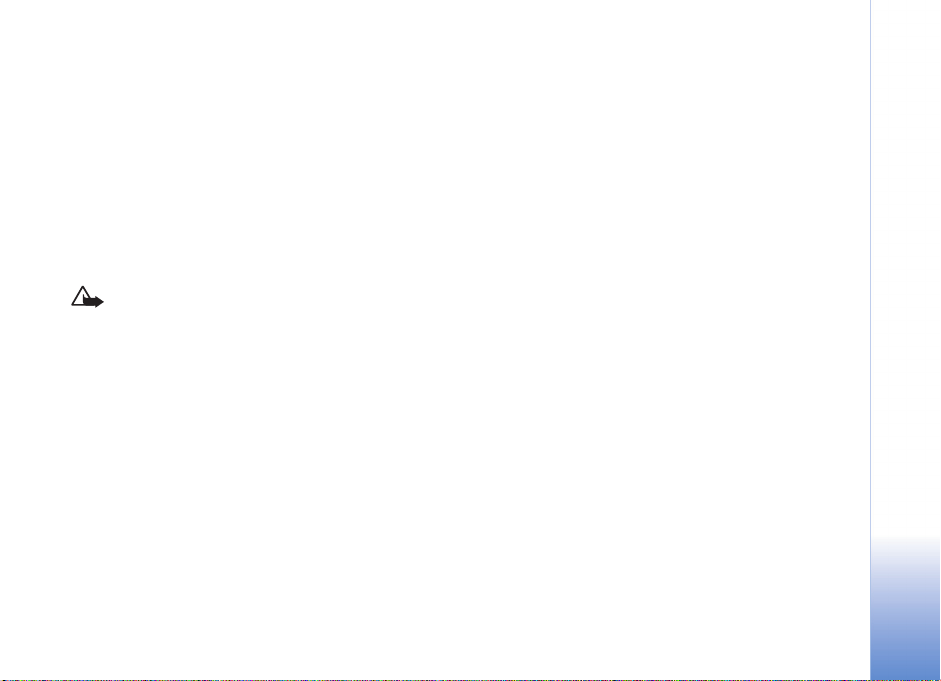
Denne enheten støtter WAP 2.0-protokoller (HTTP og SSL)
som kjører på TCP/IP-protokoller. Noen av funksjonene i
denne enheten, for eksempel MMS, surfing, e-post og
nedlasting av innhold ved hjelp av leser eller over MMS,
krever nettverksstøtte for disse teknologiene.
Ekstrautstyr, batterier og ladere
Kontroller modellnummeret til laderen før den brukes på
denne telefonen. Denne telefonen er ment for bruk med
strømforsyning fra ACP-12 og LCH-12.
Advarsel: Bruk bare batterier, batteriladere og
ekstrautstyr som er godkjent av Nokia for bruk sammen
med denne modellen. Bruk av andre typer kan oppheve
all godkjenning og garanti, og kan være farlig.
Kontakt forhandleren hvis du vil ha mer informasjon om
hva som er tilgjengelig av godkjent ekstrautstyr. Når du
kobler fra strømkabelen på ekstrautstyr, bør du holde i og
trekke ut kontakten, og ikke dra i ledningen.
Telefonen og ekstrautstyret kan inneholde små deler.
Oppbevar dem utilgjengelig for små barn.
Copyright © 2005 Nokia. All rights reserved.
11
Page 12
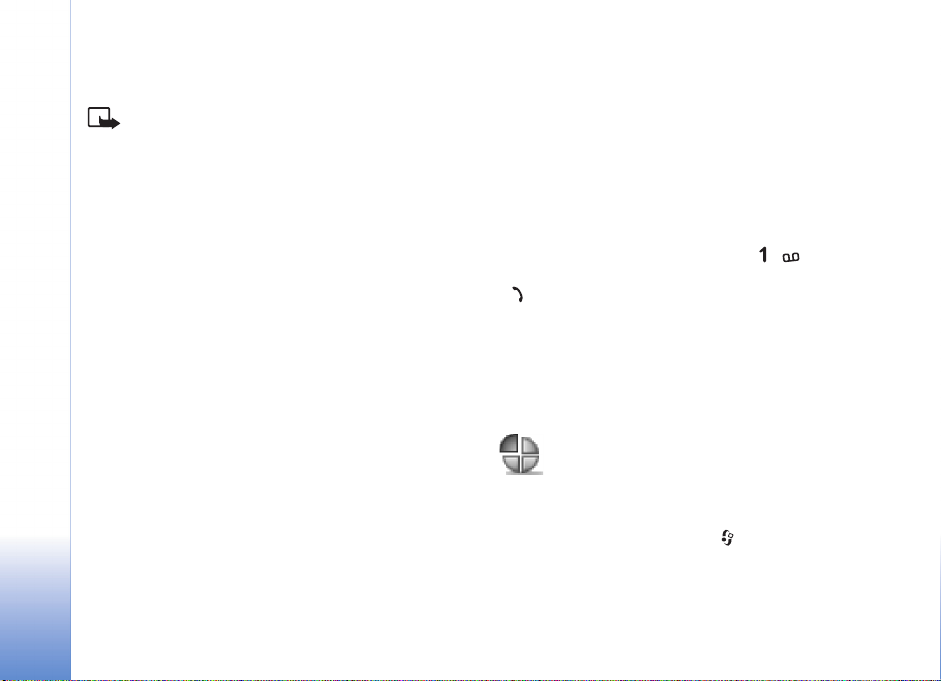
Tilpasse telefonen
Merk: Tjenesteleverandøren eller
nettverksoperatøren kan ha bedt om en annen
rekkefølge på menyelementene eller tatt med andre
ikoner i telefonmenyen. Kontakt tjenesteleverandøren,
nettverksoperatøren eller Nokia kundestøtte hvis du
Tilpasse telefonen
12
trenger hjelp med eventuelle funksjoner som ikke er
beskrevet i denne håndboken.
• Hvis du vil endre bakgrunnsbildet i ventemodus eller
det som vises på skjermspareren, se ‘Endre utseendet
til telefonen’ på side 14.
• Hvis du vil bruke skjermen i ventemodus for å få
tilgang til de mest brukte programmene, kan du se
‘Aktiv ventemodus’ på side 15.
• Hvis du vil tilpasse ringetonene, se ‘Angi ringetoner’ på
side 12.
• Hvis du vil endre snarveiene som er tilordnet de
forskjellige trykkene på blatasten og valgtastene i
ventemodus, se ‘Ventemodus’ på side 88.
• Hvis du vil endre klokken som vises i ventemodus,
velger du Klokke > Valg > Innstillinger >
Klokketype > Analog eller Digital.
• Hvis du vil endre ringetypen for alarmen Klokke >
Valg > Innstillinger > Klokkealarmtone og en tone.
• Hvis du vil endre alarmtonen for kalenderen, velger du
Kalender > Valg > Innstillinger >
Kalenderalarmtone.
Copyright © 2005 Nokia. All rights reserved.
• Hvis du vil endre velkomstmeldingen til et bilde eller en
tekst, velger du Verktøy > Innstillinger > Telefon >
Generell > Velkomstmeld./logo.
• Hvis du vil tilordne en egen ringetone til en kontakt,
velger du Kontakter. Se ‘Legge til ringetoner for
kontakter’ på side 26.
• Hvis du vil tilordne et hurtigvalg til en kontakt, trykker
du på en nummertast i ventemodus ( er
forbeholdt talepostkassen), og deretter trykker du på
. Trykk på Ja, og velg deretter kontakt.
• Hvis du vil omorganisere hovedmenyen, velger du
Valg > Flytt, Flytt til mappe eller Ny mappe i
hovedmenyen. Du kan flytte programmene som brukes
lite, til mapper, og plassere programmer som du bruker
ofte, i hovedmenyen.
Angi ringetoner
Hvis du vil angi og tilpasse ringetonene, varseltonene for
meldinger og andre toner for ulike begivenheter, miljøer
eller samtalegrupper, trykker du på og velger Verktøy >
Profiler. Du kan se profilen som er valgt for øyeblikket,
øverst i displayet i ventemodus. Hvis profilen Generell er i
bruk, vises bare gjeldende dato.
Page 13

Hvis du vil endre profilen, trykker du på i ventemodus.
Bla til profilen du vil aktivere, og velg OK.
Tips! Du kan velge Tonenedlasting for å åpne en liste
over bokmerker. Du kan velge et bokmerke og starte en
tilkobling til en Web-side for å laste ned toner.
Hvis du vil endre en profil, velger du Verktøy > Profiler. Bla
til profilen og velg Valg > Tilpass. Gå til innstillingen du vil
endre, og trykk på for å åpne valgene. Toner som er
lagret på minnekortet, er angitt med . Du kan bla
gjennom tonelisten og høre på hver av tonene før du
foretar et valg. Trykk på en tast for å stoppe lyden.
Hvis du vil opprette en ny profil, velger du Valg > Opprett ny.
Frakoblet-profil
Med profilen Frakoblet kan du bruke telefonen uten å
koble til det trådløse nettverket. Når du aktiverer profilen
Frakoblet, avbrytes tilkoblingen til det trådløse nettverket,
som angitt av i signalstyrkeindikatoren. Det kommer
ingen trådløse signaler til og fra enheten. Hvis du forsøker
å sende meldinger, plasseres de i utboksen for å bli sendt
senere.
Tips! Hvis du vil ha informasjon om hvordan du endrer
varseltonen for kalenderen eller klokken, se ‘Tilpasse
telefonen’ på side 12.
Advarsel: I profilen Frakoblet kan du ikke ringe ut,
med unntak av visse nødnumre. Du kan heller ikke
bruke funksjoner som krever nettverksdekning. Hvis du
vil ringe ut, må du endre profilen for å aktivere
telefonfunksjonen. Hvis enheten er låst, må du taste
inn opplåsingskoden før du kan endre profilen og ringe
ut.
Advarsel: Telefonen må være slått på for å kunne
bruke profilen Frakoblet. Ikke slå på enheten hvis det
er ulovlig å bruke trådløse enheter, eller hvis det kan
føre til forstyrrelser eller fare.
Hvis du vil gå ut av Frakoblet-profilen, velger du en annen
profil og velger Valg > Aktiver > Ja. Telefonen reaktiverer
den trådløse forbindelsen (forutsatt at signalstyrken er
god nok). Hvis Bluetooth var aktivert før Frakobletprofilen ble slått på, vil det bli deaktivert. Bluetoothtilkoblinger reaktiveres automatisk når du går ut av
Frakoblet-profilen. Se ‘Bluetooth-innstillinger’ på side 80.
Overføring innhold fra en
annen telefon
Du kan kopiere kontakter, kalender, bilder, videoklipp og
lydklipp fra en kompatibel Nokia Series 60-telefon, ved
hjelp av en Bluetooth-tilkobling.
Tilpasse telefonen
Copyright © 2005 Nokia. All rights reserved.
13
Page 14
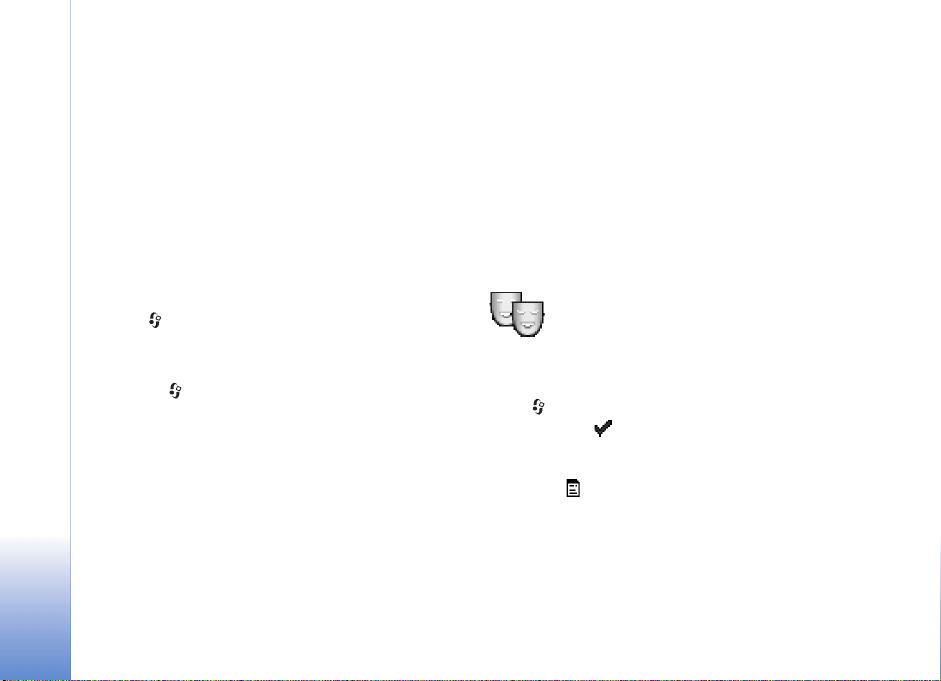
Det er mulig å bruke Nokia 6681 uten SIM-kort.
Frakobletprofilen aktiveres automatisk når telefonen slås
på uten et SIM-kort. Da kan du bruke SIM-kortet i den
andre telefonen.
For å unngå doble oppføringer kan du bare overføre
samme type informasjon, for eksempel kontakter, fra den
andre telefonen til telefonen din en gang. Hvis du vil
overføre den samme informasjonen på nytt, må du sende
Tilpasse telefonen
programmet Overføring til den andre telefonen, og
installere det, på nytt.
Før du starter overføringen til Nokia 6681-enheten, må du
aktivere Bluetooth-tilkoblingen på begge telefonene.
Trykk på , og velg Tilkobling. > Bluetooth. Velg
Bluetooth > På. Gi hver av telefonene et navn.
Slik overfører du innhold:
1 Trykk på , og velg Verktøy > Overføring på Nokia
6681-enheten. Følg instruksjonene på displayet.
2 Telefonen søker etter enheter med Bluetooth. Når
søket er fullført, velger du den andre telefonen fra
listen.
3 Du blir bedt om å angi en kode på Nokia 6681-
enheten. Angi en ønsket kode (1-16 tegn), og velg OK.
Angi den samme koden på den andre telefonen, og
velg OK.
4 Overføring-programmet sendes til den andre
telefonen som en melding.
5 Åpne meldingen for å installere programmet
Overføring på den andre telefonen, og følg
instruksjonene på skjermen. Programmet legges til på
hovedmenyen.
6 Fra Nokia 6681-enheten velger du innholdet du vil
kopiere fra den andre telefonen.
Innhold kopieres fra minnet og minnekortet på den andre
telefonen til Nokia 6681-enheten. Kopieringstiden
avhenger av datamengden som skal overføres. Dataene
fjernes ikke fra den andre telefonen.
Endre utseendet til
telefonen
Hvis du vil endre utseendet til telefondisplayet, for
eksempel bakgrunnsbildet, fargepaletten og ikoner, trykker
du på og velger Verktøy > Temaer. Det aktive temaet
er indikert med . I Temaer kan du gruppere sammen
elementer fra andre temaer eller velge bilder fra Galleri for
å tilpasse temaene ytterligere. Temaene på minnekortet, er
angitt med . Temaene på minnekortet er ikke
tilgjengelige hvis du fjerner minnekortet fra telefonen.
Lagre temaene i telefonminnet før du fjerner minnekortet,
eller sett inn minnekortet på nytt, for å bruke temaene.
14
Copyright © 2005 Nokia. All rights reserved.
Page 15
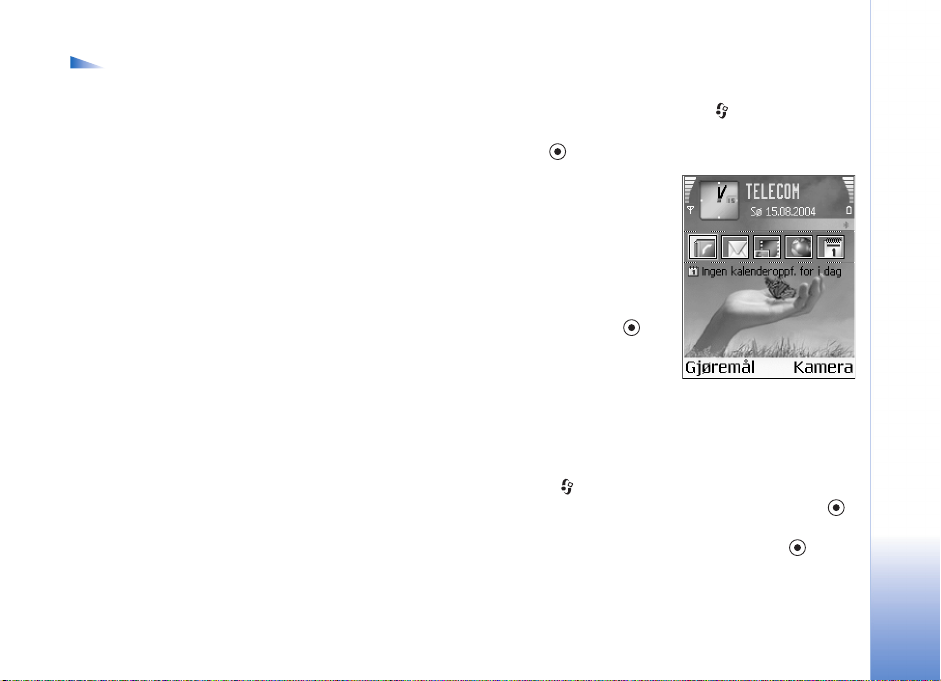
Valg i hovedvisningen for Temaer er
Forhåndsvisning/Temanedlastinger, Bruk, Rediger,
Hjelp og Avslutt.
Du aktiverer et tema ved å bla til det og velge Valg > Bruk.
Hvis du vil forhåndsvise et tema, blar du til det og velger
Valg > Forhåndsvisning.
Hvis du vil redigere et tema, blar du til det og velger Valg
> Rediger for å endre følgende valg:
• Bakgrunnsbilde – Bildet som skal vises som
bakgrunnsbilde i ventemodus.
• Fargepalett – Fargene som brukes på skjermen.
• Skjermsparer – Skjermsparertypen: dato og klokkeslett
eller en tekst som du har skrevet selv. Se også
Innstillinger for tidsavbrudd for skjermsparer på
side 89.
• Bilde i Gå til – Bakgrunnsbildet for Gå til-programmet.
Hvis du vil gjenopprette det valgte temaet til de
opprinnelige innstillingene, velger du Valg > Gjenopp.
orig. tema når du redigerer et tema.
Aktiv ventemodus
Bruk ventemodus for rask tilgang til de mest brukte
funksjonene.
Enkelte snarveier kan være låst, og det vil ikke være mulig
å endre dem.
Når du skal slå på aktiv ventemodus , velger du Verktøy
> Innst. > Telefon > Ventemodus > Aktiv ventemodus og
trykker på for å slå aktiv ventemodus på eller av.
Skjermen i aktiv ventemodus
vises med
standardprogrammene
øverst på skjermen, og
kalenderen, gjøremål- og
hendelser nedenfor.
Bla til et program eller en
hendelse, og trykk på .
Standard blatastsnarveier
som er tilgjengelige i
ventemodus kan ikke brukes
når aktiv ventemodus er på.
Hvis du vil endre standardsnarveiene for programmene,
gjør du som følger:
1 Trykk på , velg Verktøy > Innst. > Telefon >
Ventemodus > Progr. i ventemodus og trykk på .
2 Merk en snarvei for et program, og velg Valg > Endre.
3 Velg et nytt program fra listen, og trykk på .
Tilpasse telefonen
Copyright © 2005 Nokia. All rights reserved.
15
Page 16
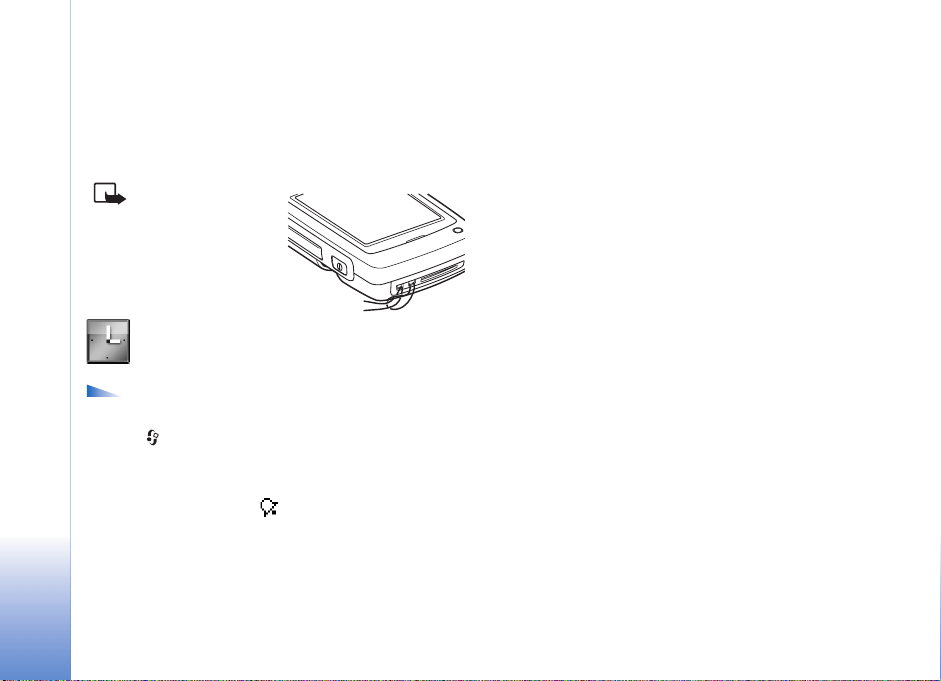
Telefonen
Telefonen
16
Ta på deg bæreremmen
Tre på bæreremmen, og stram den.
Merk: Bruk bare
ekstrautstyr som er
godkjent av Nokia.
Klokke
Valg i Klokke er Angi alarm, Endre alarm, Fjern
alarm, Innstillinger, Hjelp og Avslutt.
Trykk på og velg Klokke.
Hvis du vil angi en ny alarm, velger du Valg > Angi alarm.
Tast inn alarmtiden og trykk på OK. Når alarmen er
aktivert, vises indikatoren i ventemodus.
Hvis du vil slå av alarmen, trykker du på Stopp. Når
alarmen lyder, velger du Slumre for å stoppe alarmen i
fem minutter. Etter det fortsetter alarmen. Du kan gjøre
dette maksimalt fem ganger.
Copyright © 2005 Nokia. All rights reserved.
Hvis enheten er slått av på angitt klokkeslett for alarmen,
slår enheten seg på, og alarmtonen starter. Hvis du velger
Stopp, blir du spurt om du vil aktivere enheten for
samtaler. Velg Nei for å slå av enheten, eller Ja for å ringe
og motta anrop. Trykk ikke på Ja når bruk av mobiltelefon
kan forårsake forstyrrelser eller fare.
Hvis du vil avbryte en alarm, velger du Klokke > Valg >
Fjern alarm.
Klokkeinnstillinger
Hvis du vil endre klokkeinnstillingene, velger du Valg >
Innstillinger i Klokke.
Hvis du vil endre klokken som vises i ventemodus, blar du
nedover og velger Klokketype > Analog eller Digital.
Hvis du vil endre alarmtonen, blar du nedover og velger
Klokkealarmtone.
Hvis du vil at mobiltelefonnettverket skal oppdatere tids-,
dato- og tidssoneinformasjon for telefonen
(nettverkstjeneste), blar du nedover og velger
Autooppdatering. Telefonen starter på nytt for at
innstillingen Autooppdatering skal aktiveres.
Page 17
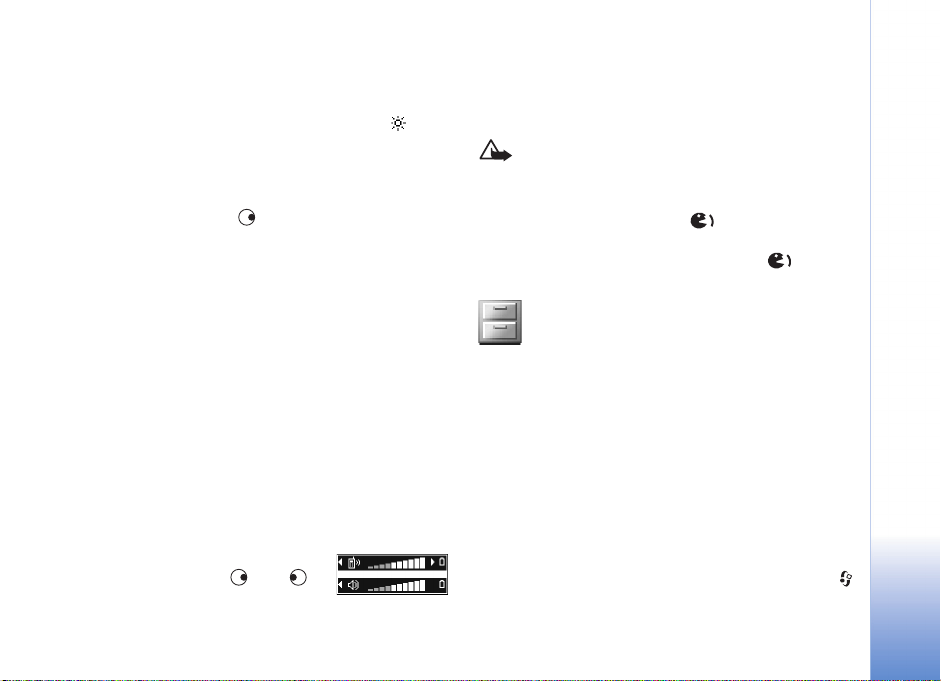
Hvis du vil endre statusen for sommertid, blar du nedover
og velger Sommertid. Velg På for å stille klokken fram en
time for Mitt hjemsted. Se ‘Internasjonal klokke’ på side
17. Når Sommertid er aktivert, vises indikatoren i
hovedvisningen for Klokke.
Internasjonal klokke
Åpne Klokke og trykk på for å åpne visningen for
internasjonal klokke. I visningen for internasjonal klokke
kan du se hva klokken er på forskjellige steder.
Hvis du vil legge til steder i listen, velger du Valg > På. Tast
inn de første bokstavene i stedsnavnet. Søkefeltet vises
automatisk, og samsvarende steder vises. Velg et sted. Du
kan legge til maksimalt 15 steder i listen.
Hvis du vil angi stedet du befinner deg på, blar du til et sted
og velger Valg > Mitt hjemsted. Stedet vises i
hovedvisningen for klokke, og klokkeslettet på telefonen
endres i henhold til stedet som er valgt. Kontroller at
klokkeslettet er riktig, og at det samsvarer med den
aktuelle tidssonen.
Volum- og høyttalerkontroll
Når du har en aktiv samtale eller hører
på en lyd, trykker du på eller
for å øke eller senke volumnivået.
Med den innebygde høyttaleren kan du snakke og lytte på
kort avstand uten å måtte holde telefonen til øret, når den
for eksempel ligger på et bord i nærheten. Lydprogrammer
bruker høyttaleren som standard.
Viktig: Hold ikke telefonen nær øret når høyttaleren
er på ettersom volumet kan være ekstremt høyt.
• Hvis du vil bruke høyttaleren under en samtale, starter
du en samtale og trykker på .
• Hvis du vil slå av høyttaleren når du har en aktiv
samtale eller lytter til lyd, trykker du på .
Filbehandling
Mange av funksjonene i telefonen bruker minne til å lagre
data. Disse funksjonene omfatter kontakter, meldinger,
bilder, ringetoner, kalendernotater og -gjøremål,
dokumenter og nedlastede programmer. Hvor mye ledig
minne som finnes, avhenger av hvor mye data som
allerede er lagret i telefonminnet. Du kan bruke et
minnekort som ekstra lagringsplass. Minnekort er
overskrivbare, så du kan slette og lagre data på et
minnekort.
Hvis du vil bla gjennom filer og mapper i telefonminnet
eller på et minnekort (hvis et er satt inn), trykker du på
Telefonen
Copyright © 2005 Nokia. All rights reserved.
17
Page 18
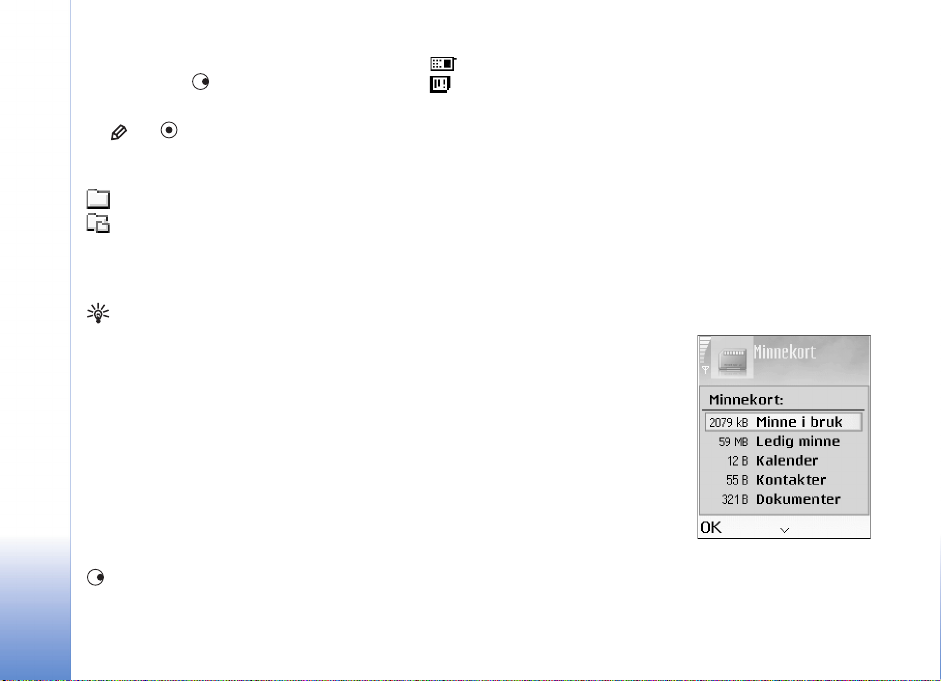
og velger Verktøy > Filbeh.. Telefonminnevisningen ( )
åpnes. Trykk på for å åpne minnekortvisningen ( ).
Hvis du vil flytte eller kopiere filer til en mappe, trykker du
på og samtidig for å merke en fil, og velger
Telefonen
Valg > Flytt til mappe eller Kopier til mappe.
Ikoner i Filbeh.:
Mappe
Mappe som har en undermappe
Hvis du vil finne en fil, velger du Valg > Søk og minnet du
vil søke i, og deretter angir du en søketekst som tilsvarer
filnavnet.
Tips! Du kan bruke Nokia Phone Browser som du
finner i Nokia PC Suite, til å vise de forskjellige
minnene på telefonen. Se CD-ROM-platen som fulgte
med salgspakken.
Vise minneforbruk
Hvis du vil vise hvilke datatyper du har på telefonen, og
hvor mye minne de forskjellige datatypene bruker, velger
du Valg > Minnedetaljer. Bla ned til Ledig minne for å
vise mengden ledig minne på telefonen.
Hvis du har satt inn et minnekort i telefonen, og du vil vise
hvor mye ledig minne det er på minnekortet, trykker du på
for å åpne minnekortvisningen, og deretter velger du
Valg > Minnedetaljer.
Lite minne – frigjøre minne
Hvis det begynner å bli lite telefonminne og leseren er
åpen, lukkes leseren automatisk for å frigjøre minneplass.
Hvis leseren ikke er åpen, og det er lite ledig minne på
telefonen, varsler telefonen deg om at det begynner å bli
lite minne, og du må frigjøre minneplass.
Hvis du vil frigjøre minne på telefonen, overfører du data
til et minnekort i Filbehandling. Merk filer som skal flyttes,
velg Valg > Flytt til mappe > Minnekort og en mappe.
Hvis du vil slette data for å frigjøre minne, bruker du
Filbeh. eller går til det aktuelle programmet. Du kan for
eksempel fjerne følgende:
• Meldinger fra Innboks,
Kladd og Sendt-mappene
i Meldinger
• E-postmeldinger som er
hentet fra telefonminnet
• Lagrede Web-sider
• Lagrede bilder, videoer
eller lydfiler
• Kontaktinformasjon
• Kalendernotater
• Nedlastede programmer.
Se også
‘Programbehandling’ på side 98.
• Andre data du ikke lenger trenger
18
Copyright © 2005 Nokia. All rights reserved.
Page 19
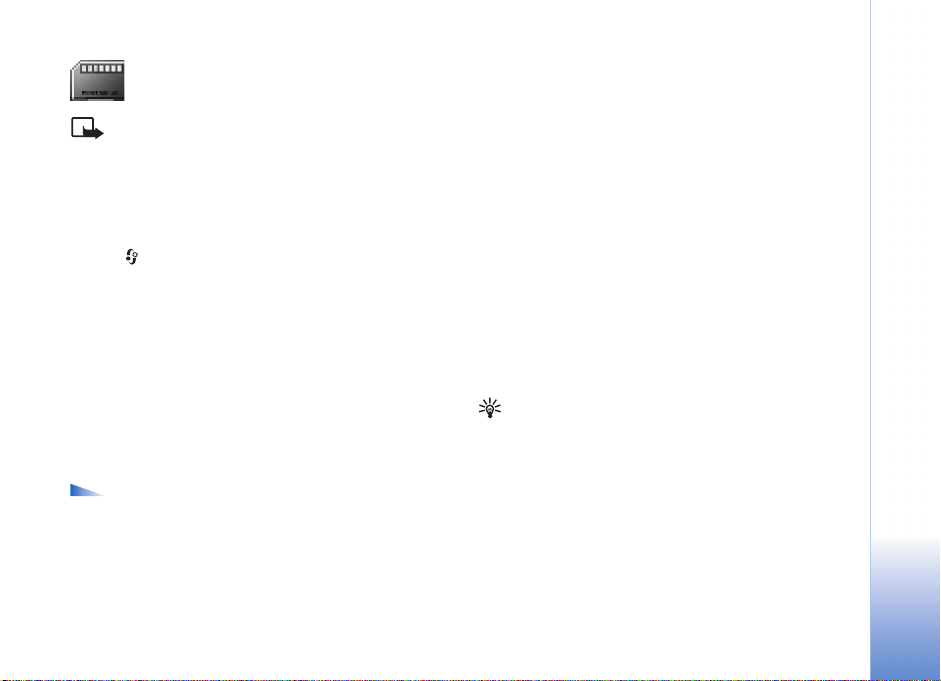
Minnekortverktøy
Merk: Denne enheten bruker en Reduced Size Dual
Voltage (1,8/3 V) MultiMediaCard (MMC). Hvis du vil
sikre funksjonalitet med andre enheter, bør du kun
bruke Dual Voltage MMC-enheter. Undersøk
kompatibiliteten til MMC-enheten hos enhetens
produsent eller leverandør.
Trykk på , og velg Verktøy > Minne. Du kan bruke et
minnekort som ekstra lagringsplass. Du kan også
sikkerhetskopiere informasjon fra telefonminnet og
gjenopprette informasjonen i telefonen senere.
Du kan ikke bruke minnekortet hvis døren til
minnekortsporet er åpen.
Alle minnekort må oppbevares utilgjengelig for barn.
Ikke åpne luken til minnekortsporet midt i en operasjon.
Hvis du åpner døren, kan dette skade både minnekortet og
enheten, og data som er lagret på kortet, kan bli ødelagt.
Valg for minnekortverktøyet er S.kopier tlf.minne,
Gjenoppr. fra kort, Formater minnekort, Navn på
minnekort, Minnedetaljer, Hjelp og Avslutt.
Bruk bare kompatible multimediekort (MMC) sammen
med denne enheten. Andre minnekort, for eksempel
SD-kort (Secure Digital), passer ikke i sporet for
MMC-kort, og er ikke kompatible med denne enheten.
Bruk av et inkompatibelt minnekort kan skade både
minnekortet og enheten, og data som er lagret på det
inkompatible kortet, kan bli ødelagt.
• Hvis du vil sikkerhetskopiere informasjon fra
telefonminne til et minnekort, velger du Valg >
S.kopier tlf.minne.
• Hvis du vil gjenopprette informasjon fra minnekortet
til telefonminnet, velger du Valg > Gjenoppr. fra kort.
Formatere et minnekort
Når et minnekort formateres, går alle dataene på kortet
tapt for alltid.
Tips! Hvis du vel endre navn på et minnekort, velger
du Valg > Navn på minnekort.
Noen minnekort leveres ferdig formatert, mens andre må
formateres. Ta kontakt med forhandleren for å finne ut om
du må formatere minnekortet før du kan bruke det.
Hvis du vil formatere et minnekort, velger du Valg >
Formater minnekort. Velg Ja for å bekrefte. Når
formateringen er fullført, taster du inn et navn for
minnekortet og velger OK.
Telefonen
Copyright © 2005 Nokia. All rights reserved.
19
Page 20
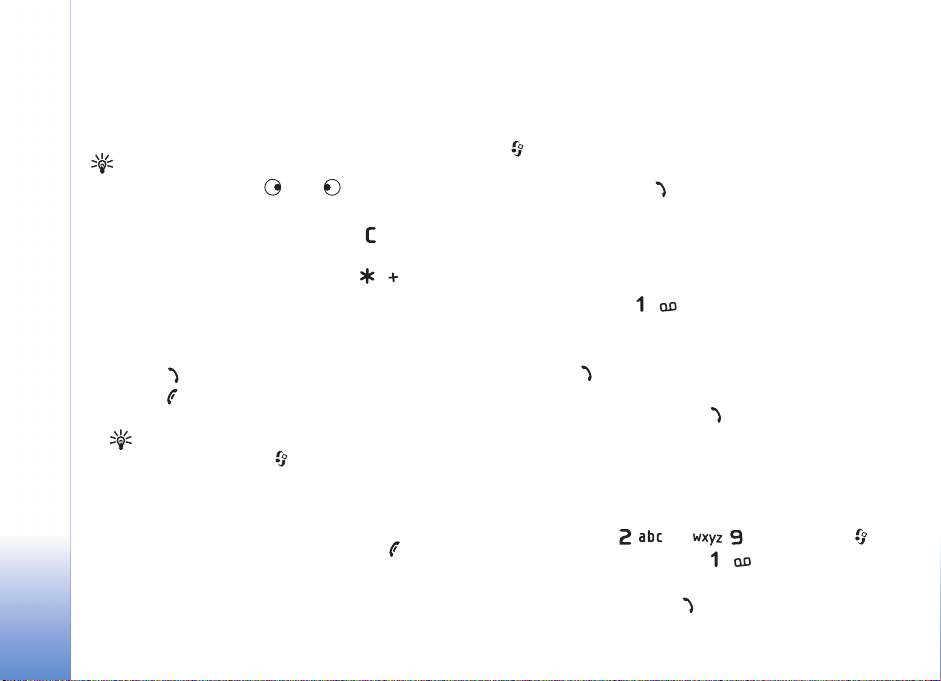
Opprette samtaler
Ringe
Tips! Hvis du vil heve eller senke volumet under en
samtale, trykker du på eller .
1 I ventemodus taster du inn telefonnummeret,
Opprette samtaler
20
inkludert retningsnummeret. Trykk på for å fjerne
et nummer.
For utenlandssamtaler trykker du på to
ganger for å få +-tegnet (erstatter tilgangskoden for
utenlandssamtaler), og deretter taster du inn
landskoden, retningsnummeret (utelat den første
nullen hvis det er nødvendig) og telefonnummeret.
2 Trykk på for å slå nummeret.
3 Trykk på for å avslutte samtalen (eller for å avbryte
oppringingsforsøket).
Tips! Hvis du vil endre nummeret til talepost-
kassen, trykker du på og velger Verktøy >
Talepostkasse >Valg > Endre nummer. Tast inn
nummeret (som du har fått fra
tjenesteleverandøren), og velg OK.
Du avslutter alltid en samtale ved å trykke på , selv om
et annet program er aktivt.
Copyright © 2005 Nokia. All rights reserved.
Hvis du vil opprette en samtale fra Kontakter, trykker du
på og velger Kontakter. Bla til ønsket navn, eller tast
inn de første bokstavene i navnet i søkefeltet. Samsvarende
kontakter vises. Trykk på for å ringe.
Du må kopiere kontaktene fra SIM-kortet til Kontakter før
du kan ringe på denne måten. Se ‘Kopier kontakter’ på
side 26.
Hvis du vil ringe talepostkassen (nettverkstjeneste), trykker
du på og holder nede i ventemodus. Se også
‘Viderekobling’ på side 96.
Hvis du vil ringe et nylig oppringt nummer i ventemodus,
trykker du på for å åpne en liste over de 20 siste
numrene du har ringt, eller forsøkt å ringe. Bla til
nummeret du ønsker, og trykk på for å ringe nummeret.
Ringe et telefonnummer med hurtigvalg
Hvis du vil tilordne et telefonnummer til en av
hurtigvalgtastene ( - ), trykker du på
og velger Verktøy > Hurtigvalg. er forbeholdt
talepostkassen.
Trykk på hurtigvalgtasten og i ventemodus.
Page 21
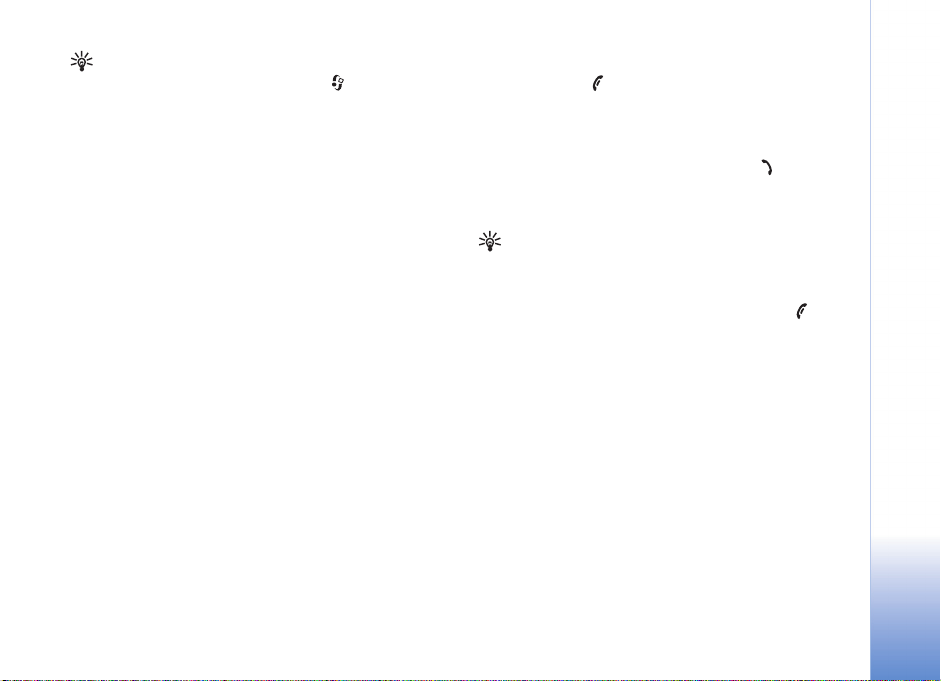
Tips! Hvis du vil slå et nummer raskt ved å trykke på
og holde nede tasten, trykker du på og velger
Verktøy > Innstillinger > Ring til > Hurtigvalg > På.
Opprette en konferansesamtale
1 Ring til den første deltakeren.
2 Hvis du vil ringe til en annen deltaker, velger du Valg >
Nytt anrop. Den første samtalen settes automatisk på
venting.
3 Når det nye anropet er besvart, tar du med den første
deltakeren i konferansesamtalen ved å velge Valg >
Konferanse.
Hvis du vil ta med en ny person i samtalen, gjentar du
trinn 2 og velger Valg > Konferanse > Legg til i konf..
Telefonen støtter konferansesamtaler mellom
maksimalt seks deltakere, inkludert deg selv.
Hvis du vil ha en privat samtale med én av deltakerne,
velger du Valg > Konferanse > Privat. Velg en deltaker
og trykk på Privat. Konferansesamtalen settes på
venting på telefonen. De andre deltakerne kan fortsette
med konferansesamtalen. Når du er ferdig med den
private samtalen, velger du Valg > Konferanse > Legg
til i konf. for å gå tilbake til konferansesamtalen.
Hvis du vil utelukke én av deltakerne, velger du Valg >
Konferanse > Utelat deltaker før du blar til deltakeren
og velger Utelat.
4 Hvis du vil avslutte den aktive konferansesamtalen,
trykker du på .
Svare på eller avvise et anrop
Hvis du vil svare på anropet, trykker du på .
Hvis du vil slå av lyden på ringetonen når et anrop kommer
inn, velger du Lyd av.
Tips! Hvis en kompatibel hodetelefon er koblet til
telefonen, kan du svare på og avslutte et anrop ved å
trykke på hodetelefontasten.
Hvis du ikke vil svare på et anrop, trykker du på for å
avvise det. Den som ringer, får opptatt-signal. Hvis du har
aktivert funksjonen Viderekoblings-innstillinger > Hvis
opptatt for å viderekoble anrop, vil dette også viderekoble
et innkommende anrop du avviser. Se ‘Viderekobling’ på
side 96.
Når du avviser et innkommende anrop, kan du også sende
en tekstmelding til personen som ringte, og fortelle
hvorfor du ikke kunne svare på anropet. Velg Valg > Send
tekstmelding. Du kan redigere teksten før du sender den.
For å klargjøre dette valget og skrive en standard
tekstmelding, se ‘Anropsinnstillinger’ på side 89.
Opprette samtaler
Copyright © 2005 Nokia. All rights reserved.
21
Page 22
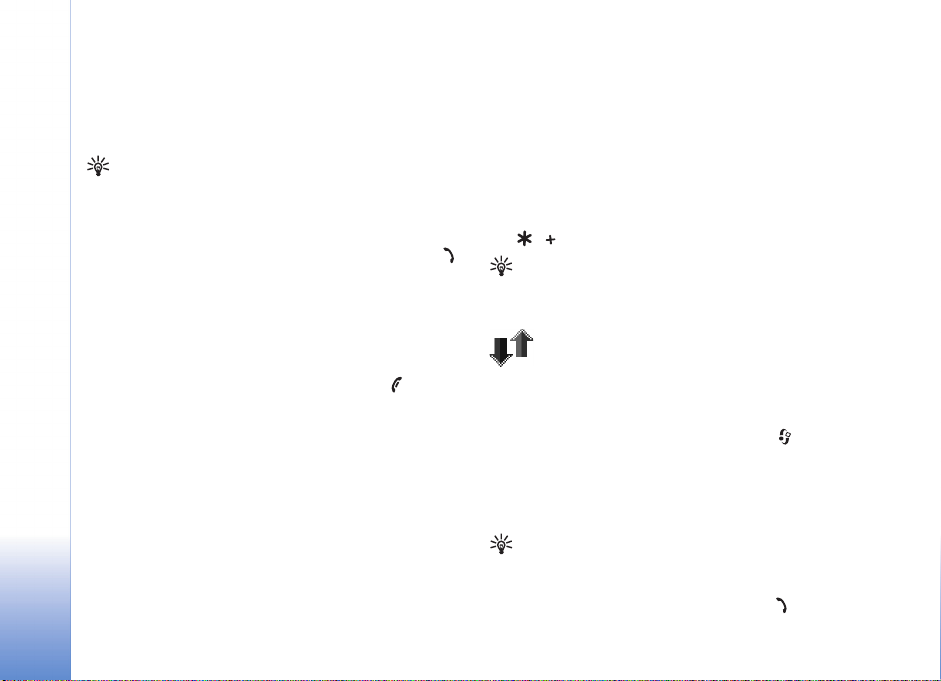
Samtale venter (nettverkstjeneste)
Du kan svare på et anrop samtidig som du har en samtale hvis du har aktivert Samtale venter (nettverkstjeneste) i
Verktøy > Innstillinger > Ring til > Samtale venter.
Tips! Hvis du vil endre ringetonene for forskjellige
miljøer og hendelser, for eksempel når du vil at
Opprette samtaler
telefonen skal være lydløs, se ‘Angi ringetoner’ på
side 12.
Hvis du vil svare på anropet som venter, trykker du på .
Den første samtalen settes på venting.
Hvis du vil skifte mellom de to samtalene, trykker du på
Bytt. Velg Valg > Overfør for å koble et innkommende
anrop eller en samtale som er satt på venting, til en aktiv
samtale, og til å koble deg fra begge samtalene. Hvis du
vil avslutte den aktive samtalen, trykker du på . Hvis du
vil avslutte begge samtalene, velger du Valg > Avslutt
alle.
Valg under en samtale
Mange av valgene du kan bruke under en samtale, er
nettverkstjenester. Velg Valg under en samtale for enkelte
av de følgende valgene: Lyd av eller Mikr. på, Svar, Avvis,
Bytt, Sett på venting eller Innhent, Aktiver håndsett,
Aktiver høyttaler eller Akt. trådl. hodetlf. (hvis en
kompatibel trådløs hodetelefon med Bluetooth-tilkobling
er tilkoblet), Avslutt denne eller Avslutt alle, Nytt anrop,
Konferanse og Overfør. Velg blant følgende:
Erstatt – Denne brukes til å avslutte en aktiv samtale og
erstatte den ved å svare på samtalen som venter.
Send DTMF – Denne brukes til å sende DTMF-tonestrenger
(Dual Tone Multi-frequency), for eksempel passord. Tast
inn DTMF-strengen, eller søk etter den i Kontakter. Hvis du
vil angi et ventetegn (v) eller et pausetegn (p), trykker du
på flere ganger. Velg OK for å sende tonen.
Tips! Du kan legge til DTMF-toner i Telefonnummer-
eller DTMF-feltene på et kontaktkort.
Logg
Anropslogg
Hvis du vil overvåke telefonnumrene til ubesvarte,
mottatte og utgående anrop, trykker du på og velger
Tilkobling > Logg > Anropslogg. Telefonen registrerer
bare ubesvarte og mottatte anrop hvis nettverket støtter
disse funksjonene og telefonen er slått på og innenfor
nettverkets tjenesteområde.
Tips! Når du ser en melding i ventemodus om
ubesvarte anrop, velger du Vis for å få tilgang til listen
over ubesvarte anrop. Hvis du vil ringe tilbake, blar du
til navnet eller nummeret og trykker på .
22
Copyright © 2005 Nokia. All rights reserved.
Page 23
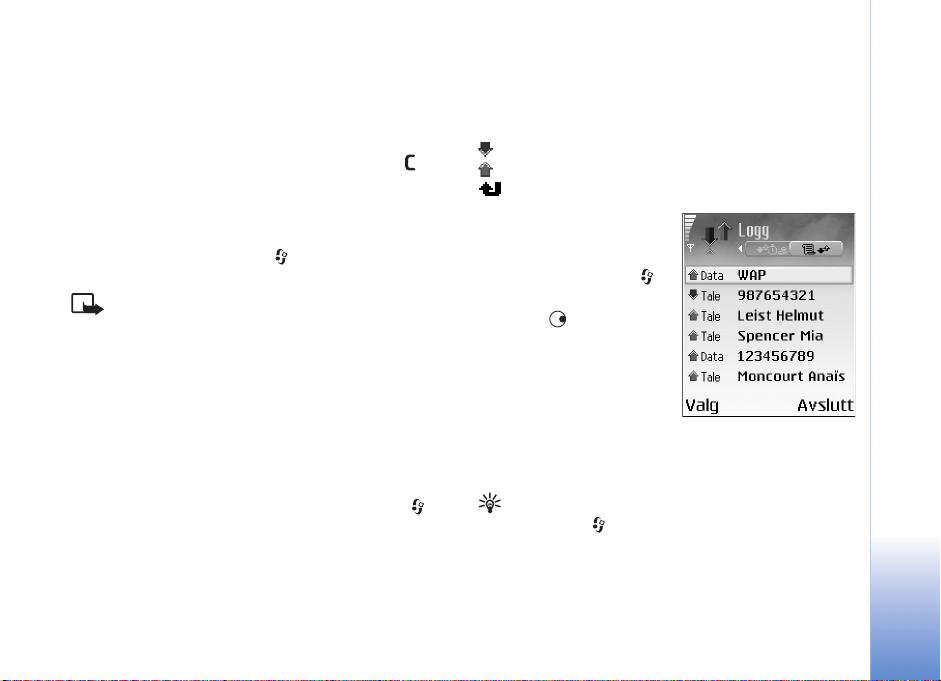
Tømme anropslogger – Hvis du vil tømme alle
anropsloggene, velger du Valg > Tøm anropslogg i
hovedvisningen for anropsloggen. Hvis du vil tømme en av
anropsloggene, åpner du loggen du vil tømme og velger
Valg > Tøm logg. Hvis du vil fjerne én enkelt hendelse,
åpner du en logg, blar til hendelsen og trykker på .
Samtalevarighet
Hvis du vil overvåke varigheten til innkommende og
utgående anrop, trykker du på og velger Tilkobling >
Logg > Varighet.
Merk: Den faktiske tiden som faktureres for samtaler
av tjenesteleverandøren, kan variere, og er avhengig av
nettverksfunksjoner, faktureringsrutiner og så videre.
Hvis du vil nullstille tidtakere for samtalevarighet, velger
du Valg > Nullstill tidtakere. Du trenger låskoden til dette.
Se ‘Sikkerhet’, ‘Telefon og SIM’ på side 93.
Pakkedata
Hvis du vil kontrollere mengden data som er sendt og
mottatt under pakkedatatilkoblinger, trykker du på og
velger Tilkobling > Logg > Pakkedata. Du kan for
eksempel bli kostnadsbelastet for pakkedatatilkoblingene
etter mengden data du sender og mottar.
Overvåke alle kommunikasjonshendelser
Ikoner i Logg:
Innkommende
Utgående
Ubesvarte kommunikasjonshendelser.
Hvis du vil overvåke alle anrop,
tekstmeldinger eller
datatilkoblinger registrert av
telefonen, trykker du på og
velger Tilkobling > Logg og
trykker på for å åpne den
generelle loggen. Du kan se
sender- eller mottakernavnet,
telefonnummeret, navnet på
tjenesteleverandøren eller
tilgangspunktet for hver
kommunikasjonshendelse. Du kan filtrere den generelle
loggen for å vise bare én hendelsestype og opprette nye
kontaktkort basert på logginformasjonen.
Tips! Hvis du vil vise en liste over sendte meldinger,
trykker du på og velger Meldinger > Sendt.
Opprette samtaler
Copyright © 2005 Nokia. All rights reserved.
23
Page 24
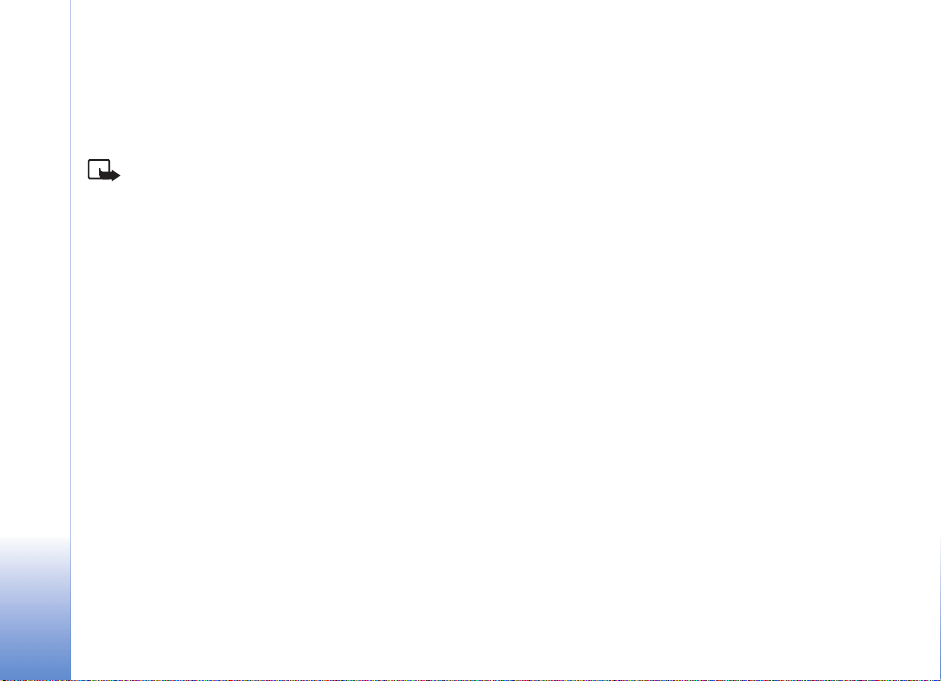
Delhendelser, som for eksempel tekstmeldinger sendt i
mer enn én del og pakkedatatilkoblinger, registreres som
én kommunikasjonshendelse. Tilkoblinger til postkassen,
multimediemeldingssentralen eller Web-sider vises som
pakkedatatilkoblinger.
Merk: Når du sender meldinger, kan det hende at
Sendt vises på telefonen. Dette er en indikasjon på at
Opprette samtaler
meldingen er sendt fra telefonen til
meldingssentralnummeret som er angitt i telefonen.
Dette betyr ikke at meldingen er mottatt av
mottakeren. Hvis du vil ha mer informasjon om
meldingstjenester, kan du ta kontakt med
tjenesteleverandøren.
Hvis du vil filtrere loggen, velger du Valg > Filtrer.
Hvis du vil tømme alt logginnhold, anropsloggen og
leveringsrapporter for meldinger permanent, velger du
Valg > Tøm logg. Velg Ja for å bekrefte.
Hvis du vil angi Loggvarighet, velger du Valg >
Innstillinger > Loggvarighet. Logghendelsene blir værende
i telefonminnet i et angitt antall dager. Etter det slettes de
automatisk fra loggen for å frigjøre minne. Hvis du velger
Ingen logg, slettes alt logginnhold, anropsloggen og
leveringsrapportene for meldinger permanent.
Pakkedatateller og tilkoblingstidtaker: Hvis du vil vise
hvor mye data, målt i kilobyte, som er overført, hvor lenge
en bestemt tilkobling har vart og hvor lenge en bestemt
pakkedatatilkobling har vart, blar du til en innkommende
eller utgående hendelse som vises med Pakke, og velger
Valg > Vis detaljer.
24
Copyright © 2005 Nokia. All rights reserved.
Page 25
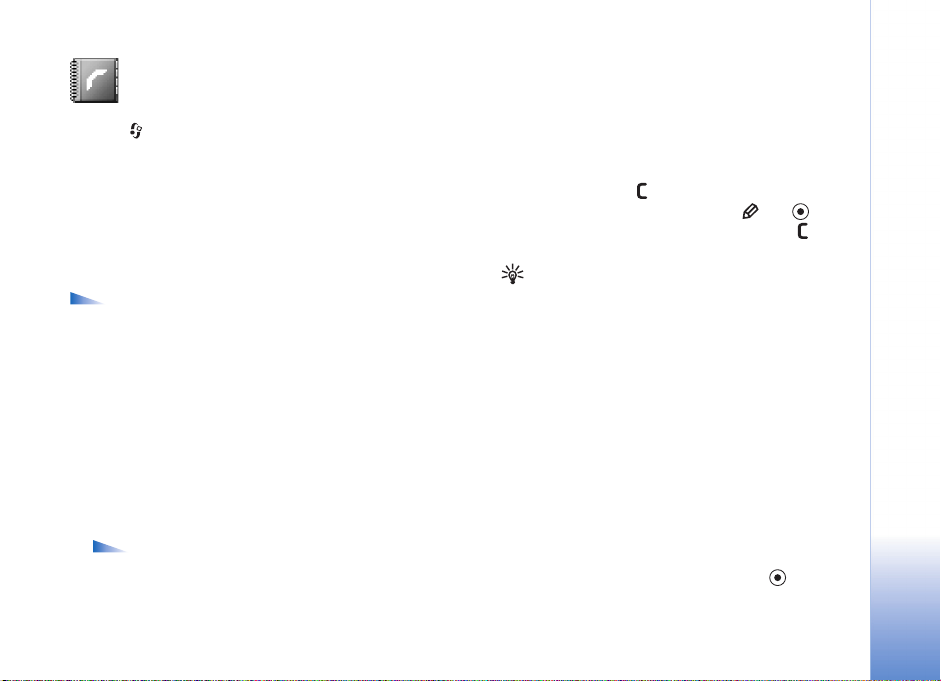
Kontakter (Telefonbok)
Trykk på , og velg Kontakter. I Kontakter kan du legge
til en personlig ringetone, et talesignal eller et
miniatyrbilde på et kontaktkort. Du kan også opprette
kontaktgrupper, slik at du kan sende tekstmeldinger eller
e-post til mange mottakere samtidig. Du kan legge til
mottatt kontaktinformasjon (visittkort) i Kontakter.
Se ‘Data og innstillinger’ på side 49. Kontaktinformasjon
kan bare sendes til eller mottas fra kompatible enheter.
Valg i Kontakter er Åpne, Ring til, Opprett
melding, Ny kontakt, Åpne samtale, Rediger, Slett,
Kopier, Legg til i gruppe (vises hvis du har opprettet
en gruppe), Tilhører grupper (vises hvis du har
opprettet en gruppe), Merk/fjern merking, Kopier,
SIM-kontakter, Gå til Web-adresse, Send,
Kontaktinfo, Innstillinger, Hjelp og Avslutt.
Lagre navn og numre
1 Velg Valg > Ny kontakt.
2 Fyll ut feltene du ønsker, og trykk på Utført.
Valg ved redigering av kontaktkort er: Legg til
miniatyr, Fjern miniatyr, Legg til detalj, Slett
detalj, Rediger feltnavn, Hjelp og Avslutt.
Hvis du vil redigere kontaktkort i Kontakter, blar du til
kontaktkortet du vil redigere og velger Valg > Rediger.
Hvis du vil slette et kontaktkort i Kontakter, velger du
kortet og trykker på . Hvis du vil slette flere
kontaktkort samtidig, trykker du på og for å
merke kontaktene, og deretter trykker du på for å
slette.
Tips! Hvis du vil legge til og redigere kontaktkort,
kan du bruke Nokia Contacts Editor i Nokia PC
Suite. Se CD ROM-platen som ble levert sammen
med telefonen.
Hvis du vil legge til et lite miniatyrbilde på et
kontaktkort, åpner du kontaktkortet og velger Valg >
Rediger > Valg > Legg til miniatyr. Miniatyrbildet
vises når kontakten ringer.
Standardnumre og -adresser
Du kan tilordne standardnumre og -adresser til et
kontaktkort. Hvis en kontakt har flere numre eller adresser,
kan du da enkelt ringe eller sende en melding til kontakten
på et bestemt nummer eller en bestemt adresse.
1 Velg en kontakt i Kontakter, og trykk på .
2 Velg Valg > Standarder.
Copyright © 2005 Nokia. All rights reserved.
Kontakter (Telefonbok)
25
Page 26
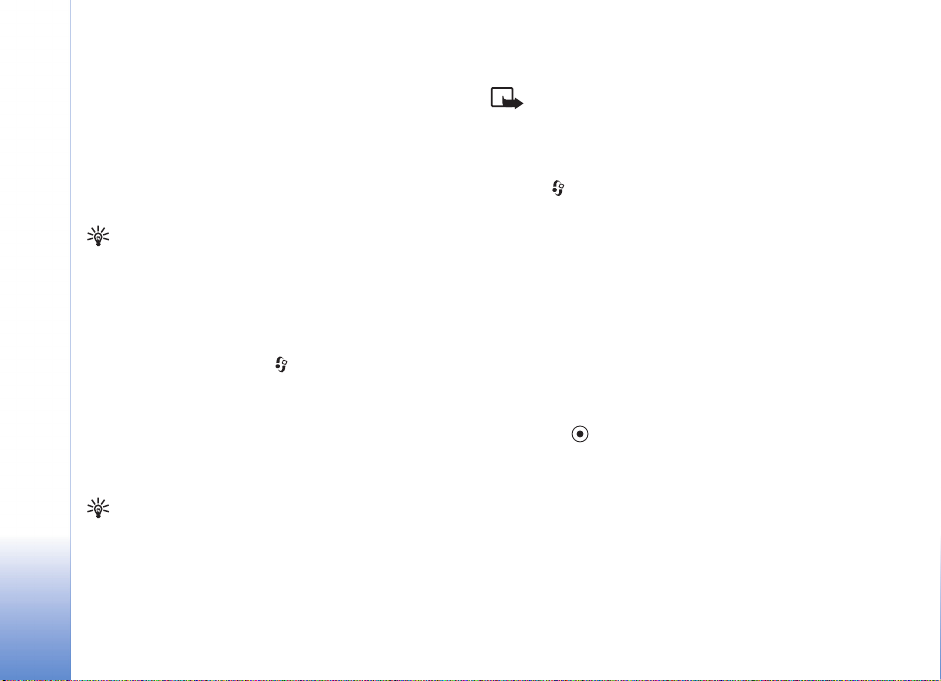
3 Velg en standard du vil legge til et nummer eller en
adresse i, og velg Angi.
4 Velg et nummer eller en adresse du vil angi som
standard.
Standarddetaljen er understreket på kontaktkortet.
Kopier kontakter
Tips! Hvis du vil sende kontaktinformasjon, velger du
Kontakter (Telefonbok)
kortet du vil sende. Velg Valg > Send > Via SMS, Via
multimedia eller Via Bluetooth. Se ‘Meldinger’ på side
42 og ‘Sende data ved hjelp av en Bluetooth-tilkobling’
på side 81.
• Hvis du vil kopiere navn og numre fra et SIM-kort til
telefonen, trykker du på og velger Kontakter >
Valg > SIM-kontakter > SIM-katalog. Velg navnene
du vil kopiere, og velg Valg > Kopier til Kontakter.
• Hvis du vil kopiere et telefon-, faks-, eller
personsøkernummer fra kontakter til SIM-kortet,
velger du Kontakter, og åpner et kontaktkort. Bla til
nummeret og velg Valg > Kopier til SIM-kat..
Tips! Du kan synkronisere kontaktene med en
kompatibel datamaskin ved hjelp av Nokia PC Suite. Se
CD ROM-platen som ble levert sammen med telefonen.
SIM-katalog og andre SIM-tjenester
Merk: Hvis du vil ha informasjon om tilgjengelighet,
priser og bruk av SIM-tjenester, kan du ta kontakt med
SIM-kortleverandøren (det vil si nettverksoperatøren,
tjenesteleverandøren eller andre leverandører).
Trykk på , og velg Kontakter > Valg >
SIM-kontakter > SIM-katalog for å se navnene og
numrene som er lagret på SIM-kortet. I SIM-katalogen kan
du legge til, redigere eller kopiere numre til kontakter, og
du kan ringe ut.
Legge til ringetoner for kontakter
Når en kontakt eller et gruppemedlem ringer til deg, spiller
telefonen av den valgte ringetonen (hvis oppringerens
telefonnummer sendes med anropet og telefonen din
gjenkjenner det).
1 Trykk på for å åpne et kontaktkort, eller gå til
grupper-listen, og velg en kontaktgruppe.
2 Velg Valg > Ringetone. En liste over ringetoner åpnes.
3 Velg ringetonen du vil bruke for den bestemte
kontakten eller den valgte gruppen.
Hvis du vil fjerne ringetonen, velger du Standardtone fra
listen over ringetoner.
26
Copyright © 2005 Nokia. All rights reserved.
Page 27
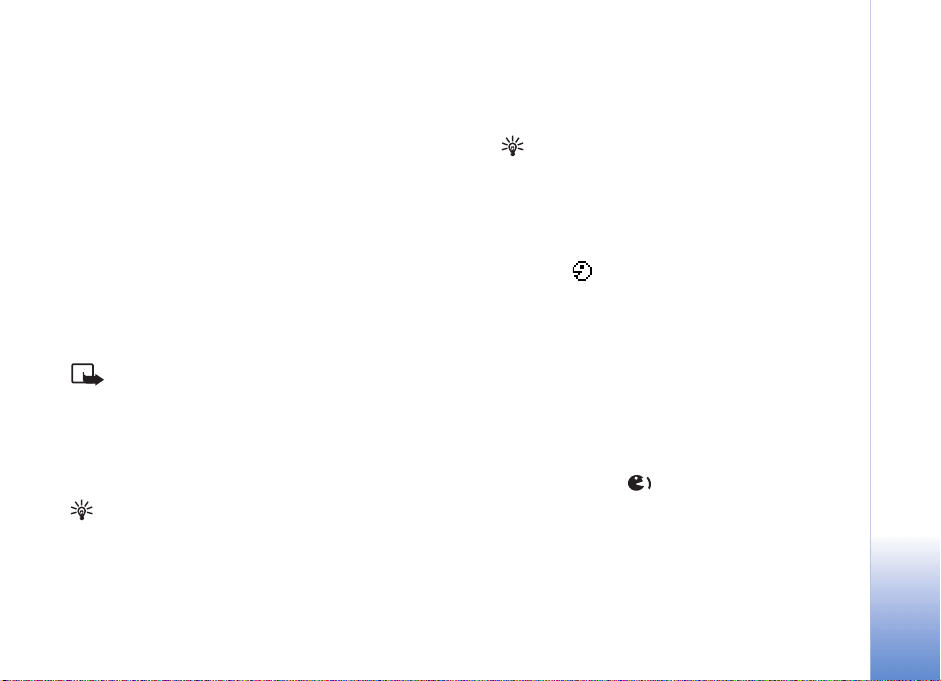
Taleoppringing
Du kan ringe ved å si et talesignal som er lagt til et
kontaktkort. Alle talte ord kan være et talesignal.
Før du bruker taleoppringing, må du være oppmerksom på
følgende:
• Taleoppringinger er ikke språkavhengige. De er
avhengige av talerens stemme.
• Du må uttale navnet nøyaktig slik du sa det da du spilte
det inn.
• Taleoppringing er sensitiv for bakgrunnsstøy. Spill inn
kommandoer for taleoppringing, og bruk dem i rolige
omgivelser.
• Svært korte navn godtas ikke. Bruk lange navn, og
unngå lignende navn for ulike numre.
Merk: Det kan for eksempel være vanskelig å bruke
taleoppringing i støyende omgivelser eller i et
nødstilfelle, så du bør ikke stole kun på taleoppringing i
alle situasjoner.
Legge til et talesignal
Eksempel: Du kan bruke navnet på en person som
talesignal (for eksempel ‘Franks mobil’).
Du kan bare ha ett talesignal per kontaktkort. Du kan legge
et talesignal til opptil 50 telefonnumre.
1 I Kontakter åpner du kontaktkortet som du vil tilordne
et talesignal.
2 Bla til nummeret som du vil tilordne et talesignal, og
velg Valg > Legg til talesignal.
Tips! Hvis du vil vise en liste over talesignaler du
har angitt, velger du Kontakter > Valg >
Kontaktinfo > Talesignaler.
3 Velg Start for å spille inn et talesignal. Etter starttonen
leser du tydelig inn ordene du vil spille inn som
talesignal. Vent til telefonen spiller talesignalet og
lagrer det. vises ved siden av nummeret i
kontaktkortet, og indikerer at et talesignal er lagt til.
Opprette en samtale ved hjelp av et talesignal
Du må uttale talesignalet nøyaktig slik du sa det da du
spilte det inn. Når du ringer ved hjelp av et talesignal,
brukes høyttaleren. Hold telefonen et lite stykke unna,
og si talesignalet tydelig.
Trykk på og hold nede . Telefonen spiller av en kort
tone, og meldingen Snakk nå vises. Telefonen spiller av
det originale talesignalet, viser navnet og nummeret og
ringer nummeret til det gjenkjente talesignalet.
Kontakter (Telefonbok)
Copyright © 2005 Nokia. All rights reserved.
27
Page 28
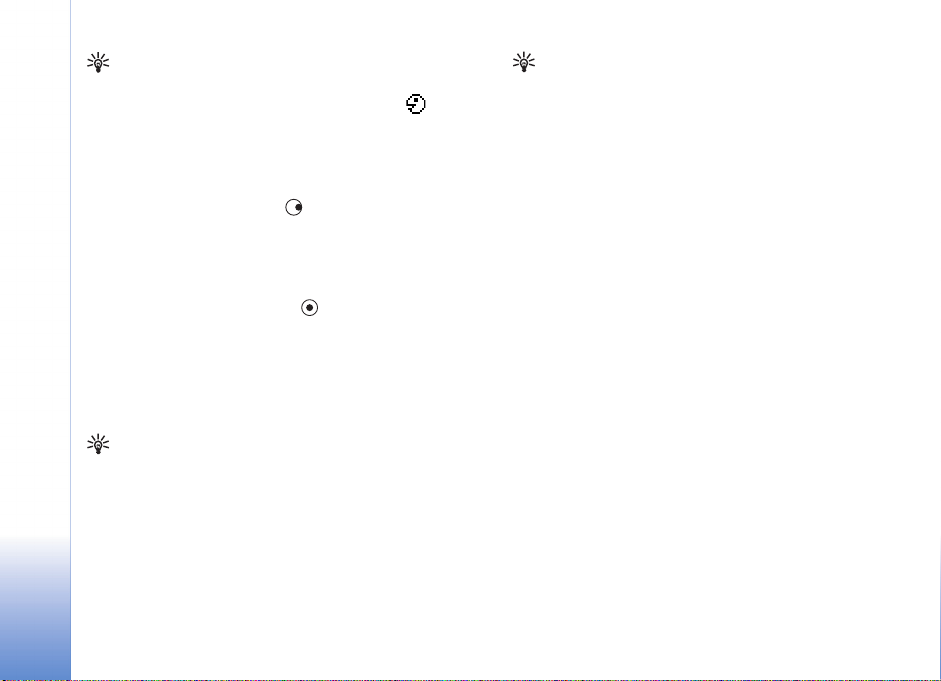
Tips! Hvis du vil lytte til, endre eller slette et
talesignal, åpner du et kontaktkort og blar til
nummeret som har et talesignal (angitt med ).
Velg Valg > Talesignaler > Spill av, Endre eller Slett.
Opprette kontaktgrupper
1 I Kontakter, trykker du på for å åpne gruppelisten.
2 Velg Valg > Ny gruppe.
3 Skriv inn et navn for gruppen, eller bruk
Kontakter (Telefonbok)
standardnavnet Gruppe, og velg OK.
4 Åpne gruppen og velg Valg > Legg til medlemmer.
5 Bla til en kontakt og trykk på for å merke den. Hvis
du vil legge til flere medlemmer om gangen, gjentar du
denne handlingen for alle kontaktene du vil legge til.
6 Velg OK for å legge til kontaktene i gruppen.
Hvis du vil endre navnet på en gruppe, velger du Valg >
Endre navn, angir det nye navnet og velger OK.
Valg i visningen for gruppeliste er Åpne, Ny gruppe,
Slett, Endre navn, Ringtone, Kontaktinfo,
Innstillinger, Hjelp og Avslutt.
Fjerne medlemmer fra en gruppe
1 Åpne gruppen du vil endre, i gruppelisten.
2 Bla til kontakten og velg Valg > Fjern fra gruppe.
3 Velg Ja for å fjerne kontakten fra gruppen.
Tips! Hvis du vil sjekke hvilke grupper en kontakt
hører til, blar du til kontakten og velger Valg >
Tilhører grupper.
28
Copyright © 2005 Nokia. All rights reserved.
Page 29
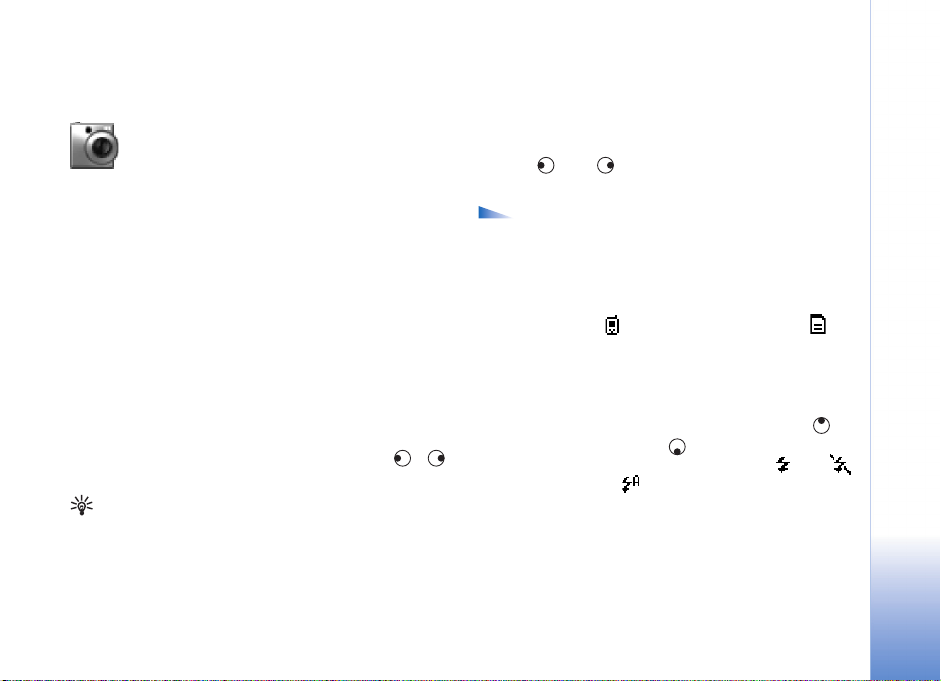
Kamera og Galleri
Kamera
Respekter andres personvern samt lokale lover og regler og
vanlig praksis når du bruker bilder og videoklipp.
Med Kamera-programmet kan du ta bilder og spille inn
videoer når du er på farten. Bildene og videoklippene lagres
automatisk i Galleri-programmet. Kameraet lager
JPEG-bilder, og videoklipp spilles inn i filformatet 3GPP
med filtypen 3gp. Du kan også sende bilder eller et
videoklipp i en multimediemelding, som et e-postvedlegg
eller via en Bluetooth-tilkobling.
Åpne kameradekselet på baksiden av telefonen for å åpne
kameraet, eller trykk på Kamera.
Kamera-programmet åpnes når kameradekselet er åpent,
og du kan se motivet du vil ta bilde av. Trykk på
for å bytte mellom visningene Bilde og Video.
Tips! Du kan sette inn et bilde i et kontaktkort.
Se ‘Lagre navn og numre’ på side 25.
Nokia 6681 har støtte for en bilderegistreringsoppløsning
på 1280 x 960 piksler. Bildeoppløsningen i denne
dokumentasjonen kan fremstå annerledes.
Ta bilder
Trykk på eller for å bytte mellom Bilde- og
Videovisning. Åpne Bilde-visningen.
Valg du kan gjøre før du skal ta et bilde er Ta bilde,
Nytt, Blits, Aktiver nattmodus/Deakt. nattmodus,
Sekvensmodus/Normal modus, Selvutløser, Gå til
Galleri, Juster, Innstillinger, Hjelp og Avslutt.
Kameraindikatorer viser følgende:
• Telefonminne- ( ) og minnekortindikatorene ( ) (1)
viser hvor bildene lagres.
• Bildeindikatoren (2) anslår hvor mange bilder,
avhengig av kvalitet, som får plass i tilgjengelig minne
i telefonen eller minnekortet.
• Zoomindikatoren (3) viser zoomnivået. Trykk på for
å zoome inn, og trykk på for å zoome ut.
• Blitsindikatoren (4) viser om blitsen er På (), Av ()
eller Automatisk ().
Copyright © 2005 Nokia. All rights reserved.
Kamera og Galleri
29
Page 30
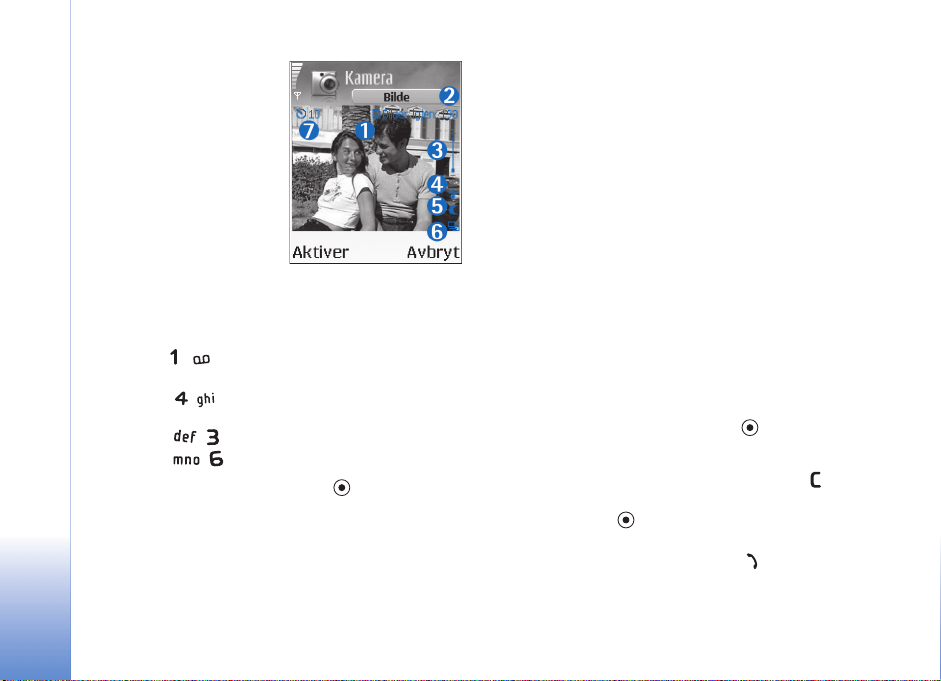
• Nattmodusinsdikatoren
(5) viser at nattmodus er
aktivert.
• Sekvensmodusinsdikatoren
(6) viser at sekvensmodus
er aktivert. Se ‘Ta bilder i
en sekvens’ på side 31.
• Selvutløserindikatoren (7)
Kamera og Galleri
viser hvor mye tid som er
igjen før bildet blir tatt.
Se ‘Få med deg selv på
bildet – selvutløser’ på
side 31.
Følgende snarveier finnes:
• Trykk på for å aktivere eller deaktivere
nattmodus.
• Trykk på for å aktivere eller deaktivere
sekvensmodus.
• Trykk på for å justere lysstyrken.
• Trykk på for å justere kontrasten.
Når du skal ta et bilde, trykker du på . Flytt ikke på
telefonen før bildet er lagret. Bildet lagres automatisk i
Bilder-mappen i Galleri. Se ‘Galleri’ på side 34.
Det kan ta lengre tid å lagre bildet hvis du har endret
zoom-, lysstyrke- eller fargeinnstillingene.
Merk deg følgende når du tar et bilde:
• Det anbefales å bruke begge hender for å holde
kameraet i ro.
• Hvis du skal ta bilder eller spille inn video når det er
mørkt, må du bruke nattmodus. Hvis du bruker
nattmodus, er eksponeringstiden lengre og kameraet
må holdes i ro lenger.
• Hvis du vil justere lysstyrke og farger før du tar bildet,
velger du Valg > Juster > Lysstyrke, Kontrast,
Hvitbalanse eller Fargetone. Se ‘Justere farger og
lyssetting’ på side 31.
• Kvaliteten til et bilde som er tatt med zoom er lavere
enn kvaliteten til et bilde som ikke er tatt med zoom,
men bildet har fortsatt den samme størrelsen. Du kan
se forskjellene i bildekvalitet hvis du viser bildene på
en PC.
• Kamera går over i batterisparemodus hvis du ikke har
trykket på en tast i løpet av et minutt. Hvis du vil
fortsette å ta bilder, trykker du på .
Når bildet er tatt, har du følgende valg:
• Hvis du ikke vil beholde bildet, trykker du på .
• Du går tilbake til kamerasøkeren for å ta et nytt bilde
ved å trykke på .
• Hvis du vil sende bildet Via multimedia,Via e-post,
eller Via Bluetooth, trykker du på . Hvis du vil ha
mer informasjon, kan du se ‘Meldinger’ på side 42 og
‘Bluetooth-tilkobling’ på side 80.
30
Copyright © 2005 Nokia. All rights reserved.
Page 31

• Hvis du vil angi bildet som bakgrunnsbilde i
ventemodus, velger du Valg > Angi som bakg.bilde.
Ta bilder i en sekvens
Velg Valg > Sekvensmodus
for å angi at kameraet skal ta
seks bilder i en sekvens. Når
bildene er tatt, lagres de
automatisk i Galleri og vises i
et rutenett.
Få med deg selv på bildet – selvutløser
Bruk selvutløseren til å forsinke bildetakingen slik at du
selv kan være med på bildet. Du angir forsinkelsen for
-selvutløseren ved å velge Valg > Selvutløser >
10 sekunder, 20 sekunder eller 30 sekunder. Velg
Aktiver. Selvutløserindikatoren ( ) blinker og telefonen
piper når selvutløseren er i gang. Kameraet tar bildet når
valgt forsinkelsestid er utløpt.
Blits
Kameraet har en LED-blits som kan brukes under dårlige
lysforhold. Følgende blitsmoduser er tilgjengelige: På, Av
og Automatisk.
Velg Valg > Blits > På når du skal bruke blitsen.
Hvis blitsen er stilt til Av eller Automatisk når
lysforholdene er gode, blinker likevel blitsen svakt når et
bilde tas. Dette gjør det mulig for motivet å se når bildet
blir tatt. Det resulterende bildet blir ikke påvirket av denne
blitsen.
Justere farger og lyssetting
Hvis du vil at kameraet skal gjengi farger og lys med større
nøyaktighet eller om du vil legge til effekter til bilder og
filmer, velger du Valg > Juster og velger blant følgende:
Lysstyrke – Bla til venstre og høyre for å velge passende
lysstyrkeinnstilling.
Kontrast – Bla til venstre og høyre for å velge passende
kontrastinnstilling.
Hvitbalanse– Velg gjeldende lysforhold fra listen. Dette
gjør det mulig for kameraet å gjengi farger med større
nøyaktighet.
Fargetone – Velg en fargeeffekt fra listen.
Kamera og Galleri
Copyright © 2005 Nokia. All rights reserved.
31
Page 32

Visningen på skjermen endres i henhold til innstillingene,
slik at du ser hvordan de ferdige bildene eller videofilmene
vil se ut.
Justere kamerainnstillinger
1 Velg Valg > Innstillinger > Bilde.
2 Bla til innstillingen du vil endre:
Kamera og Galleri
Bildekvalitet – Høy, Normal og Lav. Jo bedre
bildekvalitet, desto mer minne opptar bildet.
Kvaliteten til et bilde som er tatt med zoom er lavere
enn kvaliteten til et bilde som ikke er tatt med zoom,
men bildet har fortsatt den samme størrelsen. Du kan
se forskjellene i bildekvalitet hvis du viser bildene på
for eksempel en PC. Hvis du skal skrive ut bildet, velger
du Høy eller Normal bildekvalitet.
Vis tatt bilde – Velg Ja hvis du vil se bildet etter at det
er tatt, eller Nei hvis du vil fortsette å ta bilder med én
gang.
Bildeoppløsning – Velg oppløsningen du vil bruke for
bildene du skal ta.
Ordforklaring: Oppløsning er et mål på skarpheten og
klarheten til et bilde. Oppløsning refererer til
antallet piksler i et bilde. Jo flere piksler det er, jo
mer detaljert er bildet, og jo mer minne opptar
bildet.
Standard bildenavn – Angi et standardnavn for
bildene du skal ta. Du kan bytte ut datoen med egen
tekst (for eksempel ‘Ferietur_2005’).
Minne i bruk – Velg hvor du vil lagre bildene.
Spille inn video
Trykk på eller for å bytte mellom Bilde- og
Videovisning. Åpne Video-visningen.
Valg du kan gjøre før innspilling av video er Spill
inn, Nytt, Aktiver nattmodus/Deakt. nattmodus, Lyd
av/Lyd på, Gå til Galleri, Juster, Innstillinger, Hjelp og
Avslutt.
Videoopptaksindikatorene
viser følgende:
• Telefonminne- ( ) og
minnekortindikatorene
() (1) viser hvor
videoen lagres.
• Indikatoren for gjeldende
videoinnspilling (2) viser
tiden som er brukt og
tiden som gjenstår.
• Zoomindikatoren (3) viser
zoomnivået. Trykk på for å zoome inn på motivet før
eller under innspillingen. Trykk på for å zoome ut.
32
Copyright © 2005 Nokia. All rights reserved.
Page 33

• Mikrofonindikatoren (4) viser at lyden for mikrofonen
er av.
• Nattmodusinsdikatoren (5) viser at nattmodus er
aktivert.
Følgende snarveier finnes:
• Trykk på for å aktivere eller deaktivere
nattmodus.
• Trykk på for å justere lysstyrken.
• Trykk på for å justere kontrasten.
Hvis du vil justere lysstyrke og farger før du tar bildet,
velger du Valg > Juster > Lysstyrke, Kontrast,
Hvitbalanse eller Fargetone. Se ‘Justere farger og
lyssetting’ på side 31.
Trykk på for å starte opptaket. Opptaksikonet vises.
Hvis du bruker kameraet til å spille enn et videoklipp, vil
LED-blitsen være på konstant i lavstrømmodus, for å angi
at videoklippet blir spilt inn.
Trykk på for når som helst å stoppe innspillingen
midlertidig. Pauseikonet begynner å blinke på displayet.
Trykk på på nytt for å gjenoppta innspillingen.
Videoinnspilling stoppes automatisk hvis innspillingen er
stoppet midlertidig, og du ikke har trykket på en tast i løpet
av et minutt.
Velg Stopp for å avslutte innspillingen. Videoklippet lagres
automatisk i Videoklipp-mappen i Galleri. Se ‘Galleri’ på
side 34.
Når et videoklipp er spilt inn:
• Hvis du vil spille av videoklippet du nettopp har spilt
inn, velger du Valg > Spill av.
• Hvis du ikke vil beholde videoklippet, trykker du på .
• Hvis du vil gå tilbake til kamerasøkeren for å spille inn
et nytt videoklipp, trykker du på .
• Hvis du vil sende videoklippet video Via multimedia,
Via e-post eller Via Bluetooth, trykker du på . Hvis
du vil ha mer informasjon, kan du se ‘Meldinger’ på
side 42 og ‘Bluetooth-tilkobling’ på side 80.
Justere innstillinger for videoopptakeren
Velg Valg > Innstillinger > Video og deretter innstillingen
du vil endre:
Lengde – Hvis du velger Maksimum, begrenses lengden
på videoinnspillingen av kapasiteten til minnekortet,
og opptil én time per klipp. På grunn av
innspillingsegenskapene, er det er ikke mulig å sende
et klipp som er spilt inn på denne måten som en
MMS-melding. Velg Kort hvis du vil spille inn videoklipp
på opptil 300 kB, som er omtrent 30 sekunder i varighet,
slik at de enkelt kan sendes som multimediemeldinger til
Kamera og Galleri
Copyright © 2005 Nokia. All rights reserved.
33
Page 34

en kompatibel enhet. Det kan imidlertid være at enkelte
nettverk bare støtter sending av multimediemeldinger
med maksimal størrelse på 100 kB.
Videooppløsning – Velg 128 x 96 eller 176 x 144.
Standard videonavn – Angi et standardnavn, eller velg
datoen.
Minne i bruk – Angi minnelager: Telefonminne eller
Kamera og Galleri
minnekort.
Galleri
Når du skal lagre og organisere bilder, videoklipp,
spillelister, lydklipp, koblinger og .ram-filer, trykker du på
og velger Galleri.
Velg Bilder , Videoklipp , Spor , Lydklipp ,
Koblinger eller Alle filer , og trykk på for å
åpne det.
Du kan bla gjennom, åpne og opprette mapper, og merke,
kopiere og flytte elementer til mapper. Lydklipp,
videoklipp, .ram-filer og koblinger for direkteavspilling
åpnes og spilles av i RealPlayer-programmet.
Se ‘RealPlayer™’ på side 38.
Tips! Du kan overføre bilder fra telefonen til en
kompatibel PC ved hjelp av Nokia Phone Browser, som
er tilgjengelig i Nokia PC Suite. Se CD ROM-platen som
ble levert sammen med telefonen.
Tips! Du kan overføre musikkfiler fra telefonen til
minnekortet ved hjelp av programmet Nokia Audio
Manager i Nokia PC Suite. Se CD ROM-platen som ble
levert sammen med telefonen.
Tips! Du kan også overføre filer fra telefonen til
minnekortet ved hjelp av MMC-kortleseren som fulgte
med salgspakken.
Trykk på for å åpne en fil eller mappe. Bilder åpnes i
visningsprogrammet for bilder. Se ‘Vise bilder’ på side 35.
Hvis du vil kopiere eller flytte filer til minnekortet eller til
telefonminnet, velger du en fil og Valg > Organiser >
Kopier til minnekort/Flytt til minnekort eller Kopier til
tlf.minne/Flytt til telefonminne. Filer som er lagret på
minnekortet, er angitt med .
Hvis du vil laste ned filer til Galleri i en av hovedmappene
ved hjelp av leseren, velger du Bildenedlast.,
Videonedlast., Spornedlast. eller Lydnedlast.. Leseren
åpnes, og du kan velge et bokmerke for området du vil laste
ned fra.
Hvis du vil søke etter en fil, velger du Valg > Søk. Begynn
med å angi en søkestreng (for eksempel navnet på eller
datoen for filen du søker etter). Filer som samsvarer med
søket, vises.
34
Copyright © 2005 Nokia. All rights reserved.
Page 35

Vise bilder
Bilder som er tatt med Kamera lagres i Galleri. Bilder kan
også sendes til deg i en multimediemelding, som epostvedlegg eller via en Bluetooth-tilkobling. Du må lagre
bilder du mottar, i telefonminnet eller på et minnekort for
å kunne vise dem i galleriet.
Åpne Bilder-mappen i Galleri for å starte
visningsprogrammet for bilder, og trykk på for å vise
bildet.
Valg ved visning av bilder er Send, Angi som
bakg.bilde, Roter, Zoom inn/Zoom ut, Full skjerm,
Slett, Endre navn, Vis detaljer, Legg til i "Gå til",
Hjelp og Avslutt.
Hvis du vil zoome på et bilde, velger du Valg > Zoom inn
eller Zoom ut. Du kan se zoomeforholdet øverst i displayet.
Zoomeforholdet lagres ikke permanent. Bruk blatasten for
å flytte fokus når du zoomer inn på et bilde.
Hvis du vil se mer av bildet, velger du Valg > Full skjerm.
Rutene rundt bildet fjernes.
Hvis du vil rotere bildet, velger du Valg > Roter.
Kamera og Galleri
Copyright © 2005 Nokia. All rights reserved.
35
Page 36

Bildebehandling
Hvis du vil lage egendefinerte videoklipp, trykker du på
Bildebehandling
, og velger Bildebeh. > Videoredig.. Du kan kombinere
og klippe videoklipp samt legge til lydklipp, overganger og
effekter. Overganger er visuelle effekter du kan legge til på
begynnelsen og slutten av videoen eller mellom
videoklippene.
Redigere video, lyd og overganger
1 Merk og velg ett eller flere videoklipp.
2 Velg Valg > Rediger. I visningen Rediger videoklipp
kan du sette inn videoklipp for å lage egendefinerte
videoklipp, og du kan redigere klippene ved å klippe
dem til og legge til effekter. Du kan legge til lydklipp
og endre varigheten. Trykk på og for å veksle
mellom videoklippet og lydklippet.
Tips! Hvis du vil ta et øyeblikksbilde av et
videoklipp, velger du Valg > Ta bilde i visningen for
avspilling, visningen for redigering av
forhåndsvisning eller visningen for klipping.
Hvis du vil endre videoen, merker du ett av følgende valg:
36
Copyright © 2005 Nokia. All rights reserved.
Videoredigering
Forhåndsvisning – Forhåndsviser det egendefinerte
videoklippet.
Sett inn:
• Videoklipp – Setter inn det valgte videoklippet. En
miniatyr av videoklippet vises i hovedvisningen. En
miniatyr består av den første visningen av
videoklippet som ikke er svart. Navnet og lengden på
det valgte videoklippet vises også.
• Lydklipp – Setter inn det valgte lydklippet. Navnet
og lengden på det valgte lydklippet vises i
hovedvisningen.
• Nytt lydklipp – Spiller inn et nytt lydklipp på valgt
sted.
Klipp ut – Klipper til videoklippet eller lydklippet i
visningene for klipping av videoklipp eller klipping av
lydklipp.
Rediger videoklipp:
• Flytt – Flytter videoklippet til valgt sted.
• Legg til fargeeffekt – Setter inn fargeeffekter i
videoklippet.
• Bruk sakte film – Senker hastigheten på
videoklippet.
• Lyd av / Lyd på – Slår lyden i det originale
videoklippet av eller på.
Page 37

• Fjern – Fjerner videoklippet fra videoen.
• Kopier – Lager en kopi av det valgte videoklippet.
Rediger lydklipp:
• Flytt – Flytter lydklippet til valgt sted.
• Angi varighet – Redigerer lengden på lydklippet.
• Fjern – Fjerner lydklippet fra videoen.
• Kopier – Lager en kopi av det valgte lydklippet.
Rediger overgang – Tre typer overganger er
tilgjengelig: på begynnelsen av en video, på slutten av
en video og overganger mellom videoklipp. En
startovergang kan velges når den første overgangen i
videoen er aktiv.
3 Velg Lagre for å lagre videoen. Angi Minne i bruk i
Innstillinger. Standarden er telefonminnet.
Tips! I Innstillinger-visningen kan du angi
Standard videonavn, Std. skjermbildenavn og
Minne i bruk.
Velg Send > Via multimedia, Via e-post, eller
Via Bluetooth hvis du vil sende videoen. Kontakt
tjenesteleverandøren hvis du vil ha informasjon om den
maksimale størrelsen på multimediemeldinger som kan
sendes. Hvis videoen er for stor til at den kan sendes i en
multimediemelding, vises symbolet .
Tips! Hvis du vil sende et videoklipp som er over den
maksimale størrelsen på multimediemeldinger som
tjenesteleverandøren tillater, kan du sende klippet ved
hjelp av Bluetooth. ‘Sende data ved hjelp av en Bluetooth-
tilkobling’ på side 81. Du kan også overføre videoene ved
hjelp av Bluetooth til en datamaskin med Bluetooth-, eller
ved å bruke en minnekortleser (intern/ekstern).
Bildebehandling
Hvis du vil bla gjennom bildene dine visuelt, trykker du på
og velger Bildebeh. > Bildebeh.
1 Trykk på for å velge
Telefonminne eller
Minnekort. Bildebeh.
viser også hvor mange
mapper eller bilder som er
i den valgte mappen.
2 Åpne en mappe for å bla
gjennom bildene visuelt.
Trykk på og for å
bytte mellom bilder og
mapper. Trykk på for å
vise et bilde.
Trykk på og samtidig for å merke bilder for en
bildevisning. Et merke vises ved siden av et valgt bilde.
Velg Valg > Bildevisning. Trykk på og for å vise
det forrige eller det neste bildet i bildefremvisningen.
Trykk på for å gå tilbake til den opprinnelige
visningen.
Bildebehandling
Copyright © 2005 Nokia. All rights reserved.
37
Page 38

Bildeutskrift
Bruk Bildeutskrift til å skrive ut bilder ved hjelp av USB
(PictBridge-kompatibelt), en Bluetooth-tilkobling eller
multimediekortet. Du kan velge fra en liste med
tilgjengelige skrivere i visningen for skrivervalg.
Bildebehandling
Merk: Hvis du vil skrive ut ved hjelp av en
PictBridge-kompatibel skriver, velger du Bildeutskrift
før du kobler til USB-kabelen.
Trykk på , og velg Bildebeh. > Bildeutskrift. Merk
bildene du vil skrive ut.
Valg i visningen for merking av bilder er Skriv ut,
Merk/fjern merking, Åpne (vises når du merker et
album), Hjelp og Avslutt.
Velge skriver
Når du har merket bildene du ønsker å skrive ut, vises en
liste med tilgjengelige skriverenheter. Hvis du har koblet
til en PictBridge-kompatibel USB-skriver ved hjelp av
DKU-2-kabelen som ble levert sammen med telefonen,
vises skriveren automatisk.
Velg enheten du vil bruke. Forhåndsvisningsskjermen for
utskrift vises.
Forhåndsvisning av utskrift
Når du har valgt en utskriftsenhet, vises bildene du har
valgt ved hjelp av forhåndsdefinerte maler. Hvis du vil
endre malen, bruker du venstre og høyre blatast til å bla
gjennom de tilgjengelige malene for den valgte skriveren.
Hvis du velger flere bilder enn det som får plass på en
enkeltside, blar du opp eller ned for å vise de andre sidene.
Valg i forhåndsvisningen av utskrifter er Skriv ut,
Innstillinger, Hjelp og Avslutt.
Utskriftsinnstillinger
De tilgjengelige valgene varierer avhengig av egenskapene
til utskriftsenheten du har valgt.
Hvis du vil velge papirstørrelse, velger du Papirformat,
velger papirstørrelsen fra listen og velger OK. Velg Avbryt
for å gå tilbake til den opprinnelige visningen.
RealPlayer™
Trykk på , og velg Bildebeh. > RealPlayer. Med
RealPlayer kan du spille av videoklipp, lydklipp og
spillelister, eller spille av mediefiler direkte. En kobling
for direkteavspilling kan aktiveres når du blar gjennom
Web-sider, eller den kan lagres i telefonminnet eller på et
minnekort.
38
Copyright © 2005 Nokia. All rights reserved.
Page 39

RealPlayer støtter filtyper som .aac, .awb, .m4a, .mid,
.mp3 og .wav. Det betyr ikke at RealPlayer støtter alle
filformatene eller alle variantene av filformatene.
RealPlayer vil for eksempel forsøke å åpne alle mp4-filer,
men enkelte mp4-filer kan ha innhold som ikke er
kompatibelt med 3GPP-standarder, og støttes derfor ikke
av denne telefonen.
Valg i RealPlayer når et klipp er valgt er Spill av,
Spill av i full skjerm/Fortsett, Forts. i full skjerm;
Stopp, Lyd av/Lyd på, Klippdetaljer, Send,
Innstillinger, Hjelp og Avslutt.
Spille av video- eller lydklipp
1 Hvis du vil spille av en mediefil som er lagret i
telefonminnet eller på et minnekort, velger du Valg >
Åpne og velg:
Sist viste klipp – Denne brukes til å spille av én av de
seks siste filene som er spilt i RealPlayer.
Lagret klipp – Denne brukes til å spille av en fil som er
lagret i Galleri. Se ‘Galleri’ på side 34.
Lydklipp på minnekort – For å spille av filer som er
lagret på minnekortet.
2 Bla til en fil og trykk på for å spille av filen.
Tips! Hvis du vil vise et videoklipp i fullskjermmodus,
trykker du på . Trykk på nytt for å gå tilbake til
normal skjermmodus.
Ikoner i RealPlayer:
Gjenta
Tilfeldig
Gjenta og tilfeldig
Høyttaler dempet
Snarveier under avspilling:
Hvis du vil spole fremover, trykker du på og holder
nede .
Hvis du vil spole tilbake i mediefilen, trykker du på og
holder nede .
Du slår av lyden midlertidig ved å trykke på og holde nede
til -indikatoren vises. Hvis du vil slå på lyden,
trykker du på og holder den nede til du ser indikatoren.
Spille av innhold direkte
Mange tjenesteleverandører krever at du bruker et
Internett-tilgangspunkt (IAP) som standard tilgangspunkt.
Med andre tjenesteleverandører kan du bruke et
WAP-tilgangspunkt.
Tilgangspunktene kan være konfigurert når du starter
telefonen for første gang.
Ta kontakt med tjenesteleverandøren hvis du vil ha mer
informasjon.
Bildebehandling
Copyright © 2005 Nokia. All rights reserved.
39
Page 40

Merk: I RealPlayer kan du bare åpne en rtsp://
URL-adresse. RealPlayer gjenkjenner imidlertid en
http-kobling til en .ram-fil.
Hvis du vil spille av innhold direkte, velger du en kobling
for direkteavspilling som er lagret i Galleri, på en
Web-side, eller som er mottatt i en tekstmelding eller
multimediemelding. Før innhold spilles av direkte, kobler
Bildebehandling
telefonen til området og begynner å laste ned innholdet.
Motta RealPlayer-innstillinger
Du kan motta RealPlayer-innstillinger i en spesiell
tekstmelding fra nettverksoperatøren eller
tjenesteleverandøren. Se ‘Data og innstillinger’ på side 49.
Kontakt nettverksoperatøren eller tjenesteleverandøren
for å få mer informasjon.
Endre RealPlayer-innstillingene
Velg Valg > Innstillinger og fra følgende:
Video – Velg om du vil at videoklipp skal gjentas
automatisk når de har spilt ferdig.
Lydinnstillinger – Denne brukes til å velge om du vil
gjenta spillelister og spille av lydklipp på en spilleliste i
tilfeldig rekkefølge.
Tilkoblingsinnstillinger – Denne brukes til å velge om du
skal bruke en proxy-server, endre standardtilgangspunktet
og angi tidsavbrudd og portområdet som skal brukes ved
tilkobling. Kontakt tjenesteleverandøren for å få riktige
innstillinger.
Proxy-innstillinger:
• Bruk proxy – Hvis du vil bruke en proxy-server, velger
du Ja.
• Proxy-serveradr. – Denne brukes til å angi
IP-adressen til proxy-serveren.
• Proxy-portnummer – Denne brukes til å angi
portnummeret til proxy-serveren.
Ordforklaring: Proxy-servere er midlertidige servere
mellom medieservere og brukerne. Noen
tjenesteleverandører bruker dem til å gi bedre sikkerhet
eller til å gi raskere tilgang til lesersider som inneholder
lyd- eller videoklipp.
Nettverksinnstillinger:
• Std. tilgangspunkt – Bla til tilgangspunktet du vil
bruke til å koble til Internett, og trykk på .
• Tilkoblingstid – Denne brukes til å angi tidspunktet for
når RealPlayer skal koble fra nettverket når du har satt
et medieklipp på pause som spilles av via en
nettverkskobling. Velg deretter Brukerdefinert og trykk
på . Angi tiden og velg OK.
• Tidsavbr. for tilkobl. – Trykk på eller for å angi
maksimumstiden som skal gå fra du velger en
nettverkstilkobling til du kobles til medieserveren.
Velg deretter OK.
40
Copyright © 2005 Nokia. All rights reserved.
Page 41

• Tidsavbr. for server – Trykk på eller for å angi
maksimumstiden du skal vente på et svar fra
medieserveren før du kobles fra. Velg deretter OK.
• Laveste UDP-port – Denne brukes til å angi det laveste
portnummeret for serverens portområde.
Minimumsverdien er 6970.
• Høyeste UDP-port – Denne brukes til å angi det
høyeste portnummeret for serverens portområde.
Maksimumsverdien er 32000.
Velg Valg > Avanserte innst. for å redigere
båndbreddeverdiene for forskjellige nettverk.
Bildebehandling
Copyright © 2005 Nokia. All rights reserved.
41
Page 42

Meldinger
42
Trykk på og velg Meldinger. I Meldinger kan du
Meldinger
opprette, sende, motta, vise, redigere og organisere
tekstmeldinger, multimediemeldinger, e-postmeldinger
og spesielle tekstmeldinger som inneholder data. Du kan
også motta meldinger og data via Bluetooth, motta
Web-tjenestemeldinger og CBS-meldinger samt sende
tjenestekommandoer.
Valg i hovedvisningen for Meldinger er Åpne,
Opprett melding, Koble til (vises om du har angitt
postkasseinnstillinger)/Koble fra (vises hvis det finnes
en aktiv tilkobling til postkassen), SIM-meldinger, CBS,
Tjenestekommando, Innstillinger, Hjelp og Avslutt.
Merk: Disse funksjonene kan bare brukes
hvis de støttes av nettverksoperatøren eller
tjenesteleverandøren. Bare enheter som tilbyr
kompatible funksjoner for multimediemeldinger eller
e-post, kan motta og vise disse meldingene. Noen
nettverk kan gi mottakerenheten en kobling til en
Web-side for å vise multimediemeldinger.
Når du åpner Meldinger, kan du se funksjonen
Ny melding og en liste over mapper:
Innboks – Denne inneholder mottatte meldinger,
bortsett fra e-post- og CBS-meldinger. E-postmeldinger
lagres i Postkasse.
Copyright © 2005 Nokia. All rights reserved.
Mine mapper – Her kan du organisere meldingene i
mapper.
Postkasse – I Postkasse kan du koble deg til den
eksterne postkassen for å hente nye e-postmeldinger, eller
du kan vise tidligere mottatte e-postmeldinger i frakoblet
modus. Se ‘E-post’ på side 55.
Kladd – Her lagres kladder av meldinger som ikke er
sendt.
Sendt – Her lagres de siste 20 meldingene som er
sendt, med unntak av meldinger som er sendt ved hjelp av
Bluetooth. Hvis du vil endre antall meldinger som skal
lagres, kan du se ‘Annet innstillinger’ på side 58.
Utboks – Dette er en midlertidig lagringsplass for
meldinger som venter på å bli sendt.
Rapporter – Du kan be nettverket sende deg en
leveringsrapport for tekstmeldingene og
multimediemeldingene du har sendt (nettverkstjeneste).
Det er kanskje ikke mulig å motta en rapport for en
multimediemelding som er sendt til en e-postadresse.
Tips! Når du har åpnet noen av standardmappene, kan
du bytte mellom mappene ved å trykke på eller .
Page 43

Hvis du vil angi og sende tjenesteanmodninger (også kjent
som USSD-kommandoer), for eksempel
aktiveringskommandoer for nettverkstjenester, til
tjenesteleverandøren, velger du Valg >
Tjenestekommando i hovedvisningen for Meldinger.
CBS er en nettverkstjeneste som lar deg motta meldinger
innen forskjellige emner, for eksempel vær- eller
trafikkforhold, fra tjenesteleverandøren. Kontakt
tjenesteleverandøren for å få informasjon om tilgjengelige
emner og relevante emnenumre. I hovedvisningen for
Meldinger velger du Valg > Meldinger. I hovedvisningen
kan du se statusen for et emne, et emnenummer og et
navn, og om det er merket ( ) for oppfølging.
Valg i CBS er Åpne, Abonner/Avslutt abonnement,
Prioriter/Fjern prioritering, Emne, Innstillinger, Hjelp
og Avslutt.
En pakkedatatilkobling kan forhindre mottak av CBSmeldinger.
Skrive inn tekst
Tradisjonell skriving
og angir om du har valgt store eller små
bokstaver. betyr at den første bokstaven i ordet skrives
med stor bokstav, og at alle andre bokstaver automatisk vil bli
skrevet med små bokstaver. angir tallmodus.
vises øverst til høyre i displayet når du skriver inn
tekst ved hjelp av tradisjonell skriving.
• Trykk på en nummertast ( – ) flere
ganger til ønsket tegn vises. Det er flere tilgjengelige
tegn for en nummertast enn de som står på tasten.
• Hvis du vil sette inn et tall, trykker du på og holder
nede nummertasten.
• Hvis du vil skifte mellom bokstav- og tallmodus,
trykker du på og holder nede .
• Hvis den neste bokstaven finnes på samme tast som
den gjeldende, venter du til markøren vises (eller du
trykker på for å avslutte tidsavbruddsperioden), og
deretter taster du inn bokstaven.
• Hvis du vil slette et tegn, trykker du på . Trykk på
og hold nede for å fjerne mer enn ett tegn.
• De vanligste skilletegnene er tilgjengelige under
. Trykk på gjentatte ganger for å få
frem ønsket skilletegn.
Trykk på for å åpne en liste over spesialtegn.
Bruk til å bla gjennom listen, og trykk på Velg for
å velge et tegn.
• Trykk på for å sette inn et mellomrom. Hvis du
vil flytte markøren til neste linje, trykker du tre ganger
på .
• Hvis du vil veksle mellom bokstavmodusene Abc, abc
og ABC, trykker du på .
Meldinger
Copyright © 2005 Nokia. All rights reserved.
43
Page 44

Logisk skriving – ordliste
Du kan taste inn en bokstav med et enkelt tastetrykk. Den
logiske skrivingen er basert på en innebygd ordliste som
du også kan legge til nye ord i. Når ordlisten er full, vil et
Meldinger
nytt ord erstatte det eldste ordet du har lagt til.
1 Hvis du vil aktivere logisk
skriving, trykker du på
og velger Aktiver
ordliste. Dette aktiverer
logisk skriving for alle
redigerere i telefonen.
vises øverst til
høyre på skjermen når du
skriver tekst ved hjelp av
logisk skriving.
2 Skriv inn det ønskede ordet ved å trykke på tastene
– . Du trykker bare én gang på hver
tast for hver bokstav. Hvis du skal skrive ‘Nokia’ når
den engelske ordlisten er valgt, trykker du på
for N, for o, for k,
for i og for a.
Det foreslåtte ordet endres for hvert tastetrykk.
3 Når du er ferdig med å skrive ordet og ordet er riktig,
bekrefter du det ved å trykke på , eller trykk på
Hvis ordet ikke er riktig, trykker du på
gjentatte ganger for å vise de samsvarende ordene
for å legge til et mellomrom.
som ordlisten har funnet ett for ett, eller trykk på
og velg Ordliste > Treff.
Hvis ? vises etter ordet, finnes ikke ordet i ordlisten.
Hvis du vil legge til et ord i ordlisten, velger du Stave,
taster inn ordet (opptil 32 bokstaver) ved hjelp av
tradisjonell skriving og trykker på OK. Ordet legges til i
ordlisten. Når ordlisten er full, vil et nytt ord erstatte
det eldste ordet du har lagt til.
4 Begynn å skrive neste ord.
Tips! Hvis du vil slå logisk skriving på eller av, trykker
du raskt to ganger på .
Tips om bruk av logisk skriving
Hvis du vil slette et tegn, trykker du på . Trykk på og
hold nede for å fjerne mer enn ett tegn.
Hvis du vil bytte mellom bokstavmodiene Abc, abc og ABC,
trykker du på . Hvis du trykker raskt to ganger på
, deaktiverer du logisk skriving.
Tips! Logisk skriving forsøker å gjette hvilket vanlig
skilletegn (.,?!‘) som trengs. Rekkefølgen og
tilgjengeligheten for skilletegn avhenger av språket for
ordlisten.
Hvis du vil sette inn et tall i bokstavmodus, trykker du på
og holder nede nummertasten.
Hvis du vil skifte mellom bokstav- og tallmodus, trykker du
på og holder nede .
44
Copyright © 2005 Nokia. All rights reserved.
Page 45

De vanligste skilletegnene er tilgjengelige under .
Trykk på og deretter gjentatte ganger for
å få frem ønsket skilletegn.
Trykk på og hold nede for å åpne en liste over
spesialtegn.
Trykk på gjentatte ganger for å vise de
samsvarende ordene som ordlisten har funnet, ett for ett.
Trykk på , velg Ordliste, og trykk på for å velge ett
av følgende valg:
Treff – Viser en liste over ord som samsvarer med
tastetrykkene.
Sett inn ord – Legger til et ord (maks. 32 bokstaver) i
ordlisten ved hjelp av tradisjonell skriving. Når ordlisten er
full, vil et nytt ord erstatte det eldste ordet du har lagt til.
Rediger ord – Lar deg redigere ordet ved hjelp av
tradisjonell skriving. Dette er tilgjengelig hvis ordet er
aktivt (understreket).
Tips! Når du trykker på , vises følgende valg
(avhengig av redigeringsmodusen): Ordliste (logisk
skriving), Bokstavmodus (tradisjonell skriving),
Tallmodus, Klipp ut (hvis du har merket tekst), Kopier
(hvis du har merket tekst), Lim inn (når tekst er klippet
ut eller kopiert), Sett inn nummer, Sett inn symbol og
Skrivespråk: (endrer inndataspråket for alle
redigererne i telefonen).
Skrive sammensatte ord
Skriv den første delen av et sammensatt ord, og bekreft
det ved å trykke på . Skriv inn den siste delen av det
sammensatte ordet. Du fullfører det sammensatte ordet
ved å trykke på for å legge til et mellomrom.
Slå av logisk skriving
Trykk på og velg Ordliste > Av for å slå av logisk
skriving for alle redigererne i telefonen.
Kopiere tekst til utklippstavlen
1 Hvis du vil merke bokstaver og ord, trykker du på og
holder nede . Trykk på eller samtidig. Etter
hvert som utvelgingen flyttes, utheves teksten.
2 Hvis du vil kopiere tekst til utklippstavlen, trykker du på
Kopier mens du holder nede .
3 Hvis du vil sette inn teksten i et dokument, trykker du
på og holder nede og trykker på Lim inn, eller
trykker på én gang og velger Lim inn.
Hvis du vil merke linjer med tekst, trykker du på og
holder nede . Trykk på eller samtidig.
Hvis du vil fjerne den merkede teksten fra dokumentet,
trykker du på .
Meldinger
Copyright © 2005 Nokia. All rights reserved.
45
Page 46

Skrive og sende meldinger
Utseendet til en multimediemelding kan variere avhengig
av mottaksenheten.
Opphavsrettsbeskyttelse kan forhindre at bilder,
Meldinger
ringetoner og annet innhold blir kopiert, endret, overført
eller videresendt.
Tips! Du kan begynne å opprette en melding fra et
hvilket som helst program som har valget Send. Velg
en fil (bilde eller tekst) som skal legges til meldingen,
og velg Valg > Send.
Før du kan opprette en multimediemelding eller skrive en
e-postmelding, må du ha angitt de riktige
tilkoblingsinnstillingene. Se ‘Motta MMS- og epostinnstillinger’ på side 47 og ‘E-post’ på side 55.
Valg i meldingsredigereren er Send, Legg til
mottaker, Lag presentasjon (MMS), Sett inn (SMS og
e-post), Sett inn objekt (MMS), Sett inn nytt objekt
(MMS), Fjern (MMS), Forhåndsvis (MMS), Vedlegg
(e-post), Forhåndsvis (MMS), Objekter (MMS), Slett,
Sjekk kontakter, Meldingsdetaljer, Sendingsvalg,
Hjelp og Avslutt.
1 Velg Ny melding. En liste over meldingsvalg åpnes.
Tekstmelding – Denne brukes til å sende en
tekstmelding.
Multimediemelding – Denne brukes til å sende en
multimediemelding (MMS).
E-post – Denne brukes til å sende e-post. Hvis du ikke
har satt opp e-postkontoen, blir du bedt om å gjøre det.
2 Trykk på for å velge mottakere eller grupper fra
kontakter, eller angi mottakerens telefonnummer eller
e-postadresse. Trykk på for å legge til et
semikolon (;) for å skille mottakerne. Du kan også
kopiere og lime inn nummeret eller adressen fra
utklippstavlen.
Tips! Bla til en kontakt og trykk på for å merke
den. Du kan merke flere mottakere om gangen.
3 Trykk på for å gå til meldingsfeltet.
4 Skriv inn meldingen.
5 Hvis du vil legge til et
medieobjekt i en
multimediemelding,
velger du Valg > Sett inn
objekt > Bilde, Lydklipp
eller Videoklipp. Når
lyden legges til, vises
ikonet .
6 Hvis du vil ta et nytt bilde
eller spille inn lyd eller
video til en
multimediemelding,
velger du Sett inn nytt objekt > Bilde, Lydklipp eller
46
Copyright © 2005 Nokia. All rights reserved.
Page 47

Videoklipp. Hvis du vil sette inn en ny side i meldingen,
velger du Side.
Velg Valg > Forhåndsvis for å se hvordan
multimediemeldingen vil se ut.
7 Hvis du velger Sett inn nytt objekt > Lydklipp, åpnes
Opptaker, og du kan spille inn en ny lyd. Trykk på Velg,
og den nye lyden lagres automatisk, og en kopi settes
inn i meldingen. Velg Valg > Forhåndsvis for å se
hvordan multimediemeldingen vil se ut.
8 Hvis du vil legge til et vedlegg i en e-postmelding,
velger du Valg > Sett inn > Bilde, Lydklipp, Videoklipp
eller Notat. E-postvedlegg indikeres med i
navigeringsfeltet.
9 Hvis du vil sende meldingen, velger du Valg > Send
eller trykker på .
Merk: Enheten har støtte for å sende tekstmeldinger
som overskrider normalgrensen på 160 tegn. Hvis
meldingen overskrider 160 tegn, vil den bli sendt i to
eller flere meldinger, og kostnaden for
meldingssendingen kan bli høyere. I navigasjonsfeltet
vises det at meldingslengdeindikatoren teller nedover
fra 160. For eksempel betyr 10 (2) at du fremdeles kan
legge til 10 tegn for at teksten skal sendes som to
meldinger. Enkelte tegn tar opp mer plass enn andre.
Merk: E-postmeldinger plasseres automatisk i
Utboks før de sendes. Hvis sendingen mislykkes, blir
e-postmeldingen liggende i Utboks med statusen
Mislyktes.
Tips! Når du sender en multimediemelding til en e-
postadresse eller en enhet som støtter mottak av store
bilder, bruker du den store bildestørrelsen. Hvis du ikke
er sikker på mottakerenheten, eller hvis nettverket ikke
støtter sending av store filer, anbefales det at du bruker
en mindre bildestørrelse og et lydklipp som ikke er
lenger enn 15 sekunder. Hvis du vil endre innstillingen,
velger du Valg > Innstillinger > Multimediemelding >
Bildestørrelse i hovedvisningen for Meldinger.
Tips! I Meldinger kan du også lage presentasjoner og
sende dem i en multimediemelding. I visningen for
redigering av multimediemeldinger velger du Valg >
Lag presentasjon (vises bare hvis Oppr.modus for
MMS er satt til Med veiledningeller Åpen).
Se ‘Multimediemeldinger’ på side 54.
Motta MMS- og e-postinnstillinger
Du kan kanskje motta innstillingene i en tekstmelding fra
nettverksoperatøren eller tjenesteleverandøren. Se ‘Data
og innstillinger’ på side 49.
Kontakt nettverksoperatøren eller tjenesteleverandøren
for informasjon om abonnement og tilgjengelighet for
datatjenester. Følg instruksjonene du får fra
tjenesteleverandøren.
Meldinger
Copyright © 2005 Nokia. All rights reserved.
47
Page 48

Angi MMS-innstillingene manuelt
1 Velg Verktøy > Innst. > Tilkobling > Tilgangspunkter
og angi innstillingene for et tilgangspunkt for
multimediemeldinger. Se ‘Tilkoblingsinnstillinger’ på
Meldinger
side 90.
2 Velg Meldinger > Valg > Innstillinger >
Multimediemelding > Tilgangspunkt i bruk og
tilgangspunktet du opprettet som foretrukket
tilkobling. Se også ‘Multimediemeldinger’ på side 54.
Tips! Hvis du vil sende andre filer enn lyder og
notater som vedlegg, åpner du det riktige programmet
og velger Send > Via e-post, hvis tilgjengelig.
Før du kan sende, motta, hente, svare på og videresende
e-postmeldinger, må du gjøre følgende:
• Konfigurere et Internett-tilgangspunkt på riktig måte.
Se ‘Tilkoblingsinnstillinger’ på side 90.
• Angi e-postinnstillingene på riktig måte. Se ‘E-post’ på
side 55. Du må ha en egen e-postkonto. Følg
veiledningen fra leverandøren av den eksterne
postkassen og Internett-tjenesteleverandøren (ISP).
Innboks – motta meldinger
Ikoner i Innboks:
Uleste meldinger i Innboks.
Ulest tekstmelding
Ulest multimediemelding
Data mottatt via en Bluetooth-tilkobling
Når du mottar en melding, vises og 1 ny melding i
ventemodus. Trykk på Vis for å åpne meldingen. Hvis du vil
åpne en melding i Innboks, blar du til den og trykker på .
Hvis en melding inneholder telefonnumre, e-postadresser
eller URL-adresser, er de understreket. Alle understrekede
elementer kan brukes som snarveier. Trykk på eller
for å gå gjennom elementene og velg Valg i hvert tilfelle
for å f.eks. ringe med et telefonnummer i meldingen.
Hvis du vil fjerne understrekingen og snarveiene, velger du
Automatisk søk av.
Multimediemeldinger
Viktig: Multimediemeldingsobjekter kan inneholde
virus eller på annen måte skade enheten eller PC-en.
Ikke åpne vedlegg hvis du er usikker på om avsenderen
er en trygg kilde.
48
Copyright © 2005 Nokia. All rights reserved.
Page 49

Når du åpner en multimediemelding ( ), kan du se et
bilde og en melding og samtidig høre lyd over høyttaleren
( vises hvis lyd er inkludert). Trykk på blatasten for å
høre lyden.
Hvis du vil se hvilke typer medieobjekter som finnes i
multimediemeldingen, åpner du meldingen og velger
Valg > Objekter. Du kan velge å lagre en
multimedieobjektfil på telefonen eller sende den, for
eksempel, via en Bluetooth-tilkobling til en annen
kompatibel enhet.
Du kan også motta multimediepresentasjoner. Du kan vise
disse presentasjonene ved å velge Valg > Kamera.
Opphavsrettsbeskyttelse kan forhindre at bilder, ringetoner
og annet innhold blir kopiert, endret, overført eller
videresendt.
Data og innstillinger
Telefonen kan motta mange typer tekstmeldinger som
inneholder data ( ), også kalt OTA-meldinger
(OTA = Over-the-Air):
Konfigureringsmelding – Du kan motta et
tekstmeldingstjenestenummer, talepostkassenummer,
tilgangspunktinnstillinger for Internett,
påloggingsskriptinnstillinger for tilgangspunkt eller
e-postinnstillinger fra nettverksoperatøren,
tjenesteleverandøren eller firmaets avdeling for
informasjonsbehandling i en konfigureringsmelding. Hvis
du vil lagre innstillingene, velger du Valg > Lagre alle.
Visittkort – Hvis du vil lagre informasjonen i Kontakter,
velger du Valg > Lagre visittkort. Sertifikater eller lydfiler
som er lagt ved visittkort, blir ikke lagret.
Ringetone – Hvis du vil lagre ringetonen, velger du Valg >
Lagre.
Operatørlogo – Hvis du vil at logoen skal vises i
ventemodus i stedet for nettverksoperatørens egen
identifikasjon, velger du Valg > Lagre.
Tips! Hvis du vil endre innstillingene for
standardtilgangspunktet for multimediemeldinger,
velger du Meldinger > Valg > Innstillinger >
Multimediemelding > Tilgangspunkt i bruk.
Kalenderoppføring – Hvis du vil lagre invitasjonen, velger
du Valg > Lagre i Kalender.
Internett-melding – Hvis du vil lagre bokmerket i listen
over bokmerker i Internett, velger du Valg > Legg til i
Bokmerker. Hvis meldingen inneholder både
tilgangspunktinnstillinger og bokmerker, velger du Valg >
Lagre alle for å lagre dataene.
Varsling om e-post – Denne forteller deg hvor mange
nye e-postmeldinger du har i den eksterne postkassen.
En utvidet varsling kan gi mer detaljert informasjon.
Meldinger
Copyright © 2005 Nokia. All rights reserved.
49
Page 50

Tips! Hvis du mottar en vCard-fil med et bilde
vedlagt, lagres bildet i Kontakter.
postkassen erstatte Postkasse i hovedvisningen for
Meldinger. Du kan ha opptil seks postkasser.
50
Web-tjenestemeldinger
Meldinger
Web-tjenestemeldinger ( ) er varslinger (for eksempel
nyhetsoverskrifter), og de kan inneholde en tekstmelding
eller en kobling. Kontakt tjenesteleverandøren for å få
informasjon om tilgjengelighet og abonnement.
Mine mapper
I Mine mapper kan du organisere meldingene i mapper,
opprette nye mapper samt endre mappenavn og slette
mapper.
Tips! Du kan bruke tekster i Maler-mappen for å
unngå å måtte skrive meldinger som du sender ofte,
flere ganger.
Postkasse
Hvis du velger Postkasse og ikke har satt opp
e-postkontoen, blir du bedt om å gjøre det. Se ‘E-post’ på
side 55. Når du oppretter en ny postkasse, vil navnet du gir
Copyright © 2005 Nokia. All rights reserved.
Åpne postkassen
Når du åpner postkassen, kan
du velge om du vil vise
tidligere hentede
e-postmeldinger og
e-posttitler når du er i
frakoblet modus, eller om du
vil koble deg til
e-postserveren.
Når du blar til postkassen og
trykker på , får du
spørsmål om du vil Koble til
postkasse?
Velg Ja for å koble deg til postkassen og hente nye
e-posttitler eller -meldinger. Når du viser meldinger i
tilkoblet modus, er du hele tiden koblet til en ekstern
postkasse via en pakkedatatilkobling. Se også
‘Tilkoblingsinnstillinger’ på side 90.
Velg Nei for å vise tidligere hentede e-postmeldinger i
frakoblet modus. Når du viser e-postmeldinger i frakoblet
modus, er ikke telefonen koblet til den eksterne
postkassen.
Page 51

Hente e-postmeldinger
Hvis du er i frakoblet modus, velger du Valg > Koble til for
å koble til en ekstern postkasse.
Viktig: E-postmeldinger kan inneholde virus eller på
annen måte skade enheten eller PC-en. Ikke åpne
vedlegg hvis du er usikker på om avsenderen er en trygg
kilde.
1 Når du har en åpen tilkobling til en ekstern postkasse,
velger du Valg > Hent e-post.
Ny – Denne brukes til å hente alle nye e-postmeldinger
til telefonen.
Valgt – Denne brukes til å hente e-postmeldingene
som er merket.
Alle – for å hente alle meldingene i postkassen.
Hvis du vil slutte å hente meldinger, velger du Avbryt.
2 Når du har hentet e-postmeldingene, kan du fortsette
å vise dem mens du er tilkoblet, eller du kan velge
Valg > Koble fra for å lukke tilkoblingen og vise
e-postmeldingene i frakoblet modus.
Statusikoner for e-post:
Ny e-postmelding (frakoblet eller tilkoblet modus):
innholdet er ikke lastet ned til telefonen (pil utover).
Ny e-post: innholdet er lastet ned til telefonen
(pil innover).
E-postmeldingen er lest.
E-posttitler som er lest, og der meldingsinnholdet
er slettet fra telefonen.
3 Hvis du vil åpne en e-postmelding, trykker du på .
Hvis e-postmeldingen ikke er hentet (pilen i ikonet
peker utover), og du er i frakoblet modus, får du
spørsmål om du vil hente meldingen fra postkassen.
Hvis du vil vise e-postvedlegg, åpner du en melding som
har meldingsindikatoren , og velger Valg > Vedlegg.
Hvis vedlegget har en nedtonet indikator, er det ikke
hentet til telefonen. Velg Valg > Hent. I visningen for
Vedlegg kan du hente, åpne, lagre eller fjerne vedlegg.
Du kan også sende vedlegg ved hjelp av Bluetooth.
Tips! Hvis postkassen bruker IMAP4-protokollen, kan
du angi hvor mange meldinger som skal hentes, og om
du skal hente vedlegg eller ikke. Med POP3-protokollen
er alternativene Bare topptekst, Delvis (kB) eller
Meld. og vedlegg.
Hente e-postmeldinger automatisk
Hvis du vil hente meldinger automatisk, velger du Valg >
E-post-innstillinger > Automatisk henting > Henting
av topptekst:
Velg Alltid på eller Bare hj.nettverk, og angi når og hvor
ofte meldingene hentes.
Automatisk henting av e-postmeldinger kan øke
ringekostnadene dine på grunn av datatrafikken.
Meldinger
Copyright © 2005 Nokia. All rights reserved.
51
Page 52

Slette e-postmeldinger
Hvis du vil slette innholdet i en e-postmelding på
telefonen mens du fremdeles beholder den i den eksterne
postkassen, velger du Valg > Slett > Slett meldinger
Meldinger
fra: > Bare telefon.
Telefonen avspeiler e-posttitlene i den eksterne
postkassen. Selv om du sletter meldingsinnholdet, forblir
e-posttittelen i telefonen. Hvis du vil fjerne e-posttittelen
også, må du først slette e-postmeldingen fra den eksterne
postkassen og deretter opprette en forbindelse fra
telefonen til den eksterne postkassen igjen for å
oppdatere statusen.
Tips! Hvis du vil kopiere en e-postmelding fra den
eksterne postkassen til en mappe under Mine
mapper, velger du Valg > Kopier til mappe,
en mappe fra listen og OK.
Hvis du vil slette en e-postmelding fra telefonen og den
eksterne postkassen, velger du Valg > Slett > Slett
meldinger fra: > Telefon og server.
Hvis du er i frakoblet modus, slettes e-posten først fra
telefonen. Under neste tilkobling til den eksterne
postkassen, slettes den automatisk fra den eksterne
postkassen. Hvis du bruker POP3-protokollen, fjernes
meldinger som er merket for sletting, først etter at du har
lukket tilkoblingen til den eksterne postkassen.
Hvis du vil avbryte sletting av en e-postmelding fra
telefonen og serveren, blar du til e-postmeldingen som er
merket for sletting ved neste tilkobling ( ), og velger
Valg > Gjenopprett.
Koble fra postkassen
Når du er i tilkoblet modus, velger du Valg > Koble fra for å
avslutte pakkedatatilkoblingen til den eksterne postkassen.
Tips! Du kan også la postkassetilkoblingen være åpen
slik at nye e-postmeldinger (Bare topptekst som
standard) hentes automatisk fra den eksterne
postkassen til telefonen (bare hvis IMAP
IDLE-funksjonen støttes av serveren). Hvis du vil la
Meldinger-programmet være åpent i bakgrunnen,
trykker du to ganger på . Hvis du lar tilkoblingen
være åpen, øker kanskje samtalekostnadene dine på
grunn av datatrafikken.
Vise e-postmeldinger når du er frakoblet
Når du åpner Postkasse neste gang og du vil vise og lese
e-postmeldingene i frakoblet modus, svarer du Nei på
forespørselen Koble til postkasse?. Du kan lese de tidligere
hentede e-posttitlene og/eller de hentede
e-postmeldingene. Du kan også skrive nye, svare på eller
videresende e-postmeldinger som skal sendes neste gang
du kobler deg til postkassen.
52
Copyright © 2005 Nokia. All rights reserved.
Page 53

Utboks – meldinger som venter på å bli sendt
Utboks er en midlertidig lagringsplass for meldinger som
venter på å bli sendt.
Status for meldingene i Utboks er:
Sender – En tilkobling opprettes, og meldingen sendes.
Venter/I kø – Meldingen vil bli sendt når forrige melding
av lignende type er sendt.
Send på nytt kl. (klokkeslett) – Telefonen vil forsøke å
sende meldingen på nytt etter en tidsavbruddsperiode.
Velg Valg > Send hvis du vil starte sendingen igjen
umiddelbart.
Utsatt – Du kan angi at dokumenter skal settes ‘på
venting’ mens de er i Utboks. Bla til en melding som er
under sending, og velg Valg > Utsett sending.
Mislyktes – Maksimum antall sendingsforsøk er nådd.
Sendingen mislyktes. Hvis du forsøkte å sende en
tekstmelding, åpner du meldingen og kontrollerer at
sendingsvalgene er riktige.
Eksempel: Meldinger plasseres i Utboks når telefonen
for eksempel er utenfor dekningsområdet til nettverket. Du
kan også angi at e-postmeldinger skal sendes neste gang
du kobler deg til den eksterne postkassen.
Vise meldinger på et SIM-kort
Før du kan vise SIM-meldinger, må du kopiere dem til en
mappe i telefonen.
1 I hovedvisningen for Meldinger velger du Valg >
SIM-meldinger.
2 Velg Valg > Merk/fjern merking > Merk eller Merk
alt for å merke meldinger.
3 Velg Valg > Kopier. En liste over mapper åpnes.
4 Velg en mappe og OK for å begynne å kopiere. Åpne
mappen for å vise meldingene.
Meldingsinnstillinger
Tekstmeldinger
Velg Meldinger > Valg > Innstillinger > Tekstmelding.
Meldingssentral – Viser en liste over alle
tekstmeldingssentraler som er angitt.
Meld.sentral i bruk – Denne brukes til å velge hvilken
meldingssentral som skal brukes til å levere
tekstmeldinger.
Motta rapport (nettverkstjeneste) – Denne brukes til å be
nettverket om å sende leveringsrapporter for meldingene.
Hvis innstillingen er satt til Nei, er det bare statusen
Sendt som vises i loggen. Se ‘Logg’ på side 22.
Meldinger
Copyright © 2005 Nokia. All rights reserved.
53
Page 54

Gyldighet for melding – Hvis mottakeren av en melding
ikke kan nås i løpet av gyldighetsperioden, fjernes
meldingen fra tekstmeldingssentralen. Nettverket må
støtte denne funksjonen. Maks. tid er maksimumstiden
som nettverket tillater.
Meldinger
Melding sendt som – Du bør bare endre dette valget hvis
du er sikker på at meldingssentralen kan konvertere
tekstmeldinger til disse formatene. Ta kontakt med
nettverksoperatøren.
Ønsket tilkobling – Du kan sende tekstmeldinger via det
vanlige GSM-nettverket eller via pakkedata, hvis dette
støttes av nettverket. Se ‘Tilkoblingsinnstillinger’ på
side 90.
Svar via samme sntr. (nettverkstjeneste) – Velg Ja hvis du
vil at svarmeldingen skal sendes ved hjelp av det samme
tjenestesentralnummeret for tekstmeldinger.
Valg ved redigering av innstillinger for
teksmeldingssentraler er Rediger, Ny
meldingssentral, Slett, Hjelp og Avslutt.
Legge til en ny tekstmeldingssentral
1 Velg Meldingssentral > Valg > Ny meldingssentral.
2 Trykk på , skriv inn et navn for meldingssentralen,
og velg OK.
3 Trykk på og , og skriv inn nummeret til
tekstmeldingssentralen. Du får nummeret fra
tjenesteleverandøren.
4 Velg OK.
5 Hvis du vil bruke de nye innstillingene, går du tilbake til
innstillingsvisningen. Bla til Meld.sentral i bruk og
velg den nye meldingssentralen.
Multimediemeldinger
Velg Meldinger > Valg > Innstillinger > Multimedie-
melding.
Bildestørrelse – Angi størrelsen for bildet i en
multimediemelding. Valgene er Liten, Stor og Opprinnelig
(vises bare når Oppr.modus for MMS er satt til Med
veiledning eller Åpen). Velg Opprinnelig for å øke
størrelsen på multimediemeldingen.
Oppr.modus for MMS - H vi s d u v el ge r Med veiledning, vil
telefonen gi beskjed hvis du forsøker å sende en melding
som kanskje ikke støttes av mottakeren. Hvis du velger
Begrenset, hindrer telefonen at du sender meldinger som
ikke støttes.
Tilgangspunkt i bruk (Må angis) – Velg hvilket
tilgangspunkt som skal brukes som foretrukket tilkobling
til multimediemeldingssentralen.
54
Copyright © 2005 Nokia. All rights reserved.
Page 55

Mottak i hj.nettverk – Velg om du vil at innstillingen for
mottak av MMS-meldinger i hjemmenettverket skal være
satt til Automatisk, Utsett henting eller Av. Hvis du velger
Utsett henting, lagrer multimediemeldingssentralen
meldingen. Hvis du vil hente meldingen senere, velger du
Automatisk.
Mottak ved roaming – Velg hvordan du vil at MMS-
meldingene skal hentes utenfor hjemmenettverket. Når du
er utenfor hjemmenettverket, kan sending og mottak av
multimediemeldinger koste mer. Hvis Mottak ved
roaming > Automatisk er valgt, kan telefonen automatisk
foreta en aktiv pakkedatatilkobling for å hente meldingen.
Velg Mottak ved roaming > Av hvis du ikke vil motta
multimediemeldinger når du er utenfor hjemmenettverket.
Tillat anon. meldinger – Velg Nei hvis du vil avvise
meldinger som kommer fra anonyme avsendere.
Motta reklame – Angi om du vil motta
multimediemeldingsreklame eller ikke.
Motta rapport (nettverkstjeneste) – Velg Ja hvis du vil at
statusen for den sendte meldingen skal vises i loggen.
Merk: Det kan hende at det ikke er mulig å motta en
rapport for en multimediemelding som er sendt til en
e-postadresse.
Ikke send rapport – Velg Ja hvis du ikke vil at telefonen
skal sende leveringsrapporter for mottatte
multimediemeldinger.
Gyldighet for melding – Hvis mottakeren av en melding
ikke kan nås i løpet av gyldighetsperioden, fjernes
meldingen fra multimediemeldingssentralen. Nettverket
må støtte denne funksjonen. Maks. tid er
maksimumstiden som nettverket tillater.
Tips! Du kan også få multimedie- og
e-postinnstillinger fra tjenesteleverandøren via en
konfigurasjonsmelding. Ta kontakt med
tjenesteleverandøren hvis du vil ha mer informasjon.
Se ‘Data og innstillinger’ på side 49.
E-post
Velg Meldinger > Valg > Innstillinger > E-post, eller i
hovedvisningen for Postkasse velger du Valg >
E-post-innstillinger, og velg:
Postkasse i bruk – Velg hvilken postkasse du vil bruke til
å sende e-post.
Postkasser – Åpner en liste over postkasser som er angitt.
Hvis det ikke er angitt noen postkasser, blir du bedt om å
gjøre det. Velg en postkasse for å endre innstillingene:
Postkasseinnst.:
Postkassenavn – Skriv inn et beskrivende navn for
postkassen.
Meldinger
Copyright © 2005 Nokia. All rights reserved.
55
Page 56

Tilgangspunkt i bruk (Må angis) – Velg et Internett-
tilgangspunkt for postkassen. Se ‘Tilkoblingsinnstillinger’
på side 90.
Min e-postadresse (Må angis) – Skriv inn e-postadressen
Meldinger
du fikk av tjenesteleverandøren. Svar på meldingene dine
sendes til denne adressen.
Utg. e-postserver (Må angis) – Skriv inn IP-adressen eller
vertsnavnet for e-postserveren som sender e-post fra deg.
Det er mulig at du kun kan bruke nettverksoperatørens
utgående e-postserver. Ta kontakt med
tjenesteleverandøren hvis du vil ha mer informasjon.
Send melding – Angi hvordan e-post sendes fra
telefonen. Velg Straks hvis du vil at enheten skal koble til
postkassen når du velger Send melding. Velg Når
tilkobling klar – E-post sendes når tilkoblingen til den
eksterne postkassen er tilgjengelig.
Brukernavn – Skriv inn brukernavnet som du har fått av
tjenesteleverandøren.
Passord: – Angi påloggingspassordet. Hvis du lar dette
feltet stå tomt, blir du bedt om å oppgi dette passordet
når du forsøker å koble deg til den eksterne postkassen.
Innk. e-postserver (Må angis) – Skriv inn IP-adressen
eller vertsnavnet for e-postserveren som mottar e-post fra
deg.
Postkassetype: – Denne angir e-postprotokollen som
anbefales av tjenesteleverandøren for den eksterne
postkassen. Valgene er POP3 og IMAP4. Denne
innstillingen kan bare velges én gang, og den kan ikke
endres hvis du har lagret eller gått ut av
postkasseinnstillingene. Hvis du bruker POP3-protokollen,
oppdateres ikke e-postmeldinger automatisk i tilkoblet
modus. Hvis du vil se de nyeste e-postmeldingene, må du
koble deg fra og deretter opprette en ny tilkobling til
postkassen.
Sikkerhet (porter) – Denne brukes med POP3-, IMAP4- og
SMTP-protokollene for å sikre tilkoblingen til den eksterne
postkassen.
Sikker pålogg. (APOP) (vises ikke hvis IMAP4 er valgt for
Postkassetype) – Denne brukes med POP3-protokollen
for å kryptere sendingen av passord til den eksterne
e-postserveren under tilkobling til postkassen.
Brukerinnstillinger:
E-postmld. til henting (vises ikke hvis e-postprotokollen
er satt til POP3) – Angi hvor mange nye e-postmeldinger
som skal hentes til postkassen.
Hent – Angi hvilke deler av e-postmeldingene som skal
hentes: Bare topptekst, Delvis (kB) eller Meld. og
vedlegg. (vises ikke hvis e-postprotokollen er satt til
IMAP4).
56
Copyright © 2005 Nokia. All rights reserved.
Page 57

Hent vedlegg (vises ikke hvis e-postprotokollen er satt til
POP3) – Velg om du vil hente e-postmeldinger med eller
uten vedlegg.
Abonnerte mapper (vises ikke hvis e-postprotokollen er
satt til POP3) – Du kan abonnere på andre mapper i
eksterne postkasser og hente innhold fra disse mappene.
Send kopi til deg selv – Velg Ja for å lagre en kopi av
e-postmeldingen i den eksterne postkassen og på adressen
angitt i Min e-postadresse.
Inkluder signatur – Velg Ja hvis du vil legge ved en
signatur i e-postmeldingene.
Mitt navn – Angi navnet ditt her. Navnet ditt erstatter
e-postadressen din i mottakerens telefon hvis mottakerens
telefon støtter denne funksjonen.
Automatisk henting:
Henting av topptekst – Når denne funksjonen er på,
hentes meldinger automatisk. Du kan angi når og hvor ofte
meldinger skal hentes.
Hvis du aktiverer Henting av topptekst, økes kanskje
samtalekostnadene dine på grunn av datatrafikken.
Web-tjenestemeldinger
Velg Meldinger > Valg > Innstillinger > Tjenestemelding.
Velg om du vil motta tjenestemeldinger eller ikke. Hvis du
vil angi at telefonen skal aktivere leseren automatisk og
starte en nettverkstilkobling for å hente innhold når
telefonen mottar en tjenestemelding, velger du Last ned
meldinger > Automatisk.
CBS
Kontakt tjenesteleverandøren for å få vite hvilke emner og
tilhørende emnenumre som finnes, og velg Meldinger >
Valg > Innstillinger > CBS for å endre innstillingene.
Mottak – VelgPå for å motta CBS-meldinger eller Av hvis
du ikke ønsker å motta CBS-meldinger.
Språk – Alle lar deg motta CBS-meldinger på alle språk
som støttes. Valgt lar deg velge hvilke språk du vil motta
CBS-meldinger på. Hvis du ikke finner ønsket språk, velger
du Andre.
Emnesporing – Hvis du velger På, søker telefonen
automatisk etter nye emnenumre og lagrer nye numre
uten navn i emnelisten. Velg Av hvis du ikke vil lagre nye
emnenumre automatisk.
Meldinger
Copyright © 2005 Nokia. All rights reserved.
57
Page 58

Annet innstillinger
Velg Meldinger > Valg > Innstillinger > Annet.
Lagre sendte meld. – Velg om du vil lagre en kopi av hver
enkelt tekstmelding, multimediemelding eller
Meldinger
e-postmelding som du har sendt til mappen Sendt.
Antall lagrede meld. – Angi hvor mange sendte
meldinger lagres i Sendt-mappen om gangen.
Standardgrensen er 20 meldinger. Når grensen er nådd,
slettes den eldste meldingen.
Minne i bruk – Angi hvor du vil lagre meldingene dine:
Telefonminne eller Minnekort.
Tips! Hvis Minnekort er valgt, aktiverer du profilen
Frakoblet før du åpner døren til minnekortsporet eller
fjerner minnekortet. Når minnekortet ikke er
tilgjengelig, lagres meldinger i telefonminnet.
Nye e-postvarsler – Velg om du vil se de nye
e-postindikatorene, som en tone eller et notat, når nye
meldinger kommer inn i postkassen.
58
Copyright © 2005 Nokia. All rights reserved.
Page 59

Kalender
Snarvei: Trykk på e n tast ( – ) i en av
kalendervisningene. En møteoppføring åpnes, og de
tegnene du taster inn, legges til i Emne-feltet.
Opprette
kalenderoppføringer
1 Trykk på , og velg
Kalender > Valg >
Ny oppføring og fra
følgende:
Møte for å minne deg selv
på en avtale til en bestemt
dato og tid.
Memo for å skrive inn en
generell oppføring for en
dag.
Merkedag for å minne
deg selv på fødselsdager
eller spesielle datoer. Merkedagsoppføringer gjentas
hvert år.
2 Fyll ut feltene. Bruk til å flytte mellom feltene.
Alarm (møter og merkedager) – Velg På og trykk på
for å fylle ut feltene Alarmtid og Alarmdag. i
dagsvisningen indikerer en alarm. Hvis du vil stoppe en
kalenderalarm, velger du Lyd av for å slå av
kalenderalarmen. Påminnelsesteksten vises fortsatt på
skjermen. Trykk på Stopp for å stoppe
kalenderalarmen. Trykk på Slumre for å sette alarmen
i slumremodus.
Gjenta – Trykk på for å endre oppføringen slik at
den gjentas ( vises i dagsvisningen).
Gjenta til – Du kan angi en sluttdato for den gjentatte
oppføringen.
Synkronisering:
Privat – Etter synkronisering vil bare du kunne se
kalenderoppføringen. Den vil ikke bli vist til andre som
kan koble seg til og vise kalenderen.
Felles – Kalenderoppføringen vises til andre som kan
koble seg til og vise kalenderen.
Ingen – Kalenderoppføringen kopieres ikke til
datamaskinen når du synkroniserer.
3 Velg Utført for å lagre oppføringen.
Tips! Hvis du vil sende et kalendernotat til en
kompatibel telefon, velger du Valg > Send > Via SMS,
Via multimedia, Via Bluetooth eller Via e-post (bare
tilgjengelig hvis de riktige e-post-innstillingene er på
plass).
Copyright © 2005 Nokia. All rights reserved.
Kalender
59
Page 60

Kalendervisninger
Tips! Velg Valg > Innstillinger for å endre visningen
Kalender
når du åpner kalenderen, eller startdagen for uken.
Datoer som har kalenderoppføringer, er merket med en
liten trekant nederst i høyre hjørne i månedsvisningen.
I ukesvisningen plasseres memoer og merkedager før
klokken 08.00.
Ikoner i dags- og ukesvisningen:
Memo
Merkedag
Det finnes ikke noe ikon for Møte
Hvis du vil gå til en bestemt dato, velger du Valg > Gå til
dato, skriv datoen og velg OK.
Trykk på for å hoppe til i dag.
Tips! Du kan flytte kalender- og gjøremålsdata fra
mange forskjellige Nokia-telefoner til telefonen din
eller synkronisere kalenderen og gjøremålene til en
kompatibel PC ved hjelp av Nokia PC Suite. Se
CD-ROM-platen som ble levert sammen med
telefonen.
Stille inn en kalenderalarm
Du kan angi en alarm for å minne deg selv på et møte eller
en merkedag. Dette valget er ikke tilgjengelig for memoer.
1 Åpne en oppføring du vil angi en alarm i og velg
Alarm > På.
2 Angi Alarmtid og Alarmdag.
3 Bla ned til Gjenta, og trykk på for å velge hvor ofte
du vil at alarmen skal gjentas.
4 Velg Utført.
Hvis du vil slette en kalenderalarm, åpner du oppføringen
du vil slette alarmen i, og velger deretter Alarm > Av.
Fjerne kalenderoppføringer
Hvis du fjerner tidligere oppføringer i Kalender, sparer det
plass i telefonminnet.
Hvis du vil fjerne mer enn én hendelse om gangen, går du
til månedsvisning og velger Valg > Slett oppføring og en
av følgende:
Før dato – Sletter alle kalenderoppføringer som finner sted
før en bestemt dato.
Alle oppføringer – Sletter alle kalenderoppføringer.
Innstillinger for kalenderen
Hvis du vil endre Kalenderalarmtone, Standardvisning,
Uken begynner og Ukesvisningstittel, velger du Valg >
Innstillinger.
60
Copyright © 2005 Nokia. All rights reserved.
Page 61

Internett
Forskjellige tjenesteleverandører har sider som er spesielt
utformet for mobile enheter. Hvis du vil åpne disse sidene,
trykker du på og velger Internett. Disse sidene bruker
Wireless Markup Language (WML), Extensible Hypertext
Markup Language (XHTML) eller Hypertext Markup
Language (HTML).
Hvis du vil ha informasjon om tilgjengelige tjenester, priser
og fakturering, kan du kontakte nettverksoperatøren eller
tjenesteleverandøren. Tjenesteleverandører kan også gi
veiledning om hvordan du skal bruke tjenestene.
Snarvei: Hvis du vil starte en tilkobling, trykker du på
og holder nede i ventemodus.
Få tilgang til Internett
• Lagre innstillingene som trengs for tilgang til
Web-siden du vil bruke. Se avsnittene ‘Motta
leserinnstillinger’ på side 61 eller ‘Angi innstillingene
manuelt’ på side 61.
• Opprette en tilkobling til Internett. Se ‘Opprette en
forbindelse’ på side 62.
• Begynne å bla gjennom sidene. Se ‘Lese’ på side 63.
• Avslutte tilkoblingen til Internett. Se ‘Avslutte en
tilkobling’ på side 65.
Motta leserinnstillinger
Tips! Innstillingene kan være tilgjengelige på
Web-området til nettverksoperatøren eller
tjenesteleverandøren.
Du kan motta Web-tjenesteinnstillinger i en spesiell
tekstmelding fra nettverksoperatøren eller
tjenesteleverandøren som tilbyr Web-siden. Se ‘Data og
innstillinger’ på side 49. Kontakt nettverksoperatøren eller
tjenesteleverandøren for å få mer informasjon.
Angi innstillingene manuelt
Følg instruksjonene du får fra tjenesteleverandøren.
1 Velg Verktøy > Innst. > Tilkobling > Tilgangspunkter
og angi innstillingene for et tilgangspunkt. Se
‘Tilkoblingsinnstillinger’ på side 90.
2 Velg Internett > Valg > Bokm.behandling > Legg til
bokmerke. Skriv inn et navn for bokmerket og adressen
til siden som er angitt for det gjeldende
tilgangspunktet.
Copyright © 2005 Nokia. All rights reserved.
Internett
61
Page 62

Bokmerker-visningen
Ordforklaring: Et bokmerke består av et
Internett
bokmerkenavn, en Internett-adresse, et tilgangspunkt
og, hvis Web-siden krever det, et brukernavn og et
passord.
Valg i bokmerkevisningen er Åpne, Last ned,
Tilbake til side, Bokm.behandling, Merk/fjern
merking, Navigeringsvalg, Avanserte valg, Send,
Søk etter bokmerke, Detaljer, Innstillinger, Hjelp og
Avslutt.
Merk: Det kan hende at enheten har lastet inn noen
bokmerker for områder som ikke er tilknyttet Nokia.
Nokia godkjenner eller garanterer ikke for disse
områdene. Hvis du velger å besøke disse områdene, må
du ta samme forholdsregler for sikkerhet eller innhold
som når du besøker et hvilket som helst annet område
på Internett.
Valg i Bokmerker-visningen:
Dette er startsiden som er angitt for
standardtilgangspunktet. Hvis du bruker et annet
standardtilgangspunkt for å bla, endres startsiden
tilsvarende.
Mappen for automatiske bokmerker inneholder
bokmerker ( ) som samles automatisk når du blar
gjennom sider. Bokmerkene i denne mappen organiseres
automatisk etter domene.
Dette er et bokmerke som viser tittelen eller
Internett-adressen til bokmerket.
Legge til bokmerker manuelt
1 I bokmerkevisningen velger du Valg >
Bokm.behandling > Legg til bokmerke.
2 Fyll ut feltene. Det er bare Internett-adressen som må
angis. Standardtilgangspunktet tilordnes bokmerket
hvis du ikke velger et annet. Trykk på for å
legge inn spesialtegn, for eksempel /, ., : og @. Trykk på
for å fjerne tegn.
3 Velg Valg > Lagre for å lagre bokmerket.
Sende bokmerker
Bla til et bokmerke, og velg Valg > Send > Via SMS. Trykk
på for å sende. Det er mulig å sende mer enn ett
bokmerke samtidig.
Opprette en forbindelse
Når du har lagret alle de nødvendige
tilkoblingsinnstillingene, kan du få tilgang til sidene.
1 Velg et bokmerke eller skriv adressen i Gå til-feltet
( ). Når du skriver inn adressen, vises samsvarende
62
Copyright © 2005 Nokia. All rights reserved.
Page 63

bokmerker i feltet over. Trykk på for å velge et
samsvarende bokmerke.
Valg under lesing (avhenger av siden du se på) er
Åpne, Godta, Fjern fil, Åpne i visningsprog., Åpne
lommebok, Tjenestevalg, Bokmerker, Lagre som
bokm., Vis bilder, Navigeringsvalg, Avanserte
valg, Vis bilder, Send bokmerke, Søk, Detaljer,
Innstillinger, Hjelp og Avslutt.
2 Trykk på for å begynne å laste ned siden.
Tilkoblingssikkerhet
Hvis sikkerhetsindikatoren vises mens en tilkobling er
aktiv, er dataoverføringen mellom enheten og Internettgatewayen eller serveren kryptert.
Sikkerhetsikonet angir ikke at dataoverføringen mellom
gatewayen og innholdsserveren (eller stedet der angitt
ressurs er lagret) er sikker. Tjenesteleverandøren sikrer
dataoverføringen mellom gatewayen og innholdsserveren.
Velg Valg > Detaljer > Sikkerhet for å vise detaljer om
tilkoblingen, krypteringsstatus og informasjon om server
og brukergodkjenning.
Sikkerhetsfunksjoner kreves kanskje for enkelte tjenester,
for eksempel banktjenester. For slike tilkoblinger trenger
du sikkerhetssertifikater. Ta kontakt med
tjenesteleverandøren hvis du vil ha mer informasjon.
Se også ‘Sertifikatbehandling’ på side 95.
Lese
På en leserside vises nye koblinger understreket i blått og
tidligere besøkte koblinger i fiolett. Bilder som fungerer
som koblinger, får en blå ramme.
Hvis du vil åpne en kobling, merke av i bokser og gjøre
utvalg, trykker du på .
Hvis du vil gå til den forrige siden når du blar, velger du
Tilbake. Hvis Tilbake ikke er tilgjengelig, velger du Valg >
Navigeringsvalg > Historikk for å vise en kronologisk liste
over sidene du har besøkt i løpet av en økt. Historikklisten
tømmes hver gang en økt lukkes.
Hvis du vil hente det nyeste innholdet på serveren, velger
du Valg > Navigeringsvalg > Last inn på nytt.
Hvis du vil lagre et bokmerke, velger du Valg > Vis bilder.
Tips! Hvis du vil åpne bokmerkevisningen mens du
blar, trykker du på og holder nede . Hvis du vil gå
tilbake til leservisningen, velger du Valg > Tilbake til
side.
Hvis du vil lagre en side mens du blar, velger du Valg >
Avanserte valg > Lagre side. Du kan lagre sider til
telefonminnet eller på et minnekort, og bla gjennom dem
i frakoblet modus. Hvis du vil åpne sidene senere, trykker
du på i Bokmerker-visningen for å åpne visningen
Lagrede sider.
Internett
Copyright © 2005 Nokia. All rights reserved.
63
Page 64

Hvis du vil angi en ny URL-adresse, velger du Valg >
Navigeringsvalg > Gå til Web-adresse.
Hvis du vil åpne en underliste med kommandoer eller
handlinger for siden som er åpen, velger du Valg >
Internett
Tjenestevalg.
Du kan laste ned elementer som ringetoner, bilder,
operatørlogoer, temaer og videoklipp. Nedlastede
elementer behandles av de respektive programmene på
telefonen. Et nedlastet bilde lagres for eksempel i Galleri.
Snarvei: Bruk til å hoppe til slutten av en
side, og til å hoppe til begynnelsen av en side.
Opphavsrettsbeskyttelse kan forhindre at bilder,
ringetoner og annet innhold blir kopiert, endret, overført
eller videresendt.
Viktig: Installer bare programvare fra kilder som tilbyr
tilstrekkelig beskyttelse mot skadelig programvare.
Hvis du vil laste ned og vise nye Web-tjenestemeldinger
mens du blar, velger du Valg > Avanserte valg > Les
tjen.meldinger (vises bare hvis det er nye meldinger).
Se også ‘Web-tjenestemeldinger’ på side 50.
Tips! Leseren samler bokmerker automatisk når du
blar gjennom Web-sider. Bokmerkene lagres i mappen
for automatiske bokmerker ( ) og organiseres
automatisk etter domene. Se også ‘Internettinnstillinger’ på side 65.
Vise lagrede sider
Hvis du regelmessig viser sider som inneholder informasjon
som ikke endres ofte, kan du lagre sidene og vise dem i
frakoblet modus. I visningen for lagrede sider kan du også
opprette mapper for å oppbevare de lagrede lesersidene.
Valg i visningen for lagrede sider er Åpne, Tilbake
til side, Last inn på nytt, Lagrede sider, Merk/fjern
merking, Navigeringsvalg, Avanserte valg, Detaljer,
Innstillinger, Hjelp og Avslutt.
For å åpne visningen for lagrede sider trykker du på i
Bokmerker-visningen. I visningen for lagrede sider trykker
du på for å åpne en lagret side ( ).
Hvis du vil lagre en side mens du blar, velger du Valg >
Avanserte valg > Lagre side.
Hvis du vil starte en kobling til lesertjenesten og laste ned
den nyeste versjonen av siden, velger du Valg >
Navigeringsvalg > Last inn på nytt. Telefonen forblir
tilkoblet etter at du har lastet inn siden på nytt.
Laste ned og kjøpe elementer
Du kan laste ned elementer som ringetoner, bilder,
operatørlogoer, temaer og videoklipp. Disse elementene kan
leveres gratis, eller du kan kjøpe dem. Nedlastede elementer
behandles av de respektive programmene på telefonen.
Et nedlastet bilde kan for eksempel lagres i Galleri.
64
Copyright © 2005 Nokia. All rights reserved.
Page 65

Viktig: Installer bare programmer fra kilder som tilbyr
tilstrekkelig beskyttelse mot skadelig programvare.
1 Hvis du vil laste ned elementet, blar du til koblingen og
trykker på .
Hvis elementet er gratis, velger du Godta. Når du har
lastet ned innholdet, åpnes det automatisk i et egnet
program.
Hvis du vil avbryte nedlastingen, velger du Avbryt.
2 Merk et av valgene for å kjøpe elementet, for eksempel
Kjøp.
3 Les all informasjonen nøye.
Hvis Internett-innholdet er kompatibelt, kan du bruke
lommebokinformasjonen til å foreta kjøpet.
4 Velg Valg > Åpne Lommebok. Du blir bedt om å oppgi
lommebokkoden. Se ‘Opprette en lommebokkode’ på
side 71.
5 Velg riktig kortkategori fra lommeboken.
6 Velg Fyll ut. Dette laster opp den valgte
lommebokinformasjonen.
Hvis lommeboken ikke inneholder all den nødvendige
informasjonen for kjøpet, blir du bedt om å angi de
resterende opplysningene manuelt.
Merk: Opphavsrettsbeskyttelse kan forhindre at
bilder, ringetoner og annet innhold blir kopiert, endret,
overført eller videresendt.
Avslutte en tilkobling
Velg Valg > Avanserte valg > Koble fra for å avslutte
tilkoblingen og vise siden i frakoblet modus, eller Valg >
Avslutt for å avslutte tilkoblingen og lukke leseren.
Tømme bufferen
Informasjonen eller tjenestene du har åpnet, er lagret i
telefonens hurtigbuffer.
Merk: En hurtigbuffer er et minneområde som
brukes til å lagre data midlertidig. Hvis du har forsøkt
å få eller har fått tilgang til konfidensiell informasjon
som krever passord, bør du tømme hurtigbufferen etter
bruk. Informasjonen eller tjenestene du har åpnet, er
lagret i telefonens hurtigbuffer. Hvis du vil tømme
hurtigbufferen, velger du Valg > Navigeringsvalg >
Tøm buffer.
Internett-innstillinger
Velg Valg > Innstillinger og fra følgende:
Std. tilgangspunkt - Hvis du vil endre
standardtilgangspunktet, trykker du på for å åpne en
liste over tilgjengelige tilgangspunkter. Se
‘Tilkoblingsinnstillinger’ på side 90.
Internett
Copyright © 2005 Nokia. All rights reserved.
65
Page 66

Vis bilder – Hvis du vil velge om du vil laste ned bilder når
du blar eller ikke. Hvis du velger Nei, kan du laste ned
bilder senere når du blar, ved å velge Valg > Vis bilder.
Tekstbryting – Bryter teksten når Full skjerm er på,
Internett
velg På.
Skriftstørrelse – Hvis du vil velge tekststørrelse.
Standardkoding – Hvis bokstavtegn ikke vises på riktig
måte, kan du velge en annen koding i samsvar med
språket.
Auto. bokmerker – Hvis du vil deaktivere automatisk
samling av bokmerker, velger du Av. Hvis du vil fortsette
å samle bokmerker automatisk, men du vil skjule mappen
i Bokmerker-visningen, velger du Skjul mappe.
Skjermstørrelse – Hvis du vil velge hva som skal vises når
du blar. Velg Bare valgtaster eller Full skjerm.
Søkeside - Slik angir du en Web-side som lastes ned når
du velger Navigeringsvalg > Åpne søkeside i
bokmerkevisning eller mens du blar.
Volum – Hvis du vil at leseren skal spille av lyder som er
innebygd på Web-sider, velger du et volumnivå.
Gjengivelse – Hvis du vil at sideoppsettet skal vises så
nøyaktig som mulig, velger du Etter kvalitet. Hvis du ikke
vil at eksterne gjennomgripende stilark skal lastes ned,
velger du Etter hastighet.
Gjengivelse – Hvis du vil at sideoppsettet skal vises så
nøyaktig som mulig når du er i modusen Lite display,
velger du Etter kvalitet. Hvis du ikke vil at eksterne
gjennomgripende stilark skal lastes ned, velger du Etter
hastighet.
Cookies – Hvis du vil aktivere eller deaktivere mottak og
sending av cookies.
Ordforklaring: Cookies er et middel leverandører av
Internett-innhold bruker til å identifisere brukere og
preferanser for innhold som brukes ofte.
Java/ECMA-skript – Hvis du vil aktivere eller deaktivere
bruken av skript.
Sikkerhetsadvarsler – Hvis du vil skjule eller vise
sikkerhetsvarsler.
Bekreft DTMF – Velg om du vil bekrefte før telefonen
sender DTMF-toner under et anrop. Se også ‘Valg under en
samtale’ på side 22.
Lommebok > På – for å åpne lommeboken automatisk når
en kompatibel leserside åpnes. Se ‘Lommebok’ på side 70.
66
Copyright © 2005 Nokia. All rights reserved.
Page 67

Kontor
Opptaker
Trykk på og velg Kontor > Opptaker for å spille inn
telefonsamtaler og talememoer. Hvis du spiller inn en
telefonsamtale, vil begge parter høre en tone hvert femte
sekund under innspillingen.
Gjøremål
Opprette en oppgaveliste
Trykk på og velg Kontor > Gjøremål for å skrive
notater og vedlikeholde en oppgaveliste.
Hvis du vil legge til et notat, trykker du på en tast for å
begynne å skrive inn oppgaven i Emne-feltet.
Hvis du vil angi forfallsdatoen for oppgaven, blar du til
feltet Forfallsdato og angir en dato.
Hvis du vil angi prioritet for Gjøremål-notatet, blar du til
Prioritet-feltet og trykker på for å velge prioritet.
Prioritetsikonene er (Høy) og (Lav). Det finnes ikke
noe ikon for Standard.
Hvis du vil merke en oppgave som fullført, blar du til den i
Gjøremål-listen og velger Valg > Fullført.
Hvis du vil gjenopprette en oppgave, blar du til den i
Gjøremål-listen og velger Valg > Ikke fullført.
Kalkulator
Hvis du vil addere, subtrahere, multiplisere, dividere, regne
ut kvadratrøtter og prosenter, trykker du på og velger
Kontor > Kalkulator.
Merk: Denne kalkulatoren har begrenset
nøyaktighet, og er utformet for enkle utregninger.
Hvis du vil lagre et tall i minnet (angitt av M), velger du
Valg > Minne > Lagre. Hvis du vil hente et tall fra minnet,
velger du Valg > Minne > Tilbakekall. Hvis du vil fjerne et
tall fra minnet, velger du Valg > Minne > Fjern.
Copyright © 2005 Nokia. All rights reserved.
Kontor
67
Page 68

Regne ut prosenter
1 Angi et tall du vil regne ut en prosent for.
Kontor
2 Velg , , eller .
3 Angi prosenten.
4 Velg .
Notater
Trykk på og velg Kontor > Notater for å skrive
notater. Du kan sende notater til andre kompatible
enheter, og rene tekstfiler (TXT-format) som du mottar,
kan lagres i Notater.
Omregning
Hvis du vil konvertere mål som Lengde fra en enhet (Yard)
til en annen (Meter), trykker du på og velger Kontor >
Omregning.
Valg i Omregning er Velg enhet/Endre valuta,
Omregningstype, Valutakurser, Hjelp og Avslutt.
Vær oppmerksom på at Omregning har begrenset
nøyaktighet, og avrundingsfeil kan forekomme.
1 Bla til Type-feltet og trykk på for å åpne en liste
over mål. Bla til det målet du vil bruke, og velg OK.
2 Bla til det første Enhet-feltet og trykk på . Velg
enheten du vil omregne fra, og OK. Bla til det neste
Enhet-feltet og velg enheten du vil omregne til.
3 Bla til det første Mengde-feltet og angi verdien du vil
omregne. Det andre Mengde-feltet endres automatisk
og viser den omregnede verdien.
Trykk på for å legge til en desimal og
for symbolene +, - (for temperaturer) og E (eksponent).
Angi grunnleggende valuta- og omregningskurser
Tips! Hvis du vil endre omregningsrekkefølgen, angir
du verdien i det andre Mengde-feltet. Resultatet vises
i det første Mengde-feltet.
Før du kan regne om valutaer, må du velge en basisvaluta
og legge til vekslingskurser. Kursen for basisvalutaen er
alltid 1. Basisvalutaen bestemmer omregningskursene for
de andre valutaene.
1 Velg Omregning > Valg > Valutakurser. En liste over
valutaer åpnes, og du kan se den gjeldende
basisvalutaen øverst.
2 Hvis du vil endre basisvalutaen, blar du til valutaen og
velger Valg > Angi som basisval.
68
Copyright © 2005 Nokia. All rights reserved.
Page 69

Tips! Hvis du vil endre valuta, går du til
valutakursvisningen, blar til valutaen og velger
Valg > Endre valutanavn.
3 Legg til vekslingskurser. Bla til valutaen og angi en ny
kurs, det vil si hvor mange enheter av valutaen som
tilsvarer én enhet av basisvalutaen du har valgt.
Når du har lagt inn alle de nødvendige vekslingskursene,
kan du regne om valutaer.
Merk: Når du endrer hovedvaluta, må du angi nye
kurser ettersom alle tidligere angitte valutakurser
tilbakestilles til null.
Kontor
Copyright © 2005 Nokia. All rights reserved.
69
Page 70

Mine egne
Mine egne
Standardsnarveier:
Hvis du vil lagre snarveier, koblinger til favorittbilder,
notater, bokmerker og så videre, trykker du på og
velger Mine egne > Gå til. Snarveier legges bare til fra
enkeltprogrammer, for eksempel Galleri. Ikke alle
programmer har denne funksjonen.
1 Velg et element fra et program du vil legge til en
2 Velg Legg til i "Gå til". En snarvei i Gå til oppdateres
Slette en snarvei
Velg snarveien og trykk på . Standardsnarveiene
Kalender, Innboks og Notater kan ikke slettes.
70
Copyright © 2005 Nokia. All rights reserved.
Gå til – legge til snarveier
Åpner Kalender
Åpner Innboks
Åpner Notater
snarvei i.
automatisk hvis du flytter elementet den peker til, for
eksempel fra en mappe til en annen.
Hvis du vil endre identifikatoren i nedre venstre hjørne
av snarvei-ikonet, velger du Valg > Snarveisikon.
Når du fjerner et program eller et dokument som har en snarvei i Gå til, blir snarvei-ikonet for elementet som er fjernet, tonet ned i Gå til-visningen. Snarveien kan slettes neste gang du starter Gå til.
Lommebok
Trykk på og velg Mine egne > Lommebok. Lommebok
er et lagringsområde for personlige opplysninger, for
eksempel kredittkort- og debetkortnumre, adresser og
andre nyttige data, for eksempel brukernavn og passord.
Informasjonen som er lagret i Lommebok kan hentes når
du surfer for å fylle ut elektroniske skjemaer automatisk på
lesersider, for eksempel når tjenesten spør etter
kredittkortopplysninger. Data i Lommebok er kryptert og
beskyttet med en lommebokkode som du angir.
Lommebok lukkes automatisk etter fem minutter. Angi
lommebokkoden for å få tilgang til innholdet på nytt. Du
kan endre denne automatiske tidsavbruddsperioden hvis
du ønsker det. Se ‘Innstillinger for Lommebok’ på side 72.
Valg i hovedvisningen for Lommebok er Åpne,
Innstillinger, Hjelp og Avslutt.
Page 71

Opprette en lommebokkode
Hver gang du åpner Lommebok, blir du bedt om å oppgi en
lommebokkode. Angi koden du har opprettet, og velg OK.
Når du åpner Lommebok for første gang, må du opprette
din egen lommebokkode:
1 Angi ønsket kode (4-10 alfanumeriske tegn), og
velg OK.
2 Du blir bedt om å bekrefte koden. Angi den samme
koden og velg OK. Ikke gi lommebokkoden din til andre.
Hvis du angir lommebokkoden feil tre ganger på rad,
blokkeres Lommebok i fem minutter. Blokkeringstiden
øker hvis du angir lommebokkoden feil enda flere ganger.
Hvis du glemmer lommebokkoden, må du tilbakestille
koden, og du vil miste all informasjon som er lagret i
Lommebok. ‘Tilbakestille lommeboken og
lommebokkoden’ på side 73.
Lagre personlige kortopplysninger
1 Velg Kort-kategorien fra hovedmenyen i Lommebok og
trykk på .
2 Velg en korttype i listen og trykk på .
Betalingskort – Kreditt- og bankkort.
Rabattkort – Medlemskort og rabattkort.
Online-tilg.kort – Personlige brukernavn og passord til
Internett-tjenester.
Adressekort – Kontaktopplysninger for privat/arbeid.
Brukerinfokort – Tilpassede personlige innstillinger
for Internett-tjenester.
3 Velg Valg > Nytt kort. Et tomt skjema åpnes.
4 Fyll ut feltene og velg Utført.
Du kan også motta kortopplysninger direkte til telefonen fra
en kortutsteder eller tjenesteleverandør (hvis de tilbyr
denne tjenesten). Du blir varslet om hvilken kategori kortet
hører til. Lagre eller forkast kortet. Du kan vise og endre
navnet på et lagret kort, men du kan ikke redigere det.
Du kan åpne, redigere eller slette feltene i kortet.
Eventuelle endringer lagres når du avslutter.
Opprette personlige notater
Personlige notater er en måte å lagre sensitive
opplysninger på, for eksempel et kontonummer.
Du får tilgang til dataene i et personlig notat fra leseren.
Du kan også sende notatet som en melding.
1 Velg kategorien Pers. notater fra hovedmenyen for
Lommebok og trykk på .
2 Velg Valg > Nytt notat. Et tomt notat åpnes.
3 Trykk på – for å begynne å skrive.
Trykk på for å fjerne tegn.
4 Legg til et navn i memoet og velg Utført for å lagre.
Mine egne
Copyright © 2005 Nokia. All rights reserved.
71
Page 72

Opprette en lommebokprofil
Når du har lagret de personlige opplysningene, kan du
kombinere dem i en lommebokprofil. Du kan bruke en
lommebokprofil til å hente lommebokdata fra forskjellige
Mine egne
kort og kategorier til Web-leseren, for eksempel når du
yller ut et skjema.
1 Velg kategorien L.bokprofiler på hovedmenyen for
lommebok og trykk på .
2 Velg Valg > Ny profil. Et nytt skjema for
lommebokprofil åpnes.
3 Fyll ut feltene eller velg et element i listen:
Profilnavn – Velg og angi et navn på profilen.
Betalingskort – Velg et kort fra listen.
Rabattkort – Velg et kort fra listen.
Online-tilgangskort – Velg et kort fra listen.
Leveringsadresse – Velg en adresse fra listen.
Fakturaadresse – Som standard er dette den samme
adressen som leveringsadressen. Hvis du vil bruke en
annen adresse, velger du en i adressekortkategorien.
Brukerinfokort – Velg et kort fra listen.
Motta e-kvittering – Velg et mål i listen.
Lever e-kvittering – Velg Til tlf. og e-post, Til e-post
eller Til telefon.
RFID-sending – Sett til På eller Av. Angir om den
unike telefonidentifikasjonen skal sendes med
lommebokprofilen.
4 Velg Utført.
Eksempel: Når du laster opp
betalingskortopplysningene, trenger du ikke å angi
kortnummeret og utløpsdatoen hver gang du trenger
dem (avhengig av innholdet du blar gjennom). Du kan
også hente brukernavnet og passordet som er lagret
som et tilgangskort, når du kobler til en mobiltjeneste
som krever godkjenning.
Vise billettdetaljer
Du kan motta varslinger om billetter som er kjøpt på
Internett gjennom leseren. Mottatte varslinger lagres i
lommeboken. Slik viser du varslingene:
1 Velg Billetter-kategorien fra hovedmenyen i
Lommebok og trykk på .
2 Velg Valg > Vis. Ingen av feltene i varslingen kan
endres.
Innstillinger for Lommebok
Fra hovedmenyen i Lommebok, velger du Valg >
Innstillinger og følgende:
Lommebokkode – Endre lommebokkoden. Du blir bedt om
å angi gjeldende kode, opprette en ny kode og bekrefte den
nye koden.
RFID – Angi ID-koden for telefonen, skrive og sende valg.
72
Copyright © 2005 Nokia. All rights reserved.
Page 73

Automatisk lukking – Endre den automatiske
tidsavbruddsperioden (1 - 60 minutter). Når
tidsavbruddsperioden er utløpt, må du angi
lommebokkoden på nytt for å få tilgang til innholdet.
Tilbakestille lommeboken og lommebokkoden
Denne operasjonen sletter alt innhold i Lommebok.
Slik tilbakestiller du innholdet i Lommebok og
lommebokkoden:
1 Angi *#7370925538# i ventemodus.
2 Angi telefonens låskode og velg OK. Se ‘Sikkerhet’ på
side 93.
Når du åpner Lommebok neste gang, må du angi en ny
lommebokkode. Se ‘Opprette en lommebokkode’ på
side 71.
Mine egne
Copyright © 2005 Nokia. All rights reserved.
73
Page 74

Chat – Chat
74
Trykk på og velg Mine egne > Chat. Chat er en nettverkstjeneste som gjør det mulig for deg å
Chat – Chat
snakke med andre mennesker ved hjelp av øyeblikkelige
meldinger, samt å delta i diskusjonsfora (Chat-grupper)
med bestemte emner. Forskjellige tjenesteleverandører
har Chat-servere du kan logge deg på når du har registrert
deg for en Chat-tjeneste.
Valg i visningen for Chat er Åpne, Logg på/ Logg
av, Innstillinger, Hjelp og Avslutt.
Merk: Hvis du vil ha informasjon om tilgjengelige
Chat-tjenester, priser og fakturering, kan du kontakte
nettverksoperatøren og/eller tjenesteleverandøren.
Tjenesteleverandører kan også gi veiledning om
hvordan du skal bruke tjenestene.
Motta Chat-innstillinger
Tips: Hvis du vil logge deg på automatisk når du
starter Chat uten å måtte angi bruker-IDen og
passordet hver gang, velger du Valg > Innstillinger >
Serverinnstillinger > Påloggingstype Chat >
Automatisk.
Copyright © 2005 Nokia. All rights reserved.
Du må lagre innstillingene for å få tilgang til tjenesten du
vil bruke. Det kan hende at du mottar innstillingene i en
spesiell tekstmelding, en såkalt smartmelding, fra
nettverksoperatøren eller tjenesteleverandøren som tilbyr
Chat-tjenesten. Se ‘Data og innstillinger’ på side 49. Du
kan også angi innstillingene manuelt. Se ‘Innstillinger for
Chat-server’ på side 79.
Koble til en Chat-server
1 Åpne Chat for at telefonen skal koble til Chat-serveren
som er i bruk. Hvis du vil endre Chat-serveren som er i
bruk, og lagre nye Chat-servere, se ‘Innstillinger for
Chat-server’, 79.
2 Angi bruker-IDen og passordet, og trykk på for å
logge på. Du får bruker-IDen og passordet for Chatserveren fra tjenesteleverandøren.
Du kan velge Avbryt for å forbli i frakoblet modus. Hvis
du vil logge deg på Chat-serveren senere, velger du
Valg > Logg på. Du kan ikke sende eller motta
meldinger mens du er i frakoblet modus.
3 Hvis du vil logge deg av, velger du Valg > Logg av.
Page 75

Endre Chat-innstillingene
Velg Valg > Innstillinger > Chat-innstillinger.
Bruk skjermnavn (vises bare hvis serveren støtter
Chat-grupper) – Velg OK og skriv inn et kallenavn
(opptil 10 tegn).
Chat-deltakelse – Hvis du vil la andre se om du er
tilkoblet, velger du Aktiv for alle.
Tillat meldinger fra – Hvis du vil tillate meldinger fra alle,
velger du Alle.
Tillat invitasjoner fra – Hvis du vil tillate invitasjoner bare
fra Chat-kontaktene dine, velger du Bare Chat-kont..
Chat-invitasjoner sendes av Chat-kontakter som vil at du
skal delta i deres grupper.
Meldingshastighet – Velge hvor raskt nye meldinger skal
vises.
Sorter Chat-kont. – Sortere Chat-kontaktene Alfabetisk
eller Etter tilk.status.
Tilgj.hetsoppdatering – Hvis du vil velge hvordan du
oppdaterer informasjon som viser om Chat-kontaktene
dine er i tilkoblet eller frakoblet modus, velger du
Automatisk eller Manuelt.
Søke etter Chat-grupper og
-brukere
Hvis du vil søke etter grupper i visningen for
Chat-grupper, velger du Valg > Søk. Du kan søke etter
Gruppenavn, Emne og Medlemmer (bruker-ID).
Hvis du vil søke etter brukere i visningen for
Chat-kontakter, velger du Valg > Ny Chat-kontakt >
Søk. Du kan søke etter Brukernavn, Bruker-ID,
Telefon-nummer og E-postadresse.
Delta i og forlate en Chat-gruppe
Hvis du vil delta i en Chat-gruppe du har lagret, blar du til
gruppen og trykker på .
Hvis du vil delta i en Chat-gruppe som ikke finnes på
listen, men som du kjenner gruppe-IDen til, velger du
Valg > Delta i ny gruppe. Angi gruppe-IDen og trykk
på .
Hvis du vil forlate Chat-gruppen, velger du Valg > Forlat
Chat-gruppe.
Chat
Når du deltar i en Chat-gruppe, kan du vise meldingene
som utveksles i gruppen, og sende dine egne meldinger.
Chat – Chat
Copyright © 2005 Nokia. All rights reserved.
75
Page 76

Valg under chatting er Send, Send privat melding,
Svar, Videresend, Sett inn smiley, Send invitasjon,
Forlat Chat-gruppe, Legg til i utest.liste, Gruppe,
Logg samtale/Stopp logging, Hjelp og Avslutt.
Hvis du vil sende en melding, skriver du meldingen i
Chat – Chat
redigereren for meldinger og trykker på .
Hvis du vil sende en privat melding til en deltaker, velger
du Valg > Send privat melding, velger mottakeren,
skriver meldingen, og trykker på .
Hvis du vil svare på en privat melding sendt til deg, velger
du meldingen og deretter Valg > Svar.
Hvis du vil invitere Chat-kontakter som er i tilkoblet
modus, til å delta i Chat-gruppen, velger du Valg > Send
invitasjon, velger kontaktene du vil invitere, skriver
invitasjonsmeldingen, og trykker på .
Logge Chat-samtaler
Valg i visningen for logging av Chat-samtaler er
Åpne, Slett, Send, Merk/fjern merking, Logg på/Logg
av, Innstillinger, Hjelp og Avslutt.
Hvis du vil logge meldingene som utveksles i løpet av en
samtale eller mens du deltar i en Chat-gruppe, på en fil,
velger du Valg > Logg samtale, angir et navn på
samtalefilen, og trykker på . Hvis du vil avslutte
loggingen, velger du Valg > Stopp logging.
Filene for loggede samtaler lagres automatisk i Innsp.
samtaler.
Hvis du vil vise de innspilte samtalene i hovedvisningen,
velger du Innsp. samtaler, velger ønsket samtale og trykker
på .
Vise og starte samtaler
Gå til visningen Samtaler for å se en liste over deltakerne
du har en aktiv samtale med.
Hvis du vil vise en samtale, blar du til en deltaker og trykker
på .
Valg under visning av en samtale er Send, Legg til i
Chat-kont., Sett inn smiley, Videresend, Logg
samtale/Stopp logging, Blokkeringsvalg, Avslutt
samtale, Hjelp og Avslutt
Hvis du vil fortsette samtalen, skriver du meldingen og
trykker på .
Hvis du vil gå tilbake til listen over samtaler uten å lukke
samtalen, trykker du på Tilbake.
Hvis du vil lukke samtalen, velger du Valg > Avslutt
samtale. Aktive samtaler lukkes automatisk når du
avslutter Chat.
Hvis du vil starte en ny samtale, velger du Valg > Ny
samtale:
76
Copyright © 2005 Nokia. All rights reserved.
Page 77

Velg mottaker – Denne brukes til å se en liste over Chat-
kontaktene dine som for øyeblikket er i tilkoblet modus. Bla
til kontakten du vil starte en samtale med, og trykk på .
Ordforklaring: De som registrerer seg for denne
tjenesten, får bruker-IDen fra tjenesteleverandøren.
Angi bruker-ID – Denne brukes til å angi bruker-IDen til
brukeren du vil starte en samtale med. Etterpå trykker du
på .
Hvis du vil lagre en samtaledeltaker i Chat-kontaktene,
blar du til deltakeren og velger Valg > Legg til i
Chat-kont..
Hvis du vil sende svar på innkommende meldinger
automatisk, velger du Valg > Slå på autosvar. Angi
teksten, og trykk på Utført. Du kan fortsatt motta
meldinger.
Hvis du vil unngå å motta meldinger fra bestemte
deltakere, velger du Valg > Blokkeringsvalg, og velger:
Legg til i blokk.liste – Denne brukes til å blokkere
meldinger fra deltakere som for øyeblikket er valgt.
Legg ID til liste – Denne brukes til å angi bruker-IDen for
deltakeren. Angi IDen og trykk på .
Vis blokkeringsliste – Denne brukes til å se deltakerne som
meldinger blokkeres fra.
Opphev blokkering – Denne brukes til å velge brukeren du
vil fjerne fra blokkeringslisten. Trykk på .
Chat-kontakter
Gå til Chat-kontakter for å hente chat-kontaktlister fra
serveren, eller for å legge til en ny chat-kontakt i en
kontaktliste. Når du logger deg på serveren, hentes den
sist brukte kontaktlisten automatisk fra serveren.
Valg i visningen for Chat-kontakter er
Åpne samtale, Åpne, Endre kontaktliste, Oppd.
brukertilgj., Tilhører grupper, Ny Chat-kontakt,
Flytt til annen liste, Rediger, Slett, Slå på sporing,
Blokkeringsvalg, Logg på/Logg av, Innstillinger,
Hjelp og Avslutt.
Hvis du vil opprette en ny kontakt, velger du Valg > Ny
Chat-kontakt > Angi manuelt. Fyll ut feltene Kallenavn
og Bruker-ID, og velg Utført.
Hvis du vil flytte en kontakt fra en liste på serveren til
listen du hentet, velger du Valg > Ny Chat-kontakt >
Flytt fra annen liste.
Hvis du vil endre kontaktlisten, velger du Valg > Endre
kontaktliste.
Chat – Chat
Copyright © 2005 Nokia. All rights reserved.
77
Page 78

Velg blant følgende valg:
Åpne samtale – Denne brukes til å starte en ny samtale
eller fortsette en aktiv samtale med kontakten.
Slå på sporing – Denne brukes til å bli varslet hver gang
Chat-kontakten kobler seg på eller av.
Chat – Chat
Tilhører grupper – Denne brukes til å se hvilke grupper
Chat-kontakten deltar i.
Oppd. brukertilgj. – Denne brukes til å oppdatere
informasjonen om kontakten er tilkoblet eller frakoblet.
Tilkoblingsstatusen vises med en indikator ved siden av
navnet på kontakten. Dette valget er ikke tilgjengelig hvis
du har satt Tilgj.hetsoppdatering til Automatisk i Chat-
innstillinger.
Behandle Chat-grupper
Valg i visningen for Chat-grupper er Åpne, Delta i
ny gruppe, Opprett ny gruppe, Forlat Chat-gruppe,
Gruppe, Søk, Logg på/ Logg av, Innstillinger, Hjelp og
Avslutt.
Gå til visningen Chat-grupper for å se en liste over Chatgruppene du har lagret, eller som du for øyeblikket deltar i.
Bla til en gruppe, velg Valg > Gruppe og ett av følgende:
Lagre – Denne brukes til å lagre en gruppe som ikke er
lagret, som du for øyeblikket deltar i.
Vis deltakere – Denne brukes til å se hvem som for
øyeblikket deltar i gruppen.
Detaljer – Viser gruppe-ID, emne, deltakere og
administratorer for gruppen (vises bare hvis du har
redigeringsrettigheter), liste over utestengte deltakere
(vises bare hvis du har redigeringsrettigheter) og om
private samtaler er tillatt i gruppen.
Innstillinger – Denne brukes til å vise og redigere
innstillingene for Chat-gruppen. Se ‘Opprette en ny
Chat-gruppe’ på side 78.
Administrere en Chat-gruppe
Opprette en ny Chat-gruppe
Velg Chat-grupper > Valg > Opprett ny gruppe. Angi
innstillingene for gruppen.
Du kan redigere innstillingene for en Chat-gruppe hvis du
har administratorrettigheter til gruppen. Brukeren som
oppretter en gruppe, får automatisk
administratorrettigheter til den.
Gruppenavn, Gruppeemne og Velkomstmelding – Denne
brukes til å legge til detaljer som deltakerne ser når de blir
med i gruppen.
78
Copyright © 2005 Nokia. All rights reserved.
Page 79

Gruppestørrelse – Denne brukes til å angi maksimalt
antall medlemmer som kan delta i gruppen.
Tillat søk – Angi om andre kan finne Chat-gruppen ved å
søke.
Redigeringsrettigh. – Brukes til å angi hvilke
Chat-gruppedeltakere du vil gi rettigheter slik at de kan
invitere kontakter til å delta i Chat-gruppen og redigere
gruppeinnstillinger.
Gruppemedlemmer – Se ‘Legge til og fjerne
gruppemedlemmer’ på side 79.
Utestengelsesliste – Denne brukes til å angi deltakerne
som ikke skal få delta i Chat-gruppen.
Tillat private meld. – Denne brukes til å tillate meldinger
bare mellom valgte deltakere.
Gruppe-ID – Gruppe-IDen opprettes automatisk, og den
kan ikke endres.
Legge til og fjerne gruppemedlemmer
Hvis du vil legge til medlemmer i en gruppe, velger du
Chat-grupper, blar til en Chat-gruppe og velger Valg >
Gruppe > Innstillinger > Gruppemedlemmer > Bare
utvalg eller Alle.
Hvis du vil fjerne et medlem fra Chat-gruppen, blar du til
medlemmet og velger Valg > Fjern. Hvis du vil fjerne alle
medlemmene, velger du Valg > Fjern alle.
Innstillinger for Chat-server
Velg Valg > Innstillinger > Serverinnstillinger. Det kan
hende at du mottar innstillingene i en spesiell
tekstmelding fra nettverksoperatøren eller
tjenesteleverandøren som tilbyr Chat-tjenesten. Du får
bruker-IDen og passordet fra tjenesteleverandøren når du
registrerer deg for tjenesten. Hvis du ikke kjenner
bruker-IDen eller passordet, kan du kontakte
tjenesteleverandøren.
Hvis du vil endre hvilken Chat-server du vil koble deg til,
velger du Standardserver.
Hvis du vil legge til en ny server i listen over Chat-servere,
velger du Servere > Valg > Ny server. Angi følgende
innstillinger:
Servernavn – Angi navnet på Chat-serveren.
Tilgangspunkt i bruk – Velg tilgangspunktet du vil bruke
for serveren.
Web-adresse – Angi URL-adressen til Chat-serveren.
Bruker-ID – Angi bruker-IDen.
Passord – Angi påloggingspassordet.
Chat – Chat
Copyright © 2005 Nokia. All rights reserved.
79
Page 80

Tilkobling
Tilkobling
80
Bluetooth-tilkobling
Trådløs Bluetooth-tilkobling gjør det mulig å sende bilder,
videoklipp, musikk, lydklipp og notater, eller å opprette en
trådløs tilkobling til Bluetooth-aktiverte, kompatible
enheter, for eksempel datamaskiner. Siden Bluetoothenheter kommuniserer via radiobølger, trenger du ikke ha
fri bane direkte mellom telefonen og den andre
Bluetooth-enheten. De to enhetene trenger bare å være
maksimalt 10 meter fra hverandre, selv om forbindelsen
kan bli utsatt for forstyrrelser fra hindringer som for
eksempel vegger eller det kan oppstå interferens med
andre elektroniske enheter.
Denne enheten er kompatibel med Bluetooth
Specification 1.2, som støtter følgende profiler: Generic
Access Profile, Serial Port Profile, Bluetooth Printing
Profile, Dial-up Networking Profile, Headset Profile,
Handsfree Profile, Generic Object Exchange Profile, Object
Push Profile, File Transfer Profile og Basic Imaging Profile.
Hvis du vil sikre funksjonalitet mellom andre enheter som
har støtte for Bluetooth-teknologi, bør du bruke
Nokia-godkjent ekstrautstyr sammen med denne
Copyright © 2005 Nokia. All rights reserved.
modellen. Ta kontakt med produsentene av andre enheter
for å fastslå kompatibiliteten med denne enheten.
Det kan være restriksjoner for bruk av Bluetooth-teknologi
i enkelte områder. Ta kontakt med lokale myndigheter eller
tjenesteleverandøren.
Funksjoner som bruker Bluetooth-teknologi, eller som
tillater at slike funksjoner kjøres i bakgrunnen mens andre
funksjoner brukes, tapper batteriet for strøm og reduserer
levetiden til batteriet.
Bluetooth-innstillinger
Trykk på , og velg Tilkobling. > Bluetooth.
Angi følgende:
Bluetooth – Sett til På eller Av.
Telefonens synlighet > Synlig for alle – Telefonen er
synlig for andre Bluetooth-enheter eller Skjult – Telefonen
er ikke synlig for andre enheter.
Navn på min telefon – Angi et Bluetooth-navn for
telefonen. Når du har stilt inn en Bluetooth-tilkobling, og
du har endret Telefonens synlighet til Synlig for alle, kan
telefonen og dette navnet ses av andre brukere av
Bluetooth-enheter.
Page 81

Sende data ved hjelp av en Bluetooth-tilkobling
Det kan bare være én aktiv Bluetooth-tilkobling om
gangen.
1 Åpne et program der elementet som du vil sende, er
lagret. Hvis du for eksempel vil sende et bilde til en
annen kompatibel enhet, åpner du Galleri.
2 Velg elementet, for eksempel et bilde, og velg Valg >
Send > Via Bluetooth.
Tips! Når du søker etter enheter, kan det hende at
enkelte enheter bare viser de unike adressene
(enhetsadressene). Hvis du vil finne den unike
adressen for telefonen, taster du inn koden
*#2820# i ventemodus.
Telefonen begynner å søke etter enheter innen
rekkevidde. Bluetooth-enheter som er innenfor
rekkevidde, vises på displayet én etter én. Du kan se et
enhetsikon, enhetens navn, enhetstypen eller et kort
navn.
Tips! Hvis du har søkt etter enheter tidligere, vises
først en liste over de enhetene som ble funnet da.
Hvis du vil starte et nytt søk, velger du Flere
enheter. Hvis du slår av telefonen, tømmes listen.
Hvis du vil avbryte søket, trykker du på Stopp. Listen
over enheter fryses, og du kan begynne å opprette en
tilkobling til en av enhetene som allerede er funnet.
3 Velg enheten du vil koble til.
4 Hvis den andre enheten krever sammenkobling før data
kan overføres, høres en tone, og du blir bedt om å
oppgi et passord.
Opprett ditt eget passord (1-16 sifre) og bli enig med
eieren av den andre enheten om at dere bruker den
samme koden. Passordet brukes bare én gang.
Tips! Hvis du vil sende tekst ved hjelp av
Bluetooth (i stedet for tekstmeldinger), går du til
Notater, skriver teksten og velger Valg > Send >
Via Bluetooth.
Etter sammenkobling lagres enheten i visningen for
koblede enheter.
Ordforklaring: Sammenkobling betyr godkjenning.
Brukerne av de Bluetooth-aktiverte enhetene må bli
enige om passordet og bruke det samme passordet for
begge enhetene for å kunne koble dem sammen.
Enheter som ikke har et brukergrensesnitt, har et
fabrikkangitt passord.
Når tilkoblingen er opprettet, vises meldingen Sender
data.
Sendt-mappen i Meldinger lagrer ikke meldinger som er
sendt ved hjelp av Bluetooth.
Tilkobling
Copyright © 2005 Nokia. All rights reserved.
81
Page 82

Ikoner for forskjellige enheter:
Datamaskin
Telefon
Lyd/video
Tilkobling
Hodetelefon
Andre
Kontroller status for Bluetooth-tilkoblingen
• Når vises i ventemodus, er en Bluetooth-tilkobling
aktivert.
• Når blinker, forsøker telefonen å koble seg til den
andre enheten.
• Når vises kontinuerlig, er Bluetooth-tilkoblingen
aktiv.
Koble sammen enheter
Tips! Hvis du vil angi et kort navn (kallenavn eller
alias), blar du til enheten og velger Valg > Angi kort
navn i visningen for sammenkoblede enheter. Dette
navnet hjelper deg med å gjenkjenne en bestemt enhet
under søk etter enheter eller når en enhet ber om
tilkobling.
Sammenkoblede enheter er lettere å gjenkjenne, og er
angitt med i enhetssøket. I hovedvisningen for
Bluetooth trykker du på for å åpne visningen for
sammenkoblede enheter ( ).
Hvis du vil opprette en sammenkobling med en annen
enhet, velger du Valg > Ny s.koblet enhet. Telefonen
starter et enhetssøk. Velg enheten. Utveksle passord. Se
trinn 4 i ‘Sende data ved hjelp av en Bluetooth-tilkobling’
på side 81.
Hvis du vil avbryte en sammenkobling, blar du til enheten
og velger Valg > Slett. Hvis du vil avbryte alle
sammenkoblinger, velger du Valg > Slett alle.
Tips! Hvis du for øyeblikket er koblet til en enhet og
sletter sammenkoblingen med den aktuelle enheten,
fjernes sammenkoblingen, og tilkoblingen kobles fra
umiddelbart.
Hvis du vil angi en enhet som autorisert eller uautorisert,
blar du til en enhet og velger blant følgende:
Angi som autorisert – Koblinger mellom telefonen og
denne enheten kan opprettes uten din kjennskap. Det er
ikke nødvendig med en egen godkjenning eller
autorisasjon. Bruk denne statusen for dine egne enheter,
for eksempel en kompatibel Bluetooth-hodetelefon eller
PC, eller enheter som tilhører personer du stoler på.
indikerer autoriserte enheter i visningen for
sammenkoblede enheter.
Angi som uautor. – Tilkoblingsanmodninger fra denne
enheten må godkjennes hver enkelt gang.
82
Copyright © 2005 Nokia. All rights reserved.
Page 83

Motta data ved hjelp av en
Bluetooth-tilkobling
Når du mottar data ved hjelp av Bluetooth, hører du en
tone, og du får spørsmål om du vil godta meldingen. Hvis
du godtar, vises , og elementet plasseres i Innboksmappen i Meldinger. Meldinger som er mottatt via
Bluetooth-tilkobling vises med . Se ‘Innboks – motta
meldinger’ på side 48.
Slå av Bluetooth
Hvis du vil slå av Bluetooth, velger du Bluetooth > Av.
PC-tilkoblinger
Du kan bruke telefonen med en rekke programmer for
PC-tilkobling og datakommunikasjon. Med Nokia PC Suite
kan du for eksempel synkronisere kontakter, kalenderen og
gjøremålsnotater mellom telefonen og en kompatibel PC.
Opprett alltid tilkoblingen fra datamaskinen for å
synkronisere med telefonen.
Hvis du vil ha mer informasjon om hvordan du installerer
Nokia PC Suite (kompatibel med Windows 2000 og
Windows XP), se brukerhåndboken for Nokia PC Suite og
hjelpen for Nokia PC Suite i installeringsdelen på
CD-ROM-platen.
CD-ROM
CD-ROM-platen skal starte når du har lagt den inn i
CD-ROM-stasjonen på en kompatibel PC. Hvis ikke, gjør
du følgende: Åpne Windows Utforsker, høyreklikk på
CD-ROM-stasjonen der du satte inn CD-ROM-platen,
og velg Autokjør.
Bruke telefonen som et modem
Du kan bruke telefonen som et modem for å sende og
motta e-post, eller for å koble deg til Internett med en
kompatibel PC via en Bluetooth-tilkobling eller datakabel.
Detaljerte installeringsinstruksjoner finner du i
brukerhåndboken for Nokia PC Suite i delen om
modemvalg på CD-ROM-platen.
Tilkoblingsbehandling
Du kan ha flere aktive datatilkoblinger samtidig når du
bruker telefonen i GSM-nettverk. Trykk på , og velg
Tilkobling. > Tilk.beh. for å vise statusen for flere
datatilkoblinger, vise detaljer om datamengden som er
sendt og mottatt, og avslutte tilkoblinger. Når du åpner
Tilk.beh., ser du følgende:
• Åpne datatilkoblinger: dataanrop ( ) og
pakkedatatilkoblinger ( )
Tilkobling
Copyright © 2005 Nokia. All rights reserved.
83
Page 84

• Statusen for hver tilkobling
• Datamengden som er lastet opp og ned for hver
tilkobling (vises bare for pakkedatatilkoblinger)
• Varigheten for hver tilkobling (vises bare for
Tilkobling
dataanrop).
Merk: Den faktiske tiden som faktureres for
samtaler av tjenesteleverandøren, kan variere, og er
avhengig av nettverksfunksjoner, faktureringsrutiner
og så videre.
Hvis du vil avslutte en tilkobling, blar du til tilkoblingen og
velger Valg > Koble fra.
Hvis du vil lukke alle aktive tilkoblinger, velger du Valg >
Koble fra alle.
Vise detaljer for datatilkoblinger
Valg i hovedvisningen for Tilk.beh. når det finnes
en eller flere tilkoblinger er Detaljer, Koble fra, Koble
fra alle, Hjelp og Avslutt.
Hvis du vil vise detaljene for en tilkobling, blar du til
tilkoblingen og velger Valg > Detaljer.
Navn – Navnet på Internett-tilgangspunktet (IAP) som er
i bruk eller modemtilkoblingen hvis tilkoblingen er en
ekstern tilkobling.
Bærer – Typen datatilkobling: Dataanrop, Høyh.-GSM
eller Pakkedata.
Status – Gjeldende status for tilkoblingen: Kobler til, Tilk.
(inaktiv), Tilk. (aktiv), På vent, Kobler fra eller Koblet
fra.
Mottatt – Datamengden i byte som er mottatt på
telefonen.
Sendt – Datamengden i byte som er sendt fra telefonen.
Varighet – Hvor lenge tilkoblingen har vært aktiv.
Hastigh. – Gjeldende hastighet for sending og mottak av
data i kilobyte per sekund.
Navn – Navn på tilgangspunkt.
Pålogg. – Påloggingsnummeret som er brukt.
Delt (vises ikke hvis tilkoblingen ikke er delt) – Antallet
programmer som bruker samme tilkobling.
Ekstern synkronisering
Trykk på , og velg Tilkobling. > Synk.. Synk.programmet gjør det mulig å synkronisere kalenderen
og kontaktene med forskjellige kalender- og
adressebokprogrammer på en kompatibel datamaskin
eller på Internett.
Synkroniseringsprogrammet bruker SyncML-teknologi
ved synkronisering. Hvis du vil ha informasjon om
84
Copyright © 2005 Nokia. All rights reserved.
Page 85

SyncML-kompatibilitet, kan du kontakte leverandøren av
kalender- eller adressebokprogrammet som du vil
synkronisere telefondataene med.
Du kan motta synkroniseringsinnstillinger i en spesiell
tekstmelding. Se ‘Data og innstillinger’ på side 49.
Opprette en ny synkroniseringsprofil
Valg i hovedvisningen for Synk. er Synkroniser,
Ny synk.profil, Rediger synk.profil, Slett, Vis logg,
Angi som standard, Hjelp og Avslutt.
1 Hvis det ikke er angitt noen profiler, får du spørsmål om
du vil opprette en ny profil. Velg Ja.
Hvis du vil opprette en ny profil i tillegg til eksisterende
profiler, velger du Valg > Ny synk.profil. Velg om du vil
bruke standardinnstillingsverdiene eller kopiere
verdiene fra en eksisterende profil for å bruke dem som
basis for den nye profilen.
2 Angi følgende:
Synk.profilnavn – Skriv inn et beskrivende navn for
profilen.
Databærer – Velg tilkoblingstype: Internett eller
Bluetooth.
Tilgangspunkt – Velg et tilgangspunkt du vil bruke til
datatilkoblingen.
Vertsadresse – Kontakt tjenesteleverandøren eller
systemadministratoren for å få riktige verdier.
Port – Kontakt tjenesteleverandøren eller
systemadministratoren for å få riktige verdier.
Brukernavn – Dette er bruker-IDen for
synkroniseringsserveren. Kontakt tjenesteleverandøren
eller systemadministratoren for å få riktig ID.
Passord – Skriv inn passordet. Kontakt
tjenesteleverandøren eller systemadministratoren for å
få riktig verdi.
Tillat konfigurering – Velg Ja hvis du vil at serveren
skal starte en synkronisering.
Godta alle foresp. – Velg Nei hvis du vil at telefonen
skal spørre deg før en synkronisering initialisert av
serveren, startes.
Nettv.godkjenning (vises bare hvis Databærer er satt
til Internett) – Velg Ja for å angi et brukernavn og
passord for nettverket. Trykk på for å vise feltene
for brukernavn og passord.
3 Trykk på for å velge: Kontakter, Kalender eller
Notater.
• Velg Ja hvis du vil synkronisere den valgte
databasen.
• I Ekstern database angir du riktig bane til de
eksterne kontaktene, kalenderen eller
notatdatabasen på serveren.
• I Synkroniseringstype velger du synkroniserings-
typen: Normal (to-veis-synkronisering), Bare til
server eller Bare til telefon.
Tilkobling
Copyright © 2005 Nokia. All rights reserved.
85
Page 86

4 Trykk på Tilbake for å lagre innstillingene og gå tilbake
til hovedvisningen.
Synkronisere data
Tilkobling
I hovedvisningen for Synk. kan du se de forskjellige
synkroniseringsprofilene og hvilken type data som skal
synkroniseres.
1 Velg en synkroniseringsprofil og Valg > Synkroniser.
Statusen for synkroniseringen vises nederst på
displayet.
Hvis du vil avbryte synkroniseringen før den er fullført,
trykker du på Avbryt.
2 Du blir varslet når synkroniseringen er fullført.
Når synkroniseringen er fullført, trykker du på Valg >
Vis logg for å åpne en loggfil som viser
synkroniseringsstatusen (Fullført eller Ufullstendig)
og hvor mange kalender- eller kontaktoppføringer som
er lagt til, oppdatert, slettet eller forkastet (ikke
synkronisert) i telefonen eller på serveren.
Enhetsbehandling
Trykk på , og velg Tilkobling. > Enhetsbeh.. Du kan
motta serverprofiler og forskjellige konfigureringsinnstillinger fra nettverksoperatøren, tjenesteleverandøren
eller firmaets avdeling for informasjonsbehandling.
Disse konfigureringsinnstillingene kan inneholde
innstillinger for tilgangspunkt for datatilkoblinger og andre
innstillinger som forskjellige programmer i telefonen
bruker.
Hvis du vil koble til en server og motta konfigureringsinnstillinger for telefonen, velger du Start konfigurering.
Hvis du vil tillate eller avslå mottak av
konfigureringsinnstillinger fra en tjenesteleverandør,
velger du Valg > Aktiver konfig. eller Deaktiver konfig..
Innstillinger for serverprofil
Kontakt tjenesteleverandøren for å få riktige innstillinger.
Servernavn – Angi et navn på konfigureringserveren.
Server-ID – Angi den unike IDen som identifiserer
konfigureringserveren.
Serverpassord – Angi et passord som skal identifisere
telefonen din for serveren.
Tilkoblingstype – Bluetooth eller Internett.
Tilgangspunkt – Velg et tilgangspunkt som skal brukes ved
kobling til serveren.
Vertsadresse – Angi URL-adressen til serveren.
Port – Angi portnummeret for serveren.
Brukernavn og Passord – Angi brukernavnet og passordet.
86
Copyright © 2005 Nokia. All rights reserved.
Page 87

Tillat konfigurering – Hvis du vil motta
konfigureringsinnstillinger fra serveren, velger du Ja.
Godta alle autom. – Hvis du vil at telefonen skal be om
bekreftelse før den godtar en konfigurering fra serveren,
velger du Nei.
Tilkobling
Copyright © 2005 Nokia. All rights reserved.
87
Page 88

Verktøy
Verktøy
88
Innst.
Hvis du vil endre innstillinger, trykker du på og velger
Verktøy > Innst.. Bla til en innstillingsgruppe og trykk på
for å åpne den. Bla til innstillingen du vil endre, og
trykk på .
Telefoninnstillinger
Generell
Telefonspråk – Hvis du endrer språket for displaytekstene
på telefonen, påvirkes også formatet som brukes for dato
og tid, og skilletegnene som brukes for eksempel i
utregninger. Automatisk – Velger språket i henhold til
informasjonen på SIM-kortet. Når du har endret språket
for displaytekstene, startes telefonen på nytt.
Hvis du endrer innstillingene for Telefonspråk eller
Skrivespråk, påvirkes alle programmene i telefonen, og
endringene opprettholdes til du endrer disse
innstillingene igjen.
Copyright © 2005 Nokia. All rights reserved.
Skrivespråk – Hvis du endrer språket, påvirkes de
tilgjengelige tegnene og spesialtegnene når du skriver
tekst, og den logiske tekstordlisten som brukes.
Ordliste – Denne brukes til å slå logisk skriving På eller Av
for alle redigererne i telefonen. Ordlisten for logisk skriving
er ikke tilgjengelig for alle språk.
Velkomstmeld./logo – Velkomstmeldingen eller -logoen
vises raskt hver gang du slår på telefonen. Velg Ingen for å
deaktivere Velkomstmeld./logo, Tekst for å skrive en
velkomstmelding (maks. 50 bokstaver), eller Bilde for å
velge et foto eller bilde fra Galleri.
Oppr. innstillinger – Du kan tilbakestille enkelte av
innstillingene til de opprinnelige verdiene. Hvis du vil gjøre
dette, trenger du låskoden. Se ‘Sikkerhet’, ‘Telefon og SIM’
på side 94. Når du har tilbakestilt innstillingene, kan det
hende telefonen bruker lengre tid på å slå seg på.
Dokumenter og filer påvirkes ikke.
Ventemodus
Aktiv ventemodus – Bruk snarveier til programmer i
ventemodus. Se ‘Aktiv ventemodus’ på side 15.
Page 89

Venstre utvalgstast – Hvis du vil tildele en snarvei til
venstre utvalgstast ( ) i ventemodus, velger du et
program fra listen.
Høyre utvalgstast – Hvis du vil tildele en snarvei til høyre
utvalgstast ( ) i ventemodus, velger du et program fra
listen.
Du kan også tildele tastesnarveier til de ulike retningene
for blatasten ved å velge et program fra listen. Snarveiene
for blatasten er ikke tilgjengelige hvis aktiv ventemodus er
på.
Operatørlogo – Denne innstillingen er bare synlig hvis du
har mottatt og lagret en operatørlogo. Du kan velge om du
vil at operatørlogoen skal vises eller ikke.
Display
Lysstyrke – Du kan endre
lysstyrken i displayet til lysere
eller mørkere. Lysstyrken på
displayet justeres automatisk
i forhold til omgivelsene.
Aktiver skjermsparer –
Skjermspareren aktiveres når
tidsavbruddsperioden er over.
Tidsavbrudd for lys – Velg når bakgrunnsbelysningen skal
tones ned. Bakgrunnsbelysningen slås av omtrent 30
sekunder etter at den er tonet ned.
Verktøy
Anropsinnstillinger
Send anrops-ID (nettverkstjeneste) – Du kan angi at
telefonnummeret ditt skal vises for (På) eller skjules for
(Av) personen du ringer til. Verdien kan også angis av
nettverksoperatøren eller tjenesteleverandøren når du
tegner et abonnement (Angitt av nettv.).
Samtale venter (nettverkstjeneste) – Hvis du har aktivert
tjenesten Samtale venter, vil nettverket varsle deg om et
nytt innkommende anrop mens en samtale pågår. Velg
Aktiver for å be nettverket aktivere Samtale venter,
Avbryt for å be nettverket deaktivere Samtale venter eller
Sjekk status for å kontrollere om funksjonen er aktiv eller
ikke.
Avvis anrop med SMS – Velg Ja for å sende en
tekstmelding til en person som har ringt, for å fortelle
hvorfor du ikke kunne svare på anropet. Se ‘Svare på eller
avvise et anrop’ på side 21.
Meldingstekst – Skriv en tekst som skal sendes i en
tekstmelding når du avviser et anrop.
Copyright © 2005 Nokia. All rights reserved.
89
Page 90

Tips! Hvis du vil endre innstillingene for viderekobling,
trykker du på og velger Verktøy > Innstillinger >
Viderekobling. Se ‘Viderekobling’ på side 96.
Verktøy
Gjenta automatisk – Velg På, og telefonen vil gjøre
maksimalt ti forsøk på å få forbindelse etter et mislykket
oppringingsforsøk. Hvis du vil stoppe automatisk
oppringning, trykker du på .
Sammendrag – Aktiver denne innstillingen hvis du vil at
telefonen kort skal vise den omtrentlige varigheten for
siste samtale.
Hurtigvalg – Velg På og numrene som er tilordnet
hurtigvalgstastene ( - ), kan ringes ved
å trykke på og holde nede tasten. Se også ‘Ringe et
telefonnummer med hurtigvalg’ på side 20.
Valgfri svartast – Velg På, og du kan svare på et
innkommende anrop ved å trykke kort på en valgfri tast,
unntatt , , og .
Linje i bruk (nettverkstjeneste) – Denne innstillingen
vises bare hvis SIM-kortet støtter to abonnentnumre, det
vil si, to telefonlinjer. Velg hvilken telefonlinje du vil bruke
til å ringe og sende tekstmeldinger. Du kan svare på anrop
på begge linjer, uavhengig av hvilken linje du har valgt. Du
vil ikke kunne ringe hvis du velger Linje 2, og du ikke
abonnerer på denne nettverkstjenesten. Når linje 2 er
valgt, vises i ventemodus.
Tips! Hvis du vil skifte mellom telefonlinjene, trykker
du på og holder nede i ventemodus.
Linjebytte (nettverkstjeneste) – Hvis du vil forhindre
linjevalg, velger du Ikke tillatt hvis dette støttes av SIMkortet. Hvis du vil endre denne innstillingen, trenger du
PIN2-koden.
Tilkoblingsinnstillinger
Datatilkoblinger og tilgangspunkter
Telefonen støtter pakkedatatilkoblinger ( ), som GPRS i
GSM-nettverket.
Ordforklaring: GPRS (General Packet Radio Service)
bruker pakkedatateknologi der informasjon sendes i
små pakker med data over det mobile nettverket.
Hvis du vil opprette en datatilkobling, kreves et
tilgangspunkt. Du kan angi ulike typer tilgangspunkter, for
eksempel:
• MMS-tilgangspunkt for å sende og motta
multimediemeldinger
• Tilgangspunkt for Web-programmet for å vise
WML- eller XHTML-sider og
• Internett-tilgangspunkt (IAP) for å sende og motta
e-post.
90
Copyright © 2005 Nokia. All rights reserved.
Page 91

Spør tjenesteleverandøren om hvilken type tilgangspunkt
som er nødvendig for den tjenesten du ønsker å bruke.
Kontakt nettverksoperatøren eller tjenesteleverandøren for
informasjon om abonnement og tilgjengelighet for
tjenester for pakkedatatilkobling.
Pakkedatatilkoblinger i GSM-nettverk
Når du bruker telefonen i GSM-nettverk, kan flere
datatilkoblinger være aktive samtidig, tilgangspunkter kan
dele en datatilkobling og datatilkoblinger forblir aktive
under samtaler. Hvis du vil kontrollere de aktive
datatilkoblingene, kan du se ‘Tilkoblingsbehandling’ på
side 83.
Indikatorene nedenfor kan vises under signalindikatoren,
avhengig av hvilket nettverk du bruker:
GSM-nettverk, pakkedata er tilgjengelige i nettverket.
GSM-nettverk, pakkedatatilkoblingen er aktiv, data
overføres.
GSM-nettverk, flere pakkedatatilkoblinger er aktive.
GSM-nettverk, pakkedatatilkoblingen er satt på
venting. (Dette kan skje for eksempel under en samtale.)
Motta tilgangspunktinnstillinger
Du kan motta innstillinger for tilgangspunkter via en
tekstmelding fra en tjenesteleverandør. Det kan også
hende at du har forhåndsangitte innstillinger for
tilgangspunkter på telefonen. Se ‘Data og innstillinger’ på
side 49.
Hvis du vil opprette et nytt tilgangspunkt, velger du
Verktøy > Innstillinger > Tilkobling > Tilgangspunkter.
Et tilgangspunkt kan være beskyttet ( ) av
nettverksoperatøren eller tjenesteleverandøren.
Beskyttede tilgangspunkter kan ikke redigeres eller slettes.
Tilgangspunkter
Valg i Tilgangspunkter-listen er Rediger,
Nytt tilgangspunkt, Slett, Hjelp og Avslutt.
Følg instruksjonene du får fra tjenesteleverandøren.
Tilkoblingsnavn – Gi tilkoblingen et beskrivende navn.
Databærer – Bare enkelte av innstillingsfeltene er
tilgjengelige, avhengig av hvilken datatilkobling du velger.
Fyll ut alle feltene merket med Må angis eller med en rød
stjerne. Andre felter kan stå tomme med mindre du har
fått beskjed om noe annet fra tjenesteleverandøren.
Valg når du redigerer tilgangspunktinnstillinger, er
Endre, Avanserte innst., Hjelp og Avslutt.
Hvis du skal kunne bruke en datatilkobling, må
nettverkstjenesteleverandøren støtte denne funksjonen
og, om nødvendig, aktivere den for SIM-kortet.
Tilgangspunktnavn (bare for pakkedata) –
Tilgangspunktnavnet er nødvendig for å opprette en
Verktøy
Copyright © 2005 Nokia. All rights reserved.
91
Page 92

tilkobling til pakkedata. Kontakt nettverksoperatøren eller
tjenesteleverandøren for å få navnet på tilgangspunktet.
Verktøy
Tips! Se også ‘Motta MMS- og e-postinnstillinger’ på
side 47, ‘E-post’ på side 55 og ‘Få tilgang til Internett’
på side 61.
Brukernavn – Du kan trenge brukernavnet når du
oppretter en datatilkobling, og dette får du vanligvis fra
tjenesteleverandøren. Det skilles som regel mellom store
og små bokstaver i brukernavn.
Bekreft passord – Hvis du må taste inn et nytt passord
hver gang du logger deg på en server, eller hvis du ikke vil
lagre passordet på telefonen, velger du Ja.
Passord – Du kan trenge et passord når du oppretter en
datatilkobling, og dette får du vanligvis fra
tjenesteleverandøren. Det skilles som regel mellom store
og små bokstaver i passord.
Godkjenning – Velg Normal eller Sikker.
Startside – Avhengig av hva du setter opp, skriver du
enten inn Web-adressen eller adressen til sentralen for
multimediemeldinger.
Velg Valg > Avanserte innst. for å endre følgende
innstillinger:
Nettverkstype – Velg Internett-protokolltypen som skal
brukes: Innstillinger IPv4 eller Innstillinger IPv6.
IP-adresse telefon – Angi IP-adressen til telefonen.
Navnservere – I Primær navnserver:, angir du IP-adressen
til den primære DNS-serveren. I Sekundær navnserver:,
angir du IP-adressen til den sekundære DNS-serveren.
Kontakt Internett-tjenesteleverandøren for å få disse
adressene.
Ordforklaring: Domenenavntjenesten (DNS) er en
Internett-tjeneste som oversetter domenenavn, for
eksempel www.nokia.com
192.100.124.195.
Proxy-serveradr. – Angi adressen til proxy-serveren.
Proxy-portnummer – Angi portnummeret til
proxy-serveren.
, til IP-adresser, for eksempel
Pakkedata
Pakkedatainnstillingene påvirker alle tilgangspunkter som
bruker en pakkedatatilkobling.
Pakkedatatilkobling – Hvis du velger Når tilgjengelig og
du er i et nettverk som støtter pakkedata, registreres
telefonen til pakkedatanettverket. Det er også raskere å
starte en aktiv pakkedatatilkobling (for eksempel for å
sende og motta e-post). Hvis du velger Ved behov, vil
telefonen bare bruke en pakkedatatilkobling hvis du starter
et program eller en handling som trenger det. Hvis det ikke
er pakkedatadekning, og du velger Når tilgjengelig, vil
92
Copyright © 2005 Nokia. All rights reserved.
Page 93

telefonen periodisk forsøke å opprette en
pakkedatatilkobling.
Tilgangspunkt – Du trenger tilgangspunktnavnet når du
vil bruke telefonen som et pakkedatamodem for
datamaskinen.
Konfigureringer
Du kan motta klarerte serverinnstillinger fra
nettverksoperatøren eller tjenesteleverandøren i en
konfigureringsmelding. Innstillingene kan også være lagret
på SIM- eller USIM-kortet. Disse innstillingene kan lagres
på telefonen og vises eller slettes i Konfigureringer.
Dato og tid
Se ‘Klokkeinnstillinger’ på side 16.
Se også språkinnstillinger i ‘Generell’ på side 88.
Sikkerhet
Telefon og SIM
Kontroll av PIN-kode – Når dette er aktivert, kontrolleres
koden hver gang telefonen slås på. Det kan hende at
enkelte SIM-kort ikke tillater at kontroll av PIN-kode
deaktiveres. Se ‘Ordliste for PIN- og låskoder’ på side 94.
PIN-kode, PIN2-kode og Låskode – Du kan endre
låskoden, PIN-koden, PIN2-koden og låskoden. Disse
kodene kan bare inneholde sifre fra 0 til 9. Se ‘Ordliste for
PIN- og låskoder’ på side 94.
Unngå å bruke tilgangskoder som likner på nødnumre, for
å forhindre utilsiktet oppringing av nødnummeret.
Hvis du glemmer noen av disse kodene, tar du kontakt med
tjenesteleverandøren.
Autom. systemlås – Du kan angi automatisk systemlås, en
tidsavbruddsperiode som telefonen automatisk låses etter,
og den kan bare brukes hvis riktig kode oppgis. Tast inn et
tall for dette tidsavbruddet i minutter, eller velg Ingen for
å slå av den automatiske systemlåsen.
Tast inn låskoden for å låse opp telefonen.
Merk: Når telefonen er låst, er det likevel mulig å
ringe bestemte nødnumrene som er programmert i
telefonen, i profilen Frakoblet.
Tips! Hvis du vil låse telefonen manuelt, trykker du på
. En liste over kommandoer åpnes. Velg Lås
telefon.
Lås hvis SIM byttes – Du kan angi at telefonen skal be om
låskoden når et ukjent SIM-kort settes inn i telefonen.
Telefonen vedlikeholder en liste over SIM-kort som
gjenkjennes som eierens kort.
Verktøy
Copyright © 2005 Nokia. All rights reserved.
93
Page 94

Tillatte numre – Du kan begrense anrop og
tekstmeldinger fra telefonen til utvalgte telefonnumre,
hvis dette støttes av SIM-kortet. Du trenger PIN2-koden
til denne funksjonen. Hvis du vil vise listen over tillatte
Verktøy
numre, trykker du på og velger Verktøy >
Innstillinger > Sikkerhet > Telefon og SIM > Tillatte
numre. Hvis du vil legge til nye numre i listen med tillatte
numre, velger du Valg > Ny kontakt eller Legg til fra
Kont. Når du bruker Tillatte numre, er pakkedata-
tilkoblinger ikke mulig, med unntak av når du sender
tekstmeldinger over en pakkedatatilkobling. I slike tilfeller
må nummeret til meldingssentralen og mottakerens
telefonnummer være på listen over tillatte numre.
Valg i Tillatte numre-visningen er Åpne, Ring til,
Aktiver tillatte nr./Deakt. tillatte nr., Ny kontakt,
Rediger, Slett, Legg til i Kontakter, Legg til fra
Kont., Søk, Merk/fjern merking, Hjelp og Avslutt.
Merk: Når sikkerhetsfunksjoner som begrenser
samtaler, er i bruk (for eksempel Anropssperring,
Lukket brukergruppe og Tillatte numre), kan du
fremdeles ringe det offisielle nødnummeret som er
programmert i telefonen.
Lukket brukergruppe (nettverkstjeneste) – Du kan angi
en gruppe med personer som du kan ringe til, og som kan
ringe til deg.
Bekreft SIM-tjen. (nettverkstjeneste) – Denne brukes til å
angi at telefonen skal vise bekreftelsesmeldinger når du
bruker en SIM-korttjeneste.
Ordliste for PIN- og låskoder
PIN-kode (PIN = Personal identification number) – Denne
koden beskytter SIM-kortet mot uautorisert bruk. PINkoden (4-8 tall)leveres vanligvis med SIM-kortet. Etter tre
påfølgende mislykkede forsøk på å legge inn PIN-koden,
blokkeres PIN-koden, og du må oppheve blokkeringen før
du kan bruke SIM-kortet igjen. Se informasjonen om
PUK-koden i dette avsnittet.
UPIN-kode – Denne koden kan være levert med
USIM-kortet. USIM-kortet er en forbedret versjon av
SIM-kortet, og støttes av UMTS-mobiltelefoner.
UPIN-koden beskytter USIM-kortet mot bruk av
uvedkommende.
PIN2-kode – Denne koden (4 til 8 sifre) leveres med enkelte
SIM-kort, og er nødvendig for å få tilgang til enkelte
funksjoner på telefonen.
Låskode – Denne koden (5 sifre) kan brukes til å låse
telefonen for å unngå bruk av uvedkommende.
Fabrikkinnstillingen for låskoden er 12345. Hvis du vil
unngå at uvedkommende bruker telefonen, bør du endre
låskoden. Hold den nye koden hemmelig, og oppbevar den
trygt på et annet sted enn der du har telefonen.
94
Copyright © 2005 Nokia. All rights reserved.
Page 95

PUK- (Personal Unblocking Key) og PUK2-kode – Disse
kodene (8 sifre) kreves for å endre en blokkert PIN-kode
eller PIN2-kode. Hvis kodene ikke leveres med SIM-kortet,
kan du kontakte operatøren for SIM-kortet som er i
telefonen.
UPUK code – Denne koden (8 sifre) kreves for å endre en
blokkert UPIN-kode. Hvis koden ikke leveres med
USIM-kortet, kan du kontakte operatøren for USIM-kortet
som er i telefonen.
Lommebokkode – Denne koden er nødvendig hvis du vil
bruke lommeboktjenestene. Se ‘Lommebok’ på side 70.
Sertifikatbehandling
Digitale sertifikater gir ingen garanti om sikkerhet.
De brukes til å bekrefte opprinnelsen til programvare.
I hovedvisning for sertifikatbehandling kan du se en liste
over sikkerhetssertifikatene som er lagret på telefonen.
Trykk på for å se en liste over personlige sertifikater,
hvis tilgjengelig.
Valg i hovedvisningen for sertifikatbehandling er
Sertifikatdetaljer, Slett, Klareringsinnst., Merk/fjern
merking, Hjelp og Avslutt.
Ordforklaring: Digitale sertifikater brukes til å
bekrefte opprinnelsen til XHTML- eller WML-sider og
installert programvare. De kan imidlertid bare klareres
hvis du vet at opprinnelsen til sertifikatet er godkjent.
Digitale sertifikater bør brukes hvis du vil koble deg til en
elektronisk bank eller et annet område eller en ekstern
server for handlinger som innebærer overføring av
konfidensiell informasjon. De bør også brukes hvis du vil
redusere risikoen for virus eller annen skadelig
programvare og være sikker på ektheten til programvare
når du laster ned og installerer programvare.
Viktig: Selv om bruk av sertifikater betydelig
reduserer risikoen forbundet med eksterne tilkoblinger og
programvareinstallasjon, må disse brukes på riktig måte
for å oppnå økt sikkerhet. Selv om det finnes et sertifikat,
medfører ikke det noen beskyttelse i seg selv.
Sertifikatstyreren må ha korrekte, autentiske eller sikre
sertifikater for at økt sikkerhet skal være tilgjengelig.
Sertifikater har begrenset levetid. Hvis Utløpt sertifikat
eller Sertifikat ikke gyldig ennå vises selv om sertifikatet
skal være gyldig, kan du kontrollere om gjeldende dato og
klokkeslett i telefon er riktig.
Vise sertifikatdetaljer – kontrollere ekthet
Du kan bare være sikker på at identiteten til en server er
riktig når signaturen og gyldighetsperioden for et
serversertifikat er kontrollert.
Du vil bli varslet på telefondisplayet hvis identiteten til
serveren ikke er riktig, eller hvis du ikke har det riktige
sikkerhetssertifikatet i telefonen.
Verktøy
Copyright © 2005 Nokia. All rights reserved.
95
Page 96

Hvis du vil kontrollere sertifikatdetaljer, blar du til et
sertifikat og velger Valg > Sertifikatdetaljer. Når du
åpner sertifikatdetaljer, kontrolleres gyldigheten til
sertifikatet, og én av følgende merknader kan vises:
Verktøy
• Sertifikat ikke klarert – Du har ikke angitt noe
program for å bruke sertifikatet. Se ‘Endre
klareringsinnstillingene’ på side 96.
• Utløpt sertifikat – Gyldighetsperioden er utgått for
det valgte sertifikatet.
• Sertifikat ikke gyldig ennå – Gyldighetsperioden har
ikke startet ennå for det valgte sertifikatet.
• Sertifikat ødelagt – Sertifikatet kan ikke brukes.
Kontakt sertifikatutstederen.
Endre klareringsinnstillingene
Før du endrer noen av sertifikatinnstillingene, må du
kontrollere at du faktisk stoler på eieren av sertifikatet,
og at sertifikatet faktisk tilhører eieren som står oppført.
Bla til et sikkerhetssertifikat og velg Valg >
Klareringsinnst. Avhengig av sertifikatet, vises en liste
over programmer som kan bruke det valgte sertifikatet.
Eksempel:
• Symbian-installering: Ja – Sertifikatet kan
bekrefte opprinnelsen til nytt program for
Symbian-operativsystemet.
• Internett: Ja – Sertifikatet kan bekrefte servere.
• Programinstallering: Ja – Sertifikatet kan bekrefte
opprinnelsen til nytt Java-program.
• Tilkoblet sertif.sjekk – Velg om du vil kontrollere de
tilkoblede sertifikatene før du installerer et program.
Velg Valg > Rediger innstillinger for å endre verdien.
Viderekobling
Med Viderekobling kan du viderekoble innkommende
anrop. Kontakt tjenesteleverandøren for å få mer
informasjon.
1 Trykk på og velg Verktøy > Innstillinger >
Viderekobling.
2 Velg ønsket viderekoblingsvalg. Hvis du vil viderekoble
taleanrop når nummeret ditt er opptatt eller når du
avviser innkommende anrop, velger du Hvis opptatt.
3 Slå viderekoblingsvalget på (Aktiver) eller av
(Deaktiver), eller sjekk om valget er aktivert
(Sjekk status). Flere viderekoblingsvalg kan være
aktive samtidig.
Når alle anrop viderekobles, vises i ventemodus.
Sperring og omdirigering av taleanrop kan ikke være
aktivert samtidig.
96
Copyright © 2005 Nokia. All rights reserved.
Page 97

Anropssperring
(nettverkstjeneste)
Anropssperring lar deg begrense utgående og
innkommende anrop på telefonen. Hvis du vil endre
innstillingene, trenger du sperrepassordet. Det kan du få
fra tjenesteleverandøren. Velg ønsket viderekoblingsvalg
og sett det på (Aktiver) eller av (Deaktiver), eller sjekk om
valget er aktivert (Sjekk status). Anropssperring påvirker
alle anrop, inkludert dataanrop.
Anropssperring og Viderekobling kan ikke aktiveres
samtidig.
Når samtaler er sperret, kan du fremdeles ringe enkelte
offisielle nødnumre.
Nettverk
Valg av operatør – Velg Automatisk for å angi at telefonen
skal søke etter og velge et av de tilgjengelige nettverkene,
eller Manuelt for å velge nettverket manuelt fra en liste over
nettverk. Hvis tilkoblingen til det manuelt valgte nettverket
brytes, utløser telefonen en lydalarm og ber deg om å velge
et nettverk på nytt. Det valgte nettverket må ha en
samtrafikkavtale med hjemmenettverket, det vil si,
operatøren for det SIM-kortet som er i telefonen.
Ordforklaring: En samtrafikkavtale er en avtale
mellom to eller flere nettverkstjenesteleverandører
som gjør det mulig for brukere hos én
tjenesteleverandør å bruke tjenestene til andre
tjenesteleverandører.
Vis celleinfo – Velg På for å angi at telefonen skal vise når
den brukes i et mobiltelefonnettverk som er basert på
MCN-teknologi (Micro Cellular Network mikromobiltelefonnett), og for å aktivere celleinfomottak.
Ekstrautstyrinnstillinger
Indikatorer som vises i ventemodus:
En hodetelefon, en musikkstasjon eller en trådløs
enhet med Bluetooth-teknologi er koblet til.
Et slyngesett er koblet til.
Et bilmonteringssett er koblet til.
Hodetelefonen er utilgjengelig, eller Bluetooth-
tilkoblingen til en trådløs hodetelefon er blitt borte.
Velg Hodetelefon, Bilmonteringssett, Bluetooth-
hodetel. eller Slyngesett, og følgende valg er tilgjengelig:
Standardprofil – Angir profilen du vil skal aktiveres hver
gang du kobler et bestemt tilbehør til telefonen. Se ‘Angi
ringetoner’ på side 12.
Automatisk svar – Brukes til å angi at telefonen
automatisk skal svare på et innkommende anrop etter fem
Verktøy
Copyright © 2005 Nokia. All rights reserved.
97
Page 98

sekunder. Hvis ringetypen er satt til Ett pip eller Lydløs,
er automatisk svar deaktivert.
Verktøy
Du kan bruke talekommandoer til å kontrollere telefonen.
Du spiller inn talekommandoer på samme måte som du
spiller inn talesignaler. Se ‘Legge til et talesignal’ på side
27.
Trykk på , og velg Verktøy > Talekomm..
Talekommandoer
Legge til en talekommando i et program
Du kan bare ha én talekommando per program.
1 Velg programmet du vil legge til en talekommando for.
Hvis du vil legge til et nytt program i listen, velger du
Valg > Nytt program.
2 Velg Valg > Legg til talekomm.. Se ‘Legge til et
talesignal’ på side 27.
Programbehandling
Trykk på , og velg Verktøy > Prg.beh.. Du kan installere
to typer programmer og programvare på telefonen:
• Nedlastbare Java™ MIDP 2.0- og
CLDC 1.1-programmer, og 3D API (JSR-184).
• Andre programmer og annen programvare som passer
til Symbian-operativsystemet ( ). Installeringsfilene
har filtypen SIS. Installer kun programvare som er
beregnet på Nokia 6681-enheten.
Installeringsfiler kan overføres til telefonen fra en
kompatibel datamaskin, lastes ned under lesing eller
sendes til deg i en multimediemelding som et
e-postvedlegg eller ved hjelp av Bluetooth. Du kan bruke
Nokia Application Installer i Nokia PC Suite til å installere
et program på telefonen eller et minnekort. Hvis du bruker
Microsoft Windows Utforsker til å overføre en fil, må du
legge filen på et minnekort (lokal disk).
Installere programmer og programvare
Følgende programikoner finnes:
SIS-program
Java-program
Programmet er ikke fullstendig installert.
Programmet er installert på minnekortet.
Viktig: Installer bare programmer fra kilder som
tilbyr tilstrekkelig beskyttelse mot skadelig
programvare.
Gjør følgende før installering:
98
Copyright © 2005 Nokia. All rights reserved.
Page 99

For å vise programtype, versjonsnummer og leverandør
eller produsent av programmet, velger du Valg > Vis
detaljer.
Hvis du vil vise sertifikatdetaljene for programmet, velger
du Valg > Vis sertifikat. Se ‘Sertifikatbehandling’ på
side 95.
Hvis du installerer en fil som inneholder en oppdatering
eller reparasjon for et eksisterende program, kan du bare
gjenopprette det opprinnelige programmet hvis du har den
opprinnelige installeringsfilen eller en fullstendig
sikkerhetskopi av den fjernede programvarepakken. Hvis du
vil gjenopprette det opprinnelige programmet, må du først
fjerne programmet og deretter installere programmet igjen
fra den opprinnelige installeringsfilen eller
sikkerhetskopien.
Tips! Du kan også bruke Nokia Application Installer i
Nokia PC Suite, til å installere programmer. Se CD
ROM-platen som ble levert sammen med telefonen.
JAR-filen er nødvendig for å installere Java-programmer.
Hvis den mangler, kan telefonen be deg om å laste den ned.
Hvis det ikke er angitt et tilgangspunkt for programmet,
blir du bedt om å velge et. Når du laster ned JAR-filen, må
du kanskje taste inn et brukernavn og passord for å få
tilgang til serveren. Du får disse fra leverandøren eller
produsenten av programmet.
1 Åpne Prg.beh., og bla til en installeringsfil.
Du kan også søke i telefonminnet eller på minnekortet,
merke programmet og trykke på for å starte
installeringen.
2 Velg Valg > Installer.
Tips! Mens du blar, kan du laste ned en
installeringsfil og installere den uten å lukke
tilkoblingen.
Under installeringen viser telefonen informasjon om
fremdriften for installeringen. Hvis du installerer et
program uten en digital signatur eller sertifisering,
viser telefonen en advarsel. Fortsett installeringen bare
hvis du er sikker på opphavet til og innholdet i
programmet.
Valg i hovedvisningen for Prg.beh. er
Programnedlast., Installer, Vis detaljer, Vis sertifikat,
Send, Gå til Web-adresse, Fjern, Vis logg, Send logg,
Oppdater, Innstillinger, Suite-innstillinger, Hjelp og
Avslutt.
Hvis du vil starte et installert program fra hovedmenyen,
blar du til det og trykker på .
Hvis du vil starte en nettverkstilkobling og vise ekstra
informasjon om programmet, blar du til det og velger
Valg > Gå til Web-adresse, hvis tilgjengelig.
Hvis du vil se hvilke programvarepakker som er installert
eller fjernet, og når, velger du Valg > Vis logg.
Verktøy
Copyright © 2005 Nokia. All rights reserved.
99
Page 100

Hvis du vil sende installeringsloggen til en
kundestøtteavdeling, slik at de kan se hva som er installert
eller fjernet, velger du Valg > Send logg > Via SMS,
Via multimedia, Via e-post (bare tilgjengelig hvis riktige
Verktøy
e-postinnstillinger er på plass) eller Via Bluetooth.
Fjerne programmer og programvare
Bla til en programvarepakke og velg Valg > Fjern. Trykk på
Ja for å bekrefte.
Hvis du fjerner programvare, kan du bare installere den på
nytt hvis du har den opprinnelige programvarepakken eller
en fullstendig sikkerhetskopi av den fjernede
programvarepakken. Hvis du fjerner en programvarepakke,
kan det hende at du ikke kan åpne dokumenter som er
opprettet med den programvaren.
Merk: Hvis en annen programvarepakke er avhengig
av den programvarepakken du fjernet, kan det hende
den andre programvarepakken slutter å fungere. Hvis
du vil ha mer informasjon, kan du se i
dokumentasjonen for den installerte
programvarepakken.
Programinnstillinger
Prog.vareinstallering – Velg hvilken type programvare du
vil installere: På, Bare signerte eller Av.
Tilkoblet sertif.sjekk – Velg om du vil kontrollere de
tilkoblede sertifikatene før du installerer et program.
Standard Web-adr. – Angi standard Web-adresse som
brukes under sjekking av elektroniske sertifikater.
Noen Java-programmer kan kreve at en telefonoppringing
foretas, at en melding sendes, eller at en
nettverkstilkobling opprettes til et bestemt tilgangspunkt
for å kunne laste ned ekstra data eller komponenter. I
hovedvisningen for Prg.beh. blar du til et program og
velger Valg > Suite-innstillinger for å endre innstillingene
for det bestemte programmet.
Aktiveringsnøkler –
håndtere filer som er
opphavsrettslig beskyttet
Opphavsrettsbeskyttelse kan forhindre at bilder, ringetoner
og annet innhold blir kopiert, endret, overført eller
videresendt.
Trykk på og velg Verktøy > Akt.nøkler for å vise
DRM-aktiveringsnøkler som er lagret i telefonen.
• Gyldige nøkler ( ) er koblet til én eller flere mediefiler.
• Med utgåtte nøkler ( ) kan du ikke lenger bruke
mediefilen, eller du har overskredet tidsperioden for
100
Copyright © 2005 Nokia. All rights reserved.
